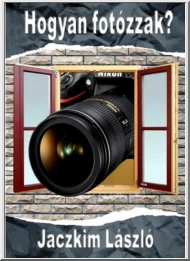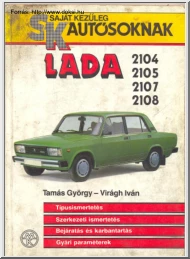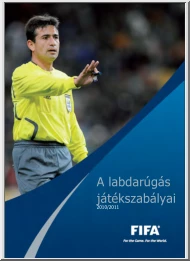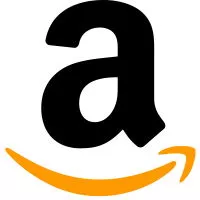Please log in to read this in our online viewer!
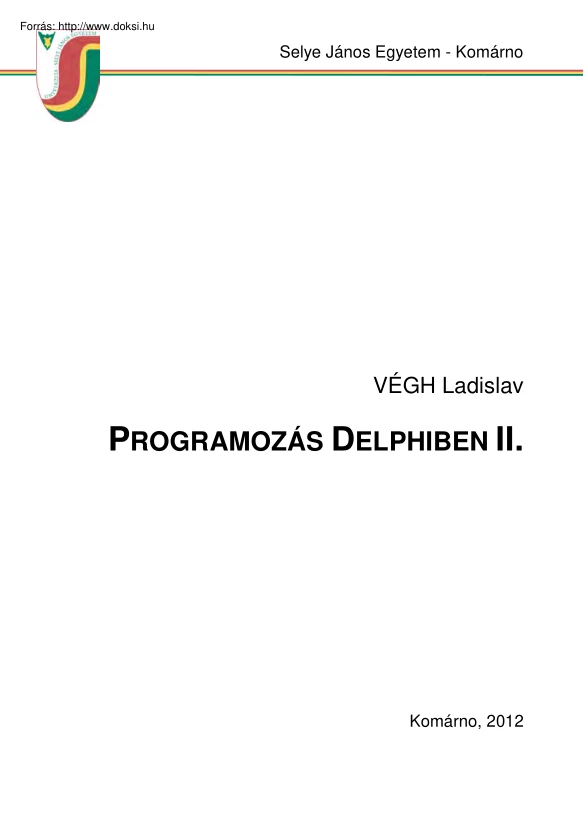
Please log in to read this in our online viewer!
No comments yet. You can be the first!
What did others read after this?
Content extract
Selye János Egyetem - Komárno VÉGH Ladislav PROGRAMOZÁS DELPHIBEN II. Komárno, 2012 Előszó A "Programozás Delphiben II." tankönyv a "Programozás Delphiben I." című könyv folytatása Azok számára készült, akik részletesebben meg szeretnének ismerkedni a Windows operációs rendszer alatti, vizuális, eseményvezérelt programozással Borland Delphi környezetben. A tankönyv foglalkozik az osztályok, objektumok létrehozásával, melyeket gyakorlati példák segítségével is bemutat. A könyv további részei a DLL-ek létrehozásának, párhuzamos programozásnak, OLE és DDE technológiák alkalmazásának alapjait mutatja be. Az utolsó fejezet egy olyan alkalmazást mutat be, amely segítségével könnyen készíthetünk súgót a saját programjainkhoz. Az elmagyarázott feladatok forráskódjai megtalálhatók a CD mellékletében, ezek mappáinak nevét egy kis CD ikon jelöli a tankönyv szövegében. Javasoljuk azonban, hogy a
tankönyv olvasása közben próbálja meg saját maga elkészíteni a leírtak alapján az egyes alkalmazásokat és csak végszükség esetén használja a mellékletet. A tankönyv végén további, magyarázat nélküli gyakorló feladatok találhatók. Ezek elkészítését teljes mértékben az olvasóra bízzuk. Egy-egy mintamegoldás azonban itt is megtalálható a CD mellékletében. Mint minden tankönyv első kiadásának, ennek a tankönyvnek is lehetnek hiányosságai. Ennek ellenére hiszünk abban, hogy a könyv mindenki számára hasznos segédeszközként fog szolgálni. Tartalom 1 Objektum orientált programozás. 5 1.1 Az OOP alapelvei 6 1.2 Adatrejtés 7 1.3 Virtuális mező (property) 11 1.4 Constructor, destructor 13 1.5 Öröklés 16 1.6 Virtuális metódus (virtual) 18 1.7 Dinamikus metódus (dynamic) 24 1.8 Absztrakt metódus (abstract) 27 1.9 Típuskompatibilitás 29 1.10 Típusellenőrzés (is operátor) 31 1.11 Típuskonverzió (as operátor) 32
1.12 Interface-k (interface) 32 1.13 Osztály-változók 35 1.14 Osztály-metódusok 39 1.15 Hivatkozás a példányra a self azonosítóval 40 2 OOP a gyakorlatban. 42 2.1 Pattogó labdák 42 2.2 Úszkáló alakzatok (kör, téglalap, háromszög) 51 3 Vizuális komponensek létrehozása és megszüntetése a program futása közben. 60 3.1 Nyomógombok létrehozása, megszüntetése egérkattintáskor 63 3.2 Vizuális komponensből származtatott osztály 65 4 DLL-ek használata és létrehozásuk . 69 4.1 DLL készítése 70 4.2 A DLL felhasználása alkalmazásunkban 74 4.3 Statikus és dinamikus importálás 77 4.4 A DLL és a memória 82 4.5 Form tárolása DLL-ben 82 4.6 A DLL (és a benne tárolt Form) felhasználása alkalmazás készítésekor Delphi-ben. 85 4.7 A DLL (és a benne tárolt Form) felhasználása a MS Excel makró nyelvében (Visual Basic) . 87 4.8 Erőforrások tárolása DLL-ben 88 4.9 DLL-ben tárolt erőforrások felhasználása 91 5
Párhuzamos programozás, szálak . 94 5.1 TThread osztály 94 5.2 Szakaszok párhuzamos kirajzolása 98 5.3 Szálak szinkronizálása – várakozás egy másik programszálra 102 5.4 Programszálak prioritása 106 5.5 Többszálú MDI alkalmazás 112 6 OLE technológia. 119 6.1 A Delphi és az OLE 120 6.2 Első OLE-t használó alkalmazásunk 121 6.3 Az OleContainer tulajdonságai 128 6.4 Kulcsszavak lekérdezése és végrehajtása 130 6.5 OLE objektum beolvasása és mentése 132 6.6 Menük összekapcsolása 134 6.7 Saját Word, Excel, Paint, 137 7 OLE Automation . 142 7.1 MS Word irányítása Delphi-ből 142 7.2 MS Excel irányítása Delphi-ből 146 8 DDE Technológia . 152 8.1 DDE a Delphiben 153 8.2 Első DDE szerver 155 8.3 Első DDE kliens 157 8.4 Parancs küldése a szerverre 159 8.5 A Microsoft Word, mint DDE kliens 164 9 Súgó létrehozása alkalmazáshoz . 168 9.1 Súgó megnyitása Delphi alkalmazásból 176 10 Telepítő állomány létrehozása .
179 Gyakorlatok . 183 Irodalomjegyzék . 190 1 Objektum orientált programozás Osztály – egy felhasználó által készített típus (pl. TElso) Objektum – az osztályból hozzuk létre, az osztály egy példánya (pl. ElsoObj) Attribútum – az osztály egy mezője, melyben adatot tárolhatunk, miután az osztályból egy objektumot készítettünk (pl. x,y) Metódus – az osztály egy eljárása, mely az adott osztály attribútumaival végez valamilyen műveletet. (pl Hozzaad) Példányosítás – egy osztályból egy konkrét objektum készítése (pl. ElsoObj := TElsoCreate;) Inicializálás – az objektum-attribútumok kezdőértékeinek beállítása (pl. ElsoObjInicialas; ) type TElso = class x,y: integer; procedure Hozzaad(xp,yp:integer); procedure Inicialas; end; procedure TElso.Hozzaad; begin x := x + xp; y := y + yp; end; procedure TElso.Inicialas; begin x := 0; y := 0; end; 5 var ElsoObj: TElso; begin ElsoObj := TElso.Create; ElsoObj.Inicialas;
ElsoObj.Free; end; 1.1 Az OOP alapelvei Egységbezárás (encapsulation) Az adatokat és a hozzájuk tartozó eljárásokat egyetlen egységben (osztályban) kezeljük. Az osztály adatmezői tárolják az adatokat, a metódusok kommunikálnak a külvilággal (az osztály adatmezőit csak a metódusokon keresztül változtathatjuk meg). Öröklés (inheritance) Az osztály továbbfejlesztése. Ennek során a származtatott osztály örökli az ősosztálytól az összes attribútumot, metódust. Ezeket azonban újakkal is kibővíthetjük, ill. bizonyos szabályok mellett az örökölt metódusokat (metódusok törzsét) is megváltoztathatjuk. type TMasodik = class(TElso) end; TElso – az ősosztály (szülő). 6 TMasodik – az új, származtatott osztály (gyerek). Egy ősből több származtatott osztályt is létrehozhatunk. Minden származtatott osztálynak csak egy őse lehet. Sokalakúság (polymorphism) Ugyanarra a metódusra a különböző objektumok
különbözőképpen reagáljanak. A származtatás során az ősosztályok metódusai képesek legyenek az új, átdefiniált metódusok használatára újraírás nélkül is. Ezt virtuális (vagy dinamikus) metódusokkal érhetjük el. type TElso = class procedure Akarmi; virtual; end; TMasodik = class(TElso) procedure Akarmi; override; end; 1.2 Adatrejtés • Public Ide kerülnek olyan attribútumok, melyek nem igényelnek speciális szabályozást. Az ilyen attribútumok értékeinek megváltoztatása nem okozhat problémát az objektum működésében. Az itt felsorolt metódusokat a külvilág meghívhatja. 7 • Private Az itt felsorolt attribútumokhoz a külvilág nem férhet hozzá. Ide írjuk általában azokat a változókat, melyek értékeit szabályozni akarjuk. Továbbá ide kerülnek a segédváltozók is. Az itt szereplő metódusokat a külvilág nem hívhatja meg, csak az adott osztály metódusaiból érhetők el. • Protected Olyan
attribútumok, melyekhez a külvilág nem férhet hozzá, de a leszármazott osztályok metódusai hozzáférhetnek. Az itt feltüntetett metódusokat a külvilág nem hívhatja meg, de a leszármaztatott osztályok metódusaiból meghívhatók. type TSzemely = class private nev: string; eletkor: integer; public procedure Valami; end; var Peti: TSzemely; begin Peti.eletkor := 18; end; 8 { ez NEM mukodik !!! } Adatrejtés előnyei: A mezőkhöz a hozzáférés szabályozható. Adatrejtés hátrányai: Nem szabályozható, hogy csak az olvasást, vagy csak az írást engedélyezzük, illetve tiltjuk. Csak egy időben lehet mindkét elérést engedélyezni / tiltani. Adatok nem elrejtésének a hátránya: type TSzemely = class public eletkor: integer; end; begin Peti.eletkor := -400; end; { HIBÁS érték } Adatrejtés hátrányai: type TSzemely = class private eletkor: integer; end; 9 begin Peti.eletkor := -400; writeln(Peti.eletkor); end; { ez nem működik }
{ de EZ SEM megy } Megoldás a Set és Get metódusok bevezetésével: type TSzemely = class private eletkor: integer; public procedure SetEletkor(e:integer); function GetEletkor: integer; end; procedure TSzemely.SetEletkor; begin if (e>0) and (e<100) then eletkor := e else { hiba jelzése} end; function TSzemely.GetEletkor:integer; begin Result := eletkor; end; begin Peti.SetEletkor(-400); Peti.SetEletkor(18); writeln(Peti.GetEletkor); end; 10 { hibajelzés } { rendben } { rendben } 1.3 Virtuális mező (property) A virtuális mezők (property) segítségével jobban megoldhatók az előző problémák az adatrejtésnél: type TSzemely = class private fEletkor: integer; public procedure SetEletkor(e:integer); property Eletkor:integer read fEletkor write SetEletkor; end; procedure TSzemely.SetEletkor; begin if (e>0) and (e<100) then fEletkor := e else { hiba jelzése} end; begin Peti.Eletkor := -400; Peti.Eletkor := 18; writeln(Peti.Eletkor); end; {
hibajelzés } { rendben } { rendben } A read után meg kell adnunk, hogy ha a virtuális mezőt (Eletkor) olvassák, mit tegyen a program. Itt két lehetőségünk van: 11 • a read után írhatunk egy ugyanolyan típusú fizikai mezőt, • a read után írhatunk egy paraméter nélküli függvényt, melynek visszatérési értéke megegyezik a virtuális mező típusával. A write után szintén meg kell adnunk mi legyen a teendő, ha a virtuális mezőbe (Eletkor) új értéket akarnak belerakni. Itt is két lehetőségünk van: • a write után megadhatunk egy ugyanolyan típusú fizikai mezőt, • a write után beírhatunk egy eljárást, melynek egyetlen paramétere van és ez ugyanolyan típusú, mint a virtuális mező típusa. A property kulcsszónál nem kötelező megadnunk mindkét módot (read, write). Ha csak az egyiket adjuk meg, akkor a virtuális mező csak olvasható ill. csak írható lesz Továbbá nem kötelező, hogy a virtuális mező mögött
egy fizikai mező álljon. Lehet az olvasás és az írás is egy függvény ill eljárás segítségével megoldva, amelyek valami más alapján adnak vissza / állítanak be értékeket. 12 1.4 Constructor, destructor A konstruktor (constructor) speciális metódus, amely feladata az objektum létrehozása az osztályból és annak alaphelyzetbe állítása (mezők kezdőértékeinek beállítása). type TSzemely = class private fEletkor: integer; public constructor Create; end; constructor TSzemely.Create; begin fEletkor := 0; end; var Peti: TSzemely; begin Peti := TSzemely.Create; end; A konstruktor neve általában Create vagy Init, s bár tetszőleges név adható neki, jó betartani ezt a szabályt. Egy osztályban több 13 konstruktor is létezhet, de ilyenkor jellemző, hogy ezeknek más-más a paramétere. type TSzemely = class private fEletkor: integer; public constructor Create; constructor Init(kor:integer); end; constructor TSzemely.Create; begin
fEletkor := 0; end; constructor TSzemely.Init; begin fEletkor := kor; end; var Peti, Jani: TSzemely; begin Peti := TSzemely.Create; Jani := TSzemely.Init(20); end; 14 A destruktor (destructor) szintén egy speciális feladatú metódus, amely feladata az objektum megszüntetése és a memória felszabadítása. Itt még lehetőségünk van a lefoglalt erőforrások (file-ok, memória, hálózati kapcsolatok, ) felszabadítására. A destruktor neve általában Destroy. A destruktor meghívhatjuk ezzel a névvel, vagy meghívhatjuk a Free metódus segítségével, amely leellenőrzi, hogy az objektum létezik, majd meghívja a Destroy nevű destruktort. type TSzemely = class private fEletkor: integer; public destructor Destroy; override; end; constructor TSzemely.Destroy; begin end; var Peti: TSzemely; begin Peti := TSzemely.Create; Peti.Free; { vagy: Peti.Destroy; } end; 15 Fontos, hogy a programunkban ha egy objektumot már nem használunk, akkor meghívjuk a Free
metódust vagy közvetlenül a destruktort mielőtt kilépnénk a programból. Ha ezt nem tesszük meg, beragadhat a memóriába a lefoglalt terület és az erőforrások (file, hálózat, ) foglalva maradhatnak. 1.5 Öröklés Az osztály fejlesztését nem kell nulláról kezdenünk, mivel az osztály az őstől örökli az összes mezőt, metódust. Ehhez mindössze az ősosztály nevét kell feltüntetnünk az új (származtatott) osztály deklarálásakor. Ősnek legjobb azt az osztályt választani, amely legközelebb áll a mi osztályunkhoz, amelyből a legkevesebb módosítással létre tudjuk hozni az új osztályt. Ha az osztály deklarálásakor nem választunk őst, akkor alapértelmezésből a TObject osztály lesz az ősünk. Mindenkinek a közös őse a TObject. Ebben alapból van néhány hasznos metódus, pl Destroy nevű destruktor, Free metódus. Ügyeljünk arra, hogy a származtatott osztályban ne vezessünk be ugyanolyan nevű mezőket, mint amilyen már az
ősben szerepel, ezek ugyanis elfednék az örökölteket. Ugyanolyan nevű metódus bevezetése lehetséges, amennyiben más a paraméterezése. Ekkor mindkét metódus elérhető lesz és az aktuális paraméterezés dönti el melyiket hívjuk éppen meg. A származtatott objektumban az ugyanolyan nevű, de más paraméterű metódust overload; szóval kell feltüntetnünk különben elfedi az előtte 16 (ősben) szereplő metódust (ilyenkor, ha az új metódus elfedi a régit, az ősosztály nem tudja használni az új metódust). type TOs = class public function Akarmi:integer; end; TSzarm = class(TOs) public function Akarmi(x:real):real; overload; end; function TOs.Akarmi:integer; begin result := 10; end; function TSzarm.Akarmi(x:real):real; begin result := x + 10.5; end; var p:TSzarm; begin p := TSzarm.Create; writeln(p.Akarmi); writeln(p.Akarmi(1)); p.free; end; 17 { eredmény: 10 } { eredmény: 11.5 } 1.6 Virtuális metódus (virtual) Gyakran megtörténhet, hogy
egy osztály metódusa használ egy másik metódust ugyanabban az osztályban. Mi történik, ha az ilyen osztályból leszármaztatunk egy új osztályt, és megváltoztatjuk azt a metódust, amelyet a másik használ? Például: type TAOszt = class public function Elso:integer; function Masodik:integer; end; TBOszt = class(TAOszt) public function Elso:integer; end; function TAOszt.Elso:integer; begin Result := 1; end; function TAOszt.Madosik:integer; begin Result := Elso + 1; end; function TBOszt.Elso:integer; begin Result := 10; end; var pa:TAOszt; pb:TBOszt; begin 18 pa := TAOszt.Create; pb := TBOszt.Create; writeln(pa.Masodik); writeln(pb.Masodik); end; { Mennyit ír ki? 2-t } { Mennyit ír ki? 2-t } Mi lehetne erre a megoldás? Például leírhatjuk újra a Masodik függvényt is a származtatott osztályba: type TAOszt = class public function Elso:integer; function Masodik:integer; end; TBOszt = class(TAOszt) public function Elso:integer; function Masodik:integer;
end; function TAOszt.Elso:integer; begin Result := 1; end; function TAOszt.Madosik:integer; begin Result := Elso + 1; end; function TBOszt.Elso:integer; begin Result := 10; end; function TBOszt.Madosik:integer; begin Result := Elso + 1; 19 end; var pa:TAOszt; pb:TBOszt; begin pa := TAOszt.Create; pb := TBOszt.Create; writeln(pa.Masodik); writeln(pb.Masodik); end; { Mennyit ír ki? 2-t } { Mennyit ír ki? 11-t } Jó megoldás ez? Ez működik, de EZ NEM JÓ MEGOLDÁS, mivel: • Az ős osztály (TAOszt) függvényének programkódját nem biztos, hogy a TBOszt programozója ismeri. • Ha ismeri, ez akkor is felesleges programkód másolás (copy-paste) • A Masodik függvény kétszer is szerepel a lefordított EXE állományban, ezért ennek a hossza is megnagyobbodott. • Ha a TAOszt osztály programozója változtat a Masodik függvény kódján, akkor újra az egészet másolni kell a másik osztályba is (copy-paste). A jó megoldás: virtuális metódus
használata. Ez egy olyan metódus, mint bármelyik másik metódus, a virtuális jelzőt a programozónak kell rátennie egy virtual; szó hozzáírásával az eljáráshoz az ősosztályban. Ez azt jelzi a fordítónak, hogy a metódust a 20 származtatott osztályban valószínűleg felül fogják definiálni. A származtatott osztályban (és abból származtatott osztályokban is) a felüldefiniált eljáráshoz override; kulcsszót kell kitenni. type TAOszt = class public function Elso:integer; virtual; function Masodik:integer; end; TBOszt = class(TAOszt) public function Elso:integer; override; end; function TAOszt.Elso:integer; begin Result := 1; end; function TAOszt.Madosik:integer; begin Result := Elso + 1; end; function TBOszt.Elso:integer; begin Result := 10; end; var pa:TAOszt; pb:TBOszt; begin pa := TAOszt.Create; pb := TBOszt.Create; writeln(pa.Masodik); writeln(pb.Masodik); 21 { Mennyit ír ki? 2-t } { Mennyit ír ki? 11-t } end; Mit is
jelent valójában ez a kulcsszó? Az ilyen, virtuális metódusokat a fordító másképp kezeli. A virtuális metódus hívásának pillanatában az objektum ismeretében megkeresi a legfejlettebb verziót az adott metódusból, és ez hívódik meg. Tehát az, hogy melyik változatú „Elso” függvény kerül meghívásra, menet közben dől el. Ezt nevezik sokalakúságnak (polymorphism). Honnan tudja a program eldönteni, hogy melyik változatot kell meghívnia, melyik a legfrissebb változat? Ebben segít a virtuális metódus tábla (VMT). Minden osztályhoz készül egy ilyen tábla, melyben szerepel a virtuális metódus neve és annak elérhetősége. A VMT-ban csak a virtuális metódusok szerepelnek. Pl: type TElso = class procedure A; procedure B; procedure C; virtual; procedure D; virtual; end; TMasodik = class (TElso) procedure A; procedure C; override; Procedure E; virtual; end; Ezekhez az osztályokhoz tartozó VMT-k: TElso.VMT metódus C = TElso.C metódus D =
TElso.D TMasodik.VMT metódus C = TMasodik.C metódus D = TElso.D metódus E = TMasodik.E 22 A leszármazott osztály VMT-je úgy jön létre, hogy: • lemásoljuk az ős VMT-jét, • ha a leszármaztatott osztályban van OVERRIDE, akkor azt a sort kicseréljük, • ha a leszármaztatott osztályban van VIRTUAL, akkor új sort adunk a táblázat végéhez. Milyen lesz így a virtuális metódusok táblája? • ugyanazon metódus a táblázatban (ősök és leszármazottak VMT-iban) mindig ugyanazon sorban fog szerepelni, • a származtatott VMT-ja legalább annyi elemű lesz, mint az ősé, de ennél hosszabb is lehet (ha van benne új virtuális metódus), • ahogy haladunk lefelé az öröklődési gráfban, úgy a VMT-k egyre hosszabbak és hosszabbak lesznek. A VMT előnye: gyors, mivel nem kell keresni a táblázatban, ha az ős VMT-ben egy metódus az N. helyen van, akkor minden leszármazottjánál is az N. sorban lesz A VMT hátránya: sok memóriát
igényel (bejegyzésenként 4 byte). Minden osztályhoz 1 VMT tartozik (nem példányonként 1 drb), tehát ugyanazon osztályból létrehozott objektumnak (példánynak) ugyanaz a VMT-ja. 23 Az objektumhoz a VMT hozzárendelését a konstruktor végzi, ezt a kódrészletet a Delphi generálja bele a konstruktor lefordított kódjába. A konstruktor nem lehet virtuális, mivel a konstruktor hívásakor még nem működik a mechanizmus (késői kötés). A konstruktorban a VMT hozzárendelése az objektumhoz a konstruktor elején történik (a Delphiben), így a konstruktor belsejében már lehet virtuális metódust hívni. A destruktor (Destroy metódus) mindig virtuális, ezért tudja a Free metódus meghívni mindig a megfelelő destruktort. A virtuális metódus paraméterezése és visszatérési értéke nem változhat, mert akkor az ős metódusa nem lenne képes meghívni ezt a felüldefiniált változatot! 1.7 Dinamikus metódus (dynamic) A dinamikus metódusok
hasonlóan a virtuális metódusokhoz a polimorfizmus futás közbeni támogatására szolgálnak. A Delphiben a dinamikus metódusokat hasonlóan tudjuk kialakítani, mint a virtuális metódusokat, csak itt a virtual szó helyett a dynamic szót használjuk. Pl type TAOszt = class public function Elso:integer; dynamic; function Masodik:integer; end; 24 TBOszt = class(TAOszt) public function Elso:integer; override; end; A működése a programban ugyanaz, mint ha virtuális metódust használtunk volna. A különbség a memóriafoglalásban és a gyorsaságban van. A dinamikus metódusok a VMT-tól egy kicsit eltérő, Dinamikus Metódus Táblát (Dynamic Method Table) használnak a legújabb verziójú metódus megtalálásához. Ennek felépítését is egy példán szemléltetjük: type TElso = class procedure A; procedure B; procedure C; dynamic; procedure D; dynamic; end; TMasodik = class (TElso) procedure A; procedure C; override; Procedure E; dynamic; end;
Ezekhez az osztályokhoz tartozó DMT-k: TElso.DMT ős = nil metódus C = TElso.C metódus D = TElso.D TMasodik.DMT ős = TElso.DMT metódus C = TMasodik.C metódus E = TMasodik.E 25 Mindegyik táblában szerepel az is, hogy melyik osztályból lett származtatva az új osztály. Ha nincs ilyen osztály, akkor ennek a mutatónak az értéke nil (ős = nil). A származtatott osztály DMT-ja a következő képpen alakul ki: • a DMT tartalmazza az ős DMT címét (ős = TElso.DMT), • kezdetben nem másoljuk le az ős DMT-jét, hanem csak override esetén vagy dynamic esetén egy új sort szúrunk be, A DMT tábla tehát csak változtatásokat tartalmaz. Így lehetséges, hogy valamelyik metódusra utaló bejegyzés nem is szerepel csak az ősben, vagy annak az ősében (amennyiben a leszármazott osztályokban nem lett fölüldefiniálva az override segítségével). A fentiekből adódik, hogy futás közben a DMT-k között lehet, hogy keresni kell. Ha nincs az adott
dinamikus metódusra utalás az objektumhoz tartozó DMT táblában, akkor meg kell nézni az ős DMTjében, ha ott sincs, akkor annak az ősének a DMT-jében, stb. A DMT előnye: kevesebb memóriát igényel, mivel nincs az ős egész DMT-je lemásolva, csak a változtatások vannak bejegyezve. A DMT hátránya: a keresés miatt lassabb. A dinamikus és virtuális metódusokat lehet keverni egy osztályon belül. Tehát egy osztályban lehetnek dinamikus és virtuális metódusok is. Azt, hogy valamelyik metódus milyen lesz, a metódus legelső bevezetésekor kell megadni a „virtual” vagy „dynamic” kulcsszó segítségével. A későbbiekben (leszármazottakban) a felüldefiniáláshoz mindig az „override”-t kell használni. 26 Melyik metódus legyen dinamikus és melyik virtuális? A DMT akkor kerül kevesebb memóriába, ha ritkán van felüldefiniálva. Ha minden leszármazott osztályban felüldefiniáljuk, akkor több memóriát igényel! Másik fontos szempont
a választáskor, hogy a DMT mindig lassabb! Ezért dinamikus legyen egy metódus, ha számítunk arra, hogy ritkán lesz csak felüldefiniálva, továbbá úgy gondoljuk, hogy a metódus ritkán kerül meghívásra, és ezért nem számít a sebességcsökkenés. Virtuális legyen egy metódus minden más esetben, tehát ha sűrűn felüldefiniáljuk, vagy a metódust sűrűn hívjuk (pl. egy ciklusban) és fontos a sebesség. 1.8 Absztrakt metódus (abstract) Nézzük meg, hogyan nézhetne ki egy osztály, amelyet azért hozunk létre, hogy később ebből származtassunk új osztályokat, pl. kör, négyzet, téglalap grafikus objektumok osztályait. type TGrafObj = class private x,y: integer; public procedure Kirajzol; virtual; procedure Letorol; virtual; procedure Mozgat(ujx, ujy: integer); end; procedure TGrafObj.Mozgat; begin 27 Letorol; x := ujx; y := ujy; Kirajzol; end; A kérdés az, hogyan nézzen ki a „Kirajzol” és „Letöröl” metódusok
programkódja. Konkrét esetben (tehát az ebből leszármaztatott osztályokban) tudjuk, hogy egy kör, négyzet, téglalap, stb., de általános esetben ezt nem tudjuk Ezért itt ez a következő módon nézhetne ki, mivel ez a leszármazottakban úgyis felül lesz definiálva (kör, négyzet, téglalap, stb. kirajzolására): procedure TGrafObj.Kirajzol; begin end; De ez NEM JÓ MEGOLDÁS, mert amikor ebből továbbfejlesztünk pl. egy TKor osztályt, akkor a fordítóprogram nem fog szólni, hogy ezen két metódust kötelező nekünk felüldefiniálni! Így elfeledkezhetünk róla! Erre az esetre szolgál az absztrakt metódus, amely egy olyan metódus, melynek törzsét nem kell megírnunk, csak az osztály definiálásánál kell felsorolnunk: type TGrafObj = class private x,y: integer; public procedure Kirajzol; virtual; abstract; procedure Letorol; virtual; abstract; 28 procedure Mozgat(ujx, ujy: integer); end; Az ilyen osztályból tilos objektum
létrehozása (példányosítás), az ilyen osztály csak azért van létrehozva, hogy abból származtassunk új osztályokat. Ha mégis megpróbálkoznánk vele, a fordító figyelmeztet bennünket, hogy az osztály absztrakt metódust tartalmaz. A származtatott osztályoknál az absztrakt metódusokat az override kulcsszó segítségével írhatjuk felül. Nem kötelező rögtön mindegyiket felülírni, de akkor megint nem lehet példányosítani (objektumot létrehozni belőle). Az absztrakt metódusnak mindig „virtual” vagy „dynamic”-nak kell lennie, különben hibaüzenetet kapunk. Ezzel elértük azt, hogy a fordítóprogram figyelmeztet bennünket, ha elfelejtettük felüldefiniálni a származtatott osztályokban az absztrakt metódusokat (Kirajzol, Letorol) – legkésőbb akkor, amikor a TKor osztályból objektumot akarunk létrehozni. 1.9 Típuskompatibilitás Milyen objektumokat lehet átadni az alábbi eljárásnak? procedure JobbraMozdit(graf:
TGrafObj); begin graf.Mozgat(grafx + 1, grafy); end; 29 Az eljárásnak átadható minden olyan objektum, amely a TGrafObj osztályból vagy annak valamelyik gyerekosztályából készült. var k: TKor; n: TNegyzet; begin JobbraMozdit(k); JobbraMozdit(n); end. Tehát: a gyermek-osztályok felülről kompatibilis típusok az ősosztályukkal, és azok őseivel is: biztos, hogy megvannak nekik is ugyanazon nevű mezők és metódusok, mint az ősének (mivel örökölte őket). Ebből következik, hogy minden osztály kompatibilis a TObjectel Viszont a JobbraMozdit eljárás az alábbi paraméterezéssel nem működik, mivel a TObject-nek nincs „Mozgat” metódusa. procedure JobbraMozdit(graf: TObject); begin graf.Mozgat(grafx + 1, grafy); end; Tehát a típus megválasztásánál mindig azon osztály nevét kell megadni, amelyik már tartalmazza az összes olyan metódust és mezőt, amelyekre az eljárás törzsében hivatkozunk. 30 1.10 Típusellenőrzés (is
operátor) Előfordulhat azonban, hogy nem sikerül találni a fenti követelménynek megfelelő típust. Ilyenkor olyan típust kell megadni, amelyikkel minden szóba jöhető példány kompatibilis (ez legrosszabb esetben a TObject), és az eljáráson belül if-ek (elágazások) segítségével kell eldönteni, hogy a paraméterként megadott példány valójában milyen típusba tartozik. A típus vizsgálatához az is operátor használható a következő képpen: objektumnév IS osztálynév. Pl: procedure JobbraMozdit(graf: TObject); begin if graf is TKor then end; A then ágra akkor kerül a vezérlés, ha a „graf” objektum kompatibilis a TKor osztállyal. Vagyis ha a „graf” egy TKor vagy annak valamelyik leszármazott osztályából létrehozott objektum. De az alábbi módon az eljárás még mindig nem működik, ugyanis a graf-ról az eljárás még mindig úgy tudja, hogy TObject és ennek nincs Mozgat metódusa. procedure JobbraMozdit(graf: TObject);
begin if graf is TKor then graf.Mozgat(grafx + 1, grafy); end; Az is operátor csak egy ellenőrző függvény, nem alakítja át a TObject-et TKor-é! 31 1.11 Típuskonverzió (as operátor) A fenti probléma megoldására alkalmazható az as operátor. Ennek használata: objektumnév AS osztálynév. Pl: procedure JobbraMozdit(graf: TObject); begin if graf is TKor then (graf as TKor).Mozgat(grafx + 1, grafy); end; vagy egy másik megoldás: procedure JobbraMozdit(graf: TObject); begin if graf is TKor then TKor(graf).Mozgat(grafx + 1, grafy); end; Ilyenkor a kifejezés idejére az objektumot a fordítóprogram úgy tekinti, mintha az adott osztályból készült példány lenne. Ha az as operátort helytelenül alkalmazzuk (pl. az objektum nem kompatibilis a megadott osztállyal), akkor futás közben hibaüzenetet kapunk! Ezért az as operátort az is operátorral való vizsgálat után alkalmazzuk! 1.12 Interface-k (interface) Képzeljük el, hogy a következő
helyzet áll elő: 32 TObject TKor (van Mozgat) TLabda (van Mozgat) Van egy TKor osztályunk, melyet a TObject-ből származtattunk és van egy TLabda osztályunk, melyet szintén a TObject-ből származtattunk. Mindkét származtatott osztálynak van Mozgat metódusa, mellyel a megadott osztályból készített objektumot adott x,y koordinátákra helyezzük. A TObject osztálynak (ős osztálynak) viszont nincs ilyen Mozgat metódusa. Milyen típust adjunk meg ilyenkor az alábbi eljárás paramétereként? procedure ArrebRak(x: ); begin x.Mozgat(12,17); end; Eddigi ismereteink alapján az egyetlen szóba jöhető osztály a TObject, viszont ekkor az eljárás belsejét meg kell változtatnunk a következőre: if (x is TKor) then (x as TKor).Mozgat(12,17); if (x is TLabda) then (x as TLabda).Mozgat(12,17); Ez azonban nem a legjobb megoldás, ugyanis később ha újabb osztályok kerülnek elő, melyeknek van Mozgat metódusuk, azokra újabb if-ekkel kell
kiegészíteni az eljárást. 33 Az ilyen esetekben a megoldás az interface használata lehet. Segítségével azt lehet leírni, hogy különböző ágakon levő osztályokban mi a közös: type IMozgathato = interface procedure Mozgat(x,y: integer); end; Az interface olyan osztálynak látszó valami, melyben: • csak a metódusok fejrésze van leírva, de soha nincs kidolgozva egyetlen metódus sem, • tartalmazhat property-ket is, de szintén nincsenek kidolgozva, csak a property neve van megadva, típusa, és az, hogy írható vagy olvasható, • mezőket viszont nem tartalmazhat az interface, • szintén nem tartalmazhat konstruktort és destruktort, • minden rész az interface-ben automatikusan publikus, más nem lehetséges, • a metódusokat nem lehet megjelölni virtual, dynamic, abstract, override kulcsszavakkal, • az interface-eknek lehetnek ősei, melyek szintén interface-ek. Miután definiáltuk az interface-t, az objektumokat, melyek
implementálják ezt az interface-t a következő képpen definiálhatjuk: 34 type TKor = class(IMozgathato) public procedure Mozgat(x,y: integer); end; TLabda = class(IMozgathato) public procedure Mozgat(x,y: integer); end; Az ArrebRak eljárásunk pedig így módosul: procedure ArrebRak(x: IMozgathato) begin x.Mozgat(12,17); end; A típuskompatibilitást tehát kibővíthetjük: az osztály kompatibilis az őseivel és az interface-ekkel is, melyeket megvalósít. Egy osztálynak mindig csak egy őse lehet, de tetszőleges számú interface-t implementálhat. Pl: type TKor = class(TGrafObj, IMozgathato, ITorolheto) end; 1.13 Osztály-változók Hogyan hozhatunk létre olyan mezőt, amely pl. azt számolja, hogy mennyi objektumot készítettünk az adott osztályból. Legyen ennek 35 a mezőnek a neve „darab”. Ekkor az osztály a következő képpen nézhet ki: type TAkarmi = class constructor Create; end; constructor TAkarmi.Create; begin darab := darab +
1; end; De hol deklaráljuk a „darab” mezőt? A TAkarmi osztályon belül nem deklarálhatjuk, mivel ekkor minden példányosításnál egy új mező jön létre, melynek értéke kezdetben meghatározatlan. A megoldás, hogy nem az osztályban, hanem a Unit-ban deklaráljuk: unit Sajat; interface type TAkarmi = class constructor Create; end; implementation var darab: integer; constructor TAkarmi.Create; begin darab := darab + 1; 36 end; end. A Delphi-ben tehát az ilyen mezők valójában egyszerű globális (statikus) változók. Más nyelveken, mint pl. a Java, C# az ilyen jellegű mezőket az osztály részévé lehet tenni, természetesen megjelölve, hogy azok csak egy példányban kellenek. Erre általában a „static” módosító szó használható. A következő kérdés, hogy hogyan lehet az ilyen változók kezdőértékét megadni. Ezt a unit inicializációs részében tehetjük meg: unit Sajat; interface type TAkarmi = class constructor Create; end;
implementation var darab: integer; constructor TAkarmi.Create; begin darab := darab + 1; end; initialization 37 darab := 0; end. Más programozási nyelveken erre létezik egy ú.n osztály szintű konstruktor, mely a program indulásának elején hívódik meg. Hogyan tudjuk az ilyen mezők értékét lekérdezni? Ha a mező a unit interface részében lenne deklarálva, akkor egyszerűen elérhető a unit-on kívülről is. Ha az implementation részben van deklarálva, mint a mi esetünkben is, akkor nem érhető el kívülről, tehát kell hozzá készítenünk egy függvény, amely kiolvassa az értékét: unit Sajat; interface type TAkarmi = class constructor Create; function Darabszam: integer; end; implementation var darab: integer; constructor TAkarmi.Create; begin darab := darab + 1; end; function TAkarmi.Darabszam; begin 38 result := darab; end; initialization darab := 0; end. Ez azonban nem a legjobb megoldás, mivel a Darabszam függvény használatához
létre kell hoznunk egy objektumot a TAkarmi osztályból: var x: TAkarmi; begin x := TAkarmi.Create; Write(’Eddig ’,x.Darabszam,’ objektum van’); end; 1.14 Osztály-metódusok Az osztály szintű metódusok segítségével megoldható a fenti probléma, mivel az ilyen metódusok hívhatók példányosítás nélkül is. Az osztály-metódusok a class módosító szóval vannak megjelölve. type TAkarmi = class class function Darabszam: integer; end; 39 class function TAkarmi.Daraszam; begin result := Darab; end; Ezt a függvényt most már példányosítás nélkül is tudjuk használni: begin Write(’Eddig ’,TAkarmi.Darabszam,’ drb van’); end; A ilyen osztály szintű metódusok belsejében csak osztály szintű mezőket használhatunk, példány szintűt (melyek az osztály belsejében vannak definiálva) nem használhatunk! 1.15 Hivatkozás a példányra a self azonosítóval Az objektumra a saját metódusának belsejében a self (más nyelvekben
„this”) azonosítóval hivatkozhatunk. Pl: type TJatekos = class nev: string; penz: integer; procedure 40 Vesztett(nyertes: TJatekos); procedure Gratulal(gratulalo: TJatekos); end; procedure TJatekos.Vesztett; begin penz := penz – 1000; nyertes.penz := nyertespenz + 1000; nyertes.Gratulal(self); end; procedure TJatekos.Gratulal; begin writeln(’Gratulalt nekem: ’,gratulalo.nev); end; 41 2 OOP a gyakorlatban Ebben a részben néhány gyakorlati példán keresztül szemléltetjük az objektum orientált programozás alapjait. A gyakorlatban az osztályokat (azok deklarációját és metódusainak implementációját) mindig külön Unit-ba tegyük, így programunk áttekinthető lesz és be lesz biztosítva az adatrejtés is az alkalmazáson belül. Új unitot az alkalmazásba a File – New – Unit - Delphi for Win32 menüpont segítségével tehetünk. 2.1 Pattogó labdák Ebben az alkalmazásban készítünk egy TLabda osztályt, melyet
kihasználva írunk egy olyan programot, melyben labdákat jelenítünk meg. Mindegyik labda valamilyen irányba mozog, ha eléri a kép szélét, akkor visszapattan. Ha valamelyik labda ütközik egy másik labdával, akkor elpattannak egymástól. Pelda01 42 Nézzük először is mit tartalmaz a TLabda osztályunk, melyet a Unit2 modulban írtunk meg: unit Unit2; interface uses ExtCtrls, Graphics; type TLabda = class private hova:TImage; sz:integer; 43 public x,y,dx,dy:integer; constructor Create(kx, ky, kdx, kdy, ksz:integer; khova:TImage); procedure Kirajzol; procedure Letorol; procedure Mozgat; end; implementation constructor TLabda.Create; begin x:=kx; y:=ky; dx:=kdx; dy:=kdy; sz:=ksz; hova:=khova; end; procedure TLabda.Kirajzol; begin hova.CanvasPenColor := sz; hova.CanvasPenWidth := 2; hova.CanvasBrushColor := sz; hova.CanvasEllipse(x-20,y-20,x+20,y+20); end; procedure TLabda.Letorol; begin hova.CanvasPenColor := clWhite; hova.CanvasPenWidth := 2;
hova.CanvasBrushColor := clWhite; hova.CanvasEllipse(x-20,y-20,x+20,y+20); end; procedure TLabda.Mozgat; begin Letorol; x:=x+dx; y:=y+dy; if (x+dx+20>hova.Width) or (x+dx-20<0) then dx:=-dx; 44 if (y+dy+20>hova.Height) or (y+dy-20<0) then dy:=-dy; Kirajzol; end; end. A TLabda osztályunk hova mezőjében jegyezzük meg azt az Image komponenst, ahová a labdát kirajzoljuk. Az sz mezőben a labda színét tároljuk. Az x, y mezőkben vannak a labda aktuális koordinátái a képhez viszonyítva, a dx és dy mezőkben pedig azt jegyezzük meg, hogy a labda új helyzete az előző helyzetéhez képest mennyivel legyen arrébb (ezek értéke valójában csak -1, 0, 1 pixel lehet, melyek megadják egyben a labda mozgásának az irányát is). 45 Az ábrán a szürke kör jelöli a labda régi helyét, a fekete a labda új helyét egy elmozdulás után. Láthatjuk, hogy a labda új x, y koordinátáit úgy számíthatjuk ki, hogy az x-hez hozzáadjuk a dx-et, yhoz pedig
a dy-t. Az osztályban definiáltunk egy Create konstruktort, melynek paramétereként megadjuk a kezdeti x, y, dx, dy értékeket, ahol a labda a létrehozáskor megjelenjen, a labda színét és azt, hogy hova akarjuk a labdát kirajzolni (melyik Image komponensre). A konstruktorunk valójában csak annyiból áll, hogy ezeket a paraméterben megadott értékeket hozzárendeli az objektum megfelelő mezőihez. A Kirajzol metódus kirajzol a hova mezőben megjegyzett image komponensre egy 20 pixel sugarú kört az sz-ben tárolt színnel. A Letorol metódus egy ugyanilyen kört rajzol ki, csak fehér színnel. Tehát valójában letörli a kört A Mozgat metódus letörli a kört a Letorol metódus meghívásával, majd kiszámolja a labda új x és y koordinátáit figyelembe véve azt, hogy ha a labda már kimenne a kép szélén, akkor a dx vagy dy-t az ellentétesre változtatja. Végül kirajzolja a labdát a Kirajzol metódus meghívásával. Ezt a TLabda osztályt
fogjuk most az alkalmazásunkban felhasználni. Ehhez az alkalmazásunk Form-ján hozzunk létre egy Image komponenst, melyre a labdákat fogjuk kirajzoltatni (Image1) és egy Timer komponenst (Timer1), amely a labdák arrébb mozdítását a megadott időközökben elvégzi. Ezt az intervallumot állítsuk be 10 ezredmásodpercre. Ne felejtsük el a programunk uses részét kibővíteni a Unit2 modullal, melyben a TLabda osztályt készítettük el. 46 Az alkalmazásunkban lesz egy 10 elemű TLabda típusú tömb, mely valójában a 10 pattogó labda objektumunk lesz. Ezt a 10 objektumot a Form – OnCreate eseményében fogjuk létrehozni. A labdák mozgatását a Timer – OnTimer eseményében végezzük el. Végül a programból való kilépéskor a Form megszüntetésekor a Form – OnDestroy eseményben felszabadítjuk az objektumoknak lefoglalt memóriát. Alkalmazásunk forráskódja így néz ki: unit Unit1; interface uses Windows, Messages, SysUtils, Variants, Classes,
Graphics, Controls, Forms, Dialogs, ExtCtrls, Unit2; type TForm1 = class(TForm) Image1: TImage; Timer1: TTimer; procedure Timer1Timer(Sender: TObject); procedure FormCreate(Sender: TObject); procedure FormDestroy(Sender: TObject); private { Private declarations } public { Public declarations } end; var Form1: TForm1; implementation 47 {$R *.dfm} var l:array [1.10] of TLabda; function Utkozik(a,b:TLabda):boolean; begin if Sqrt(Sqr(a.x-bx)+Sqr(ay-by))<=40 then result := true else result := false; end; procedure TForm1.FormCreate(Sender: TObject); var i,j,kdx,kdy:integer; ok:boolean; begin randomize; for i:=1 to 10 do begin repeat kdx:=random(3)-1; kdy:=random(3)-1; until (kdx<>0) or (kdy<>0); l[i]:=TLabda.Create(random(Image1Width-60)+30, random(Image1.Height-60)+30, kdx, kdy, RGB( random(256), random(256), random(256)), Image1); repeat ok:=true; for j:=1 to i-1 do if utkozik(l[i],l[j]) then ok:=false; if not ok then begin l[i].x := random(Image1Width-60)+30; l[i].y :=
random(Image1Height-60)+30; end; until ok; l[i].Kirajzol; end; end; 48 procedure TForm1.Timer1Timer(Sender: TObject); var i,j,k:integer; begin for i:=1 to 10 do begin l[i].Mozgat; for j:=i+1 to 10 do if Utkozik(l[i],l[j]) then begin k:=l[i].dx; l[i].dx:=l[j]dx; l[j].dx:=k; k:=l[i].dy; l[i].dy:=l[j]dy; l[j].dy:=k; end; end; end; procedure TForm1.FormDestroy(Sender: TObject); var i:integer; begin for i:=1 to 10 do l[i].Free; end; end. A programban létrehoztunk egy Utkozik nevű függvényt, melynek mindkét paramétere TLabda típusú. Ez a függvény megállapítja, hogy a paraméterekben megadott labdák ütköznek-e. Valójában ezt úgy állapítjuk meg, hogy kiszámoljuk a két labda közötti távolságot, és ha ez kisebb vagy egyenlő mint 40 (mivel minden labdának a sugara 20), akkor ütközés áll fenn. A Form – OnCreate eseményében sorban létrehozzuk a labdákat véletlen adatokkal. Minden labda létrehozása után ellenőrizzük, hogy nem
ütközik-e valamelyik már előtte létrehozott 49 labdával. Ha ütközés van, akkor az új labdának más véletlen koordinátákat generálunk ki és újból leellenőrizzük, nem ütközik-e valamelyik labdával. Ezt mindaddig ismételgetjük, amíg nem sikerül olyan koordinátákat kigenerálnunk, melynél már a labda nem ütközik egyik előtte létrehozott labdával sem. Végül a Kirajzol metódus segítségével kirajzoljuk a labdát, és jöhet a következő labda létrehozása A Timer – OnTimer eseményében mindegyik labdának meghívjuk a Mozgat metódusát, majd leellenőrizzük hogy a labda az új helyen nem ütközik-e valamelyik utána következő labdával. Ha ütközés áll fenn, akkor egyszerűen kicseréljük a két labda dx, dy adatait, így úgy néz ki, mintha a két labda elpattanna egymástól (amelyik irányba mozgott az egyik labda, abba fog mozogni a másik és amelyikbe mozgott a másik, abba az irányba fog mozogni az előző labda). A szürke
nyilak jelölik az ütközés előtti régi irányokat (melyek dx, dy segítségével vannak meghatározva), a piros nyilak jelölik az új 50 irányokat (melyek valójában a két labda dx, dy mezőinek felcserélésével jöttek létre). A Form – OnDestroy eseményében csupán egy ciklus segítségével meghívjuk az összes objektum Free metódusát, így felszabadítjuk a lefoglalt memóriát. 2.2 Úszkáló alakzatok (kör, téglalap, háromszög) A következő feladatban készítünk egy alkalmazást, melynek ablakán (egy image komponensen) különböző alakzatok (körök, téglalapok, háromszögek) fognak mozogni, mindegyik alakzatnak lesz egy saját iránya. 51 Az alakzatok egymáson „keresztülmehetnek”, nem fogjuk figyelni az egymással való ütközésüket. Ha azonban az alakzat közepe kimenne az alkalmazás ablakának (pontosabban az image komponensnek) valamelyik szélén, akkor az irányát megváltoztatjuk úgy, hogy az alakzat
„visszapattanjon”. Pelda02 Az egyes alakzatok valójában objektumok lesznek. Mindegyik objektumnak lesz x, y koordinátája, dx, dy mezői, melyek megadják az alakzat mozgásának irányát (ahogy az előző feladatban). Továbbá mindegyik objektumnak lesz egy mozdul metódusa, amely ugyanúgy fog kinézni a körnél, téglalapnál és háromszögnél is. Ennek egyetlen feladata lesz: letörölni az alakzatot, kiszámolni az új koordinátákat és kirajzolni az alakzatot. Láthatjuk, hogy valójában a kör, téglalap és háromszög objektumok nagyon hasonlítanak egymásra, csupán abban különböznek, hogy mit rajzolnak ki a képernyőre. Ezért mindenekelőtt létrehozunk egy általános grafikus osztályt, melyből majd származtatjuk a kört, téglalapot és háromszöget megvalósító osztályokat. Ennek az általános grafikus osztálynak a programunkban a TGrafObj nevet adtuk. Ebből az osztályból hozzuk létre az öröklést felhasználva a TKor, TTeglalap
és THaromszog osztályokat. Az osztályokat tartalmazó Unit2 modulunk így néz ki: unit Unit2; interface uses ExtCtrls,Graphics; type 52 TGrafObj = class private x,y: integer; dx,dy: integer; kep: TImage; public constructor Create(kx, ky, kdx, kdy: integer; kkep: TImage); procedure kirajzol; virtual; abstract; procedure letorol; virtual; abstract; procedure mozdul; end; TKor = class (TGrafObj) private s:integer; public constructor Create(kx, ky, kdx, kdy, ks: integer; kkep: Timage); procedure kirajzol; override; procedure letorol; override; end; TTeglalap = class (TGrafObj) private a,b:integer; public constructor Create(kx, ky, kdx, kdy, ka, kb: integer; kkep: Timage); procedure kirajzol; override; procedure letorol; override; end; THaromszog = class (TGrafObj) private a,m:integer; public constructor Create(kx, ky, kdx, kdy, ka, km: integer; kkep: TImage); procedure kirajzol; override; procedure letorol; override; end; implementation 53 constructor TGrafObj.Create; begin x
:= kx; y := ky; dx := kdx; dy := kdy; kep := kkep; kirajzol; end; procedure TGrafObj.mozdul; begin letorol; if (x+dx>kep.Width) or (x+dx<0) then dx := -dx; x := x + dx; if (y+dy>kep.Height) or (y+dy<0) then dy := -dy; y := y + dy; kirajzol; end; constructor TKor.Create; begin s := ks; inherited Create(kx,ky,kdx,kdy,kkep); end; procedure TKor.kirajzol; begin kep.CanvaspenWidth := 2; kep.CanvasPenColor := clRed; kep.CanvasEllipse(x-s,y-s,x+s,y+s); end; procedure TKor.letorol; begin kep.CanvaspenWidth := 2; kep.CanvasPenColor := clWhite; kep.CanvasEllipse(x-s,y-s,x+s,y+s); end; constructor TTeglalap.Create; begin a := ka; b := kb; inherited Create(kx,ky,kdx,kdy,kkep); 54 end; procedure TTeglalap.kirajzol; begin kep.CanvaspenWidth := 2; kep.CanvasPenColor := clGreen; kep.CanvasRectangle(x - a div 2, y - b div 2, x + a div 2, y + b div 2); end; procedure TTeglalap.letorol; begin kep.CanvaspenWidth := 2; kep.CanvasPenColor := clWhite; kep.CanvasRectangle(x - a div 2, y - b
div 2, x + a div 2, y + b div 2); end; constructor THaromszog.Create; begin a := ka; m := km; inherited Create(kx,ky,kdx,kdy,kkep); end; procedure THaromszog.kirajzol; begin kep.CanvaspenWidth := 2; kep.CanvasPenColor := clBlack; kep.CanvasMoveTo(x - a div 2, y + m div 2); kep.CanvasLineTo(x + a div 2, y + m div 2); kep.CanvasLineTo(x, y - m div 2); kep.CanvasLineTo(x - a div 2, y + m div 2); kep.CanvasFloodFill(x,y,clBlack,fsBorder); kep.CanvasPenColor := clBlue; kep.CanvasMoveTo(x - a div 2, y + m div 2); kep.CanvasLineTo(x + a div 2, y + m div 2); kep.CanvasLineTo(x, y - m div 2); kep.CanvasLineTo(x - a div 2, y + m div 2); end; procedure THaromszog.letorol; begin kep.CanvaspenWidth := 2; kep.CanvasPenColor := clWhite; 55 kep.CanvasMoveTo(x - a div 2, y + m div 2); kep.CanvasLineTo(x + a div 2, y + m div 2); kep.CanvasLineTo(x, y - m div 2); kep.CanvasLineTo(x - a div 2, y + m div 2); end; end. Ami érdekes a TGrafObj osztálynál és még nem találkoztunk vele az előző
feladatban, az a Letorol és Kirajzol metódusok, melyek itt virtuális, absztrakt metódusok. Tehát itt csak felsoroljuk őket, de azt, hogy konkrétan mit csináljanak ezek a metódusok, nem adjuk meg (nem implementáljuk őket). Ez érthető, hiszen itt ez csak egy általános grafikus osztály, melynél még nem tudjuk mit fog kirajzolni és letörölni. Ezt a TGrafObj osztályt csupán azért készítettük, hogy ebből könnyel létrehozhassuk a másik három osztályt. A TKor osztálynak lesz egy plusz mezője, ami a kör sugarát jelöli (s). A Create metódusban beállítjuk ennek a mezőnek a kezdeti értékét, majd az inherited Create(kx,ky,kdx,kdy,kkep); parancs segítségével meghívjuk az ős (TGrafObj) osztály Create metódusát, amely elvégzi a többi beállítást és kirajzolja az alakzatot. Továbbá megírjuk a TKor Kirajzol és Letorol metódusait. A Kirajzol metódus egy fehér belsejű, piros körvonalú, 2 vonalvastagságú kört rajzol ki. A Letorol
metódus valójában ugyanazt a kört rajzolja ki, csak piros helyett fehér színnel. Hasonlóan készítjük el a TTeglalap és THaromszog osztályokat, melyeket szintén a TGrafObj osztályból származtatunk. Miután elkészítettük az egyes osztályokat, megírhatjuk az alkalmazást, amely ezeket használja fel. Hasonlóan az előző feladathoz 56 itt is egy Image komponensen fogjuk megjeleníteni az objektumokat és az objektumok mozgatását egy Timer komponens segítségével valósítjuk meg. Az alkalmazás forráskódja: unit Unit1; interface uses Windows, Messages, SysUtils, Variants, Classes, Graphics, Controls, Forms, Dialogs, ExtCtrls, StdCtrls, Unit2; type TForm1 = class(TForm) Image1: TImage; Timer1: TTimer; procedure FormCreate(Sender: TObject); procedure FormDestroy(Sender: TObject); procedure Timer1Timer(Sender: TObject); private { Private declarations } public { Public declarations } end; var Form1: TForm1; implementation {$R *.dfm} var k: array [1.15]
of TGrafObj; procedure TForm1.Timer1Timer(Sender: TObject); var i: integer; begin for i:=1 to 15 do k[i].mozdul; 57 end; procedure TForm1.FormCreate(Sender: TObject); var i: integer; mx,my: integer; begin randomize; for i:=1 to 15 do begin repeat mx:=random(5)-2; my:=random(5)-2; until (mx<>0) or (my<>0); if i mod 3 = 0 then k[i]:=TKor.Create(random(Image1Width), random(Image1.Height), mx, my, random(20)+10, Image1) else if i mod 3 = 1 then k[i]:=TTeglalap.Create(random(Image1Width), random(Image1.Height), mx, my, random(50)+10, random(50)+10, Image1) else k[i]:=THaromszog.Create(random(Image1Width), random(Image1.Height), mx, my, random(50)+10, random(50)+10, Image1); end; end; procedure TForm1.FormDestroy(Sender: TObject); var i:integer; begin for i:=1 to 15 do k[i].Free; end; end. Megfigyelhetjük, hogy a programban ugyanazt a tömböt használjuk a TKor, TTeglalap, THaromszok objektumokra is. Ez azért 58 lehetséges, mivel ezt a tömböt TGrafObj típusúnak
deklaráltuk, és a TGrafObj kompatibilis az összes leszármaztatott osztállyal. A Form – OnCreate eseményében létrehozzuk az egyes objektumokat véletlen értékekkel. Attól függően, hogy a ciklusváltozó 3al való osztási maradéka 0, 1 vagy 2, a tömb adott eleméhez TKor, TTeglalap vagy THaromszog osztályokból hozunk létre objektumot. A Timer – OnTimer eseményében mindegyik objektumnak meghívjuk a Mozdul metódusát, amely az adott alakzatot „eggyel arrébb” helyezi. A Form – OnDestroy eseményében megszüntetjük az egyes objektumokat a Free metódusuk segítségével, ezzel felszabadítjuk a lefoglalt területet a memóriában. 59 3 Vizuális komponensek létrehozása és megszüntetése a program futása közben Mivel a vizuális komponensek is objektumok, amelyek bizonyos osztályokból lettek létrehozva, ezért ezeknél is felhasználhatjuk ez előző fejezetekben tanultakat. Amikor például tervezési nézetben egy nyomógombot teszünk a
Form-ra, melynek neve Button1 lesz, akkor valójában a TButton osztályból hozunk létre egy példányt (objektumot), amely a Button1. Vizuális komponenseket a program futása alatt is bármikor létre tudunk hozni. Például egy nyomógomb a program futása alatt a következő néhány sorral hozható létre: var MyButton: TButton; MyButton := TButton.Create(Self) MyButton.Parent := Self; MyButton.Left := 10; MyButton.Top := 10; MyButton.Caption := 'Katt ide'; Mivel a TButton az StdCtrls unitban van definiálva, ezért ha nem használunk máshol nyomógombot, ezzel a unittal ki kell bővítenünk a programunk uses részét. A nyomógomb létrehozásakor a Create konstruktor paramétereként meg kell adnunk azt a vizuális komponenst, amely a nyomógomb tulajdonosa legyen. Ha itt Self-et adunk meg, akkor a 60 gomb tulajdonosa az a Form lesz, amely tartalmazza a fent leírt programkódot. Természetesen Self helyett írhattunk volna Form1-et is, ha ez a neve
a Form-unknak. Amikor a nyomógomb tulajdonosa felszabadul a memóriából (tehát a mi esetünkben a Form), akkor automatikusan a nyomógomb is felszabadul. Ebben az esetben tehát nem kell törődnünk a nyomógombunk felszabadításával, amennyiben azt szeretnénk, hogy az létezzen addig, amíg a Form-unk létezik. Természetesen, ha előbb meg szeretnénk szüntetni a nyomógombot, akkor azt felszabadíthatjuk a MyButton.Free metódussal A gomb létrehozása után meg kell adnunk a gomb szülőjét (MyButton.Parent) Amit megadunk a gomb szülőjének, azon a komponensen fog elhelyezkedni a nyomógomb. A mi esetünkben itt szintén Self-et adtunk meg, ami ebben az esetben az alkalmazásunk Form-ját jelenti. Itt is megadhattuk volna helyette pl a Form1-et, vagy akár Panel1-et, ha van panel komponensünk a Form-on. Végül megadjuk a gomb elhelyezkedését a Top és Left tulajdonságok segítségével, és a gombon megjelenítendő szöveget a Caption tulajdonság
segítségével. A futásidőben létrehozott nyomógombhoz is adhatunk meg eseményeket. Ha például azt szeretnénk, hogy a felhasználónak a gombunkra kattintáskor történjen valami, akkor előbb meg kell írnunk az OnClick eseményhez tartozó eljárást, majd ezt az eljárást hozzárendelni a mi nyomógombunk OnClick eseményéhez. Ehhez a következő sorokkal kell kibővítenünk alkalmazásunk forráskódját: type TForm1 = class(TForm) 61 FormMouseDown(Sender: TObject; Button: TMouseButton; Shift: TShiftState; X, Y: Integer); private { Private declarations } procedure MyButtonClick(Sender:TObject); public { Public declarations } end; implementation {$R *.dfm} procedure TForm1.MyButtonClick(Sender:TObject); begin { ide jön az a programrész, amely a gomb megnyomásakor torténjen } end; procedure TForm1.FormMouseDown(Sender: TObject; Button: TMouseButton; Shift: TShiftState; X, Y: Integer); var MyButton: TButton begin MyButton := TButton.Create(Self)
MyButton.Parent := Self; MyButton.Left := X; MyButton.Top := Y; MyButton.Caption := 'Katt ide'; MyButton.OnClick := MyButtonClick; end; end. Természetesen nem csak az OnClick, hanem bármelyik eseményt megírhatjuk így. 62 Hasonlóan a nyomógombhoz létrehozhatunk futásidőben más vizuális komponenseket is, például Label-t, Edit-et, Image-t, stb. 3.1 Nyomógombok létrehozása, megszüntetése egérkattintáskor A következő példaprogram segítségével megmutatjuk a gyakorlatban is a nyomógomb létrehozását és megszüntetését. A feladatban a program indításakor csak egy üres Form-unk lesz. Ha egérrel erre a Form-ra kattintunk, akkor a kattintás helyére létrehozunk egy nyomógombot. Ha a létrehozott nyomógombok valamelyikére kattintunk, akkor az adott nyomógombot megszüntetjük (felszabadítjuk a memóriából). Pelda03 Alkalmazásunk forráskódja a következőket fogja tartalmazni: unit Unit1; interface uses Windows, Messages,
SysUtils, Variants, Classes, Graphics, Controls, Forms, Dialogs, StdCtrls; type TForm1 = class(TForm) procedure FormMouseDown(Sender: TObject; Button: TMouseButton; Shift: TShiftState; X, Y: Integer); private { Private declarations } procedure ButtonMouseUp(Sender: TObject; Button: TMouseButton; Shift: TShiftState; X, Y: Integer); public { Public declarations } 63 end; var Form1: TForm1; implementation {$R *.dfm} procedure TForm1.ButtonMouseUp(Sender: TObject; Button: TMouseButton; Shift: TShiftState; X, Y: Integer); begin (Sender as TButton).Free; end; procedure TForm1.FormMouseDown(Sender: TObject; Button: TMouseButton; Shift: TShiftState; X, Y: Integer); begin With TButton.Create(Self) do begin Parent := Self; Left := X - Width div 2; Top := Y - Height div 2; Caption := 'Click'; OnMouseUp := ButtonMouseUp; end; end; end. A forráskódban a vastag betűkkel írtakat kellett nekünk beírnunk, a többit a Delphi írta be helyettünk, ahogy azt már megszokhattuk.
Láthatjuk, hogy létre kellett hoznunk egy egész eljárást (TForm1.ButtonMouseUp), melyet a program futása közben mindegyik nyomógomb OnMouseUp eseményéhez rendeltünk hozzá. A programban a nyomógombra kattintáskor azért ezt az eseményt használtunk az OnClick esemény helyett, mert ez után az esemény után 64 már nincs kritikus kód, tehát ebben megtörténhet a gomb felszabadítása a Free metódusának a segítségével. Ha az OnMouseUp helyett az OnClick eseményt használtuk volna, és ebben szabadítottuk volna fel a gombot, akkor a nyomógomb felszabadításakor hibajelentést kaptunk volna. Ennek oka az, hogy a gomb lenyomásakor bekövetkezik az OnMouseDown, OnClick és végül az OnMouseUp esemény. Ha azonban az OnClick-ben felszabadítjuk a nyomógombot, akkor az OnMouseUp esemény már nem tud bekövetkezni utána, ami hibához vezet. Mivel az egyes létrehozott gombokat nem szükséges külön megjegyeznünk, ezért a nyomógombokra nem
használtunk külön változókat (tehát a létrehozott objektumokra nincs hivatkozásunk, mint amilyen az előző fejezetben volt a MyButton). Helyette a with parancs segítségével oldottuk meg a kezdeti tulajdonságok beállítását rögtön a gomb létrehozása után. 3.2 Vizuális komponensből származtatott osztály Amint már mondtuk, a vizuális komponensek (nyomógomb, kép, beviteli doboz, stb.) is osztályokból létrehozott objektumok Ezért minden érvényes rájuk, amit az első fejezetben elmondtunk az objektum orientált programozásról. Az ilyen komponens-osztályokból tehát készíthetünk egy saját, származtatott osztályt is. Például a TImage osztályból származtathatunk egy saját, TMyImage osztályt, ami (mivel TImage-ből származtatott) mindent fog tartalmazni amit a TImage osztály tartalmaz, de mi a saját osztályunkat kibővíthetjük még további metódusokkal, tulajdonságokkal is. Ennek sokszor nagy hasznát vehetjük a programozás során
65 A következő mintapélda egy olyan nyomógomb-osztály létrehozását mutatja be, amely azon kívül, hogy rendelkezik a hagyományos Button összes tulajdonságával és metódusával, tartalmaz még néhány tulajdonságot (dx, dy) és egy Mozgat metódust, melynek meghívásával a nyomógomb mozogni fog a Form-on a dx-szel és dy-nal megadott irányba. Pelda04 Ezt az új osztályt (TMyButton) a TButton osztályból származtattuk. A Form létrehozásakor az új osztályból létrehoztunk 10 darab objektumot. Ha valamelyik ilyen nyomógombra rákattintunk, azt felszabadítjuk a memóriából. Alkalmazásunk tervezési nézetben a Form-on csak egy Timer komponenst fog tartalmazni, amely a gombok mozgatását végzi el. A programunk forráskódja: unit Unit1; interface uses Windows, Messages, SysUtils, Variants, Classes, Graphics, Controls, Forms, Dialogs, ExtCtrls, StdCtrls; type TForm1 = class(TForm) Timer1: TTimer; procedure Timer1Timer(Sender: TObject);
procedure FormCreate(Sender: TObject); private { Private declarations } procedure ButtonMouseUp(Sender: TObject; Button: TMouseButton; Shift: TShiftState; X, Y: Integer); public 66 { Public declarations } end; TMyButton = class(TButton) private dx,dy: integer; public procedure Mozdul; end; var Form1: TForm1; implementation {$R *.dfm} var a:array[1.10] of TMyButton; procedure TMyButton.Mozdul; begin if (Left+dx+30>Parent.ClientWidth) or (Left+dx<0) then dx:=-dx; if (Top+dy+30>Parent.ClientHeight) or (Top+dy<0) then dy:=-dy; Left:=Left+dx; Top:=Top+dy; end; procedure TForm1.ButtonMouseUp(Sender: TObject; Button: TMouseButton; Shift: TShiftState; X, Y: Integer); var i:integer; begin for i:=1 to 10 do if a[i]=Sender then FreeAndNil(a[i]); end; procedure TForm1.FormCreate(Sender: TObject); var i:integer; begin randomize; for i:=1 to 10 do begin 67 a[i] := TMyButton.Create(Self); a[i].Parent:=Self; a[i].Width:=30; a[i].Height:=30; a[i].Caption:='Click!';
a[i].Left:=Random(Form1ClientWidth-30); a[i].Top:=Random(Form1ClientHeight-30); repeat a[i].dx:=random(3)-1; a[i].dy:=random(3)-1; until (a[i].dx<>0) or (a[i]dy<>0); a[i].OnMouseUp:=ButtonMouseUp; end; end; procedure TForm1.Timer1Timer(Sender: TObject); var i:integer; begin for i:=1 to 10 do if a[i]<>nil then a[i].Mozdul; end; end. A forráskódban most is vastaggal emeltük ki a fontosabb programrészeket. 68 4 DLL-ek használata és létrehozásuk A Windows-ban kétféle futtatható állományok léteznek: programok (EXE fájlok) és dinamikus csatolású könyvtárak (Dynamic Link Libraries = DLL fájlok). Bár a DLL fájlok közvetlenül nem futtathatók, mégis tartalmaznak programkódot (függvényeket, eljárásokat), továbbá tartalmazhatnak erőforrásokat (képeket, hangokat, szövegtáblákat), akárcsak a programok. Amikor egy Delphi alkalmazást írunk, akkor egy programfájlt készítünk. Ez a programfájl felhasználhatja a DLL-ekben
található függvényeket, eljárásokat, erőforrásokat. De miért is jó, ha nem mindent egy programfájlba rakunk, hanem DLL-be is, és mikor érdemes DLLeket használni? Ehhez nézzük meg a DLL-ek felhasználhatóságát és azok főbb előnyeit: • Több program használhatja ugyanazt a DLL-t. Ha tehát készítünk egy DLL-t olyan függvényekkel, eljárásokkal, erőforrásokkal, melyeket gyakran használunk a programjainkban, akkor később bármelyik alkalmazásban felhasználhatjuk ezt. • Ha több program fut egyszerre, melyek ugyanazt a DLL-t használják, akkor a DLL csak egyszer töltődik be a memóriába. Így tehát memóriát is takaríthatunk meg • A Delphi-ben elkészített DLL-eket más programozási nyelven készült alkalmazásokban is felhasználhatjuk. Tehát a DLL-ben található 69 függvényeket, eljárásokat felhasználhatjuk akár C, Visual Basic, stb. nyelvekben írt alkalmazások készítésénél is. A következő néhány
oldalon megismerkedhetünk azzal, hogyan készíthetünk dinamikus csatolású könyvtárakat, és hogyan használhatjuk ezeket alkalmazásainkban. 4.1 DLL készítése Ha dinamikus csatolású könyvtárat szeretnénk létrehozni, válasszuk ki a Delphi fejlesztőkörnyezetében a File – New – Other menüpontot. A megnyíló ablakban válasszuk ki a Delphi Projects kategória alatt a DLL Wizard-ot, majd klikkeljünk az OK gombra. 70 Ekkor megjelent egy üres dinamikus csatolású könyvtár forráskódja. Ebbe írhatjuk bele azokat a függvényeket és eljárásokat, melyeket szeretnénk, ha a DLL-ünk tartalmazna. Készítsünk most egy olyan dinamikus csatolású könyvtárat, amely tartalmazni fog egy függvényt két szám legnagyobb közös osztójának meghatározására (lko), egyet pedig a legkisebb közös többszörös meghatározására (lkt). Továbbá a DLL tartalmazzon még egy paraméter nélküli függvényt, amelynek meghívásával megkapjuk a
Fibonacci számsor (1, 1, 2, 3, 5, 8, 13, 21, ) következő elemét (fibo) és egy paraméter nélküli eljárást, melynek segítségével beállítjuk a Fibonacci számok generálását az elejére (fiboinit). Pelda05 Az egyes eljárások és függvények megírása után fontos, hogy azokat a függvényeket és eljárásokat, melyeket kívülről (a programokból, melyek a DLL-t használni fogják) is meg kívánunk hívni, felsoroljuk az exports záradék után. Itt adhatunk a függvényeknek és eljárásoknak más nevet is (ahogy ezt tettük a fibo-nál és fiboinit-nél), vagy hagyhatjuk azt a nevet, melyen a DLL-ben a függvényt megírtuk. Ha új nevet adunk, akkor az alkalmazásokból, melyekben a DLLfüggvényt vagy eljárást használni akarjuk, az új néven érhetjük majd el. Ha más fejlesztői rendszerből is el szeretnénk érni a DLL exportált eljárásait és függvényeit, akkor a Delphi-ben alapértelmezett register paraméterátadási mód helyett a
stdcall szabványos Win32 paraméterátadási módot kell használnunk. Nézzük most meg, hogyan is néz ki a könyvtár forráskódja: 71 library dll pelda; uses SysUtils, Classes, Math; {$R *.res} {ket szam legnagyobb kozos osztoja} function lko(a,b: integer): integer; stdcall; var i: integer; begin i := min(a,b); while (a mod i > 0) or (b mod i > 0) do dec(i); result := i; end; {ket szam legkisebb kozos tobbszorose} function lkt(a,b: integer): integer; stdcall; var i: integer; begin i := max(a,b); while (i mod a > 0) or (i mod b > 0) do inc(i); result := i; end; {Fibonacci szamok} var a1, a2, ssz: int64; {a Fibonacci szamsor kovetkezo eleme} function fibo: int64; stdcall; begin if ssz<=2 then result := 1 else begin result := a1 + a2; a1 := a2; a2 := result; end; inc(ssz); end; {a Fibonacci szamgenerator inicializalasa} procedure fiboinit; stdcall; 72 begin a1 := 1; a2 := 1; ssz := 1; end; {exportalando alprogramok listaja} exports lko, lkt, fibo name
'Fibonacci', fiboinit name 'StartFibonacci'; {a DLL inicializalasa} begin fiboinit; beep(); end. A forráskód végén a begin és end között történik a DLL inicializálása. Az ide leírt program csak egyszer fut le, mielőtt bármelyik függvényt használnánk. A mi programunkban itt inicializáljuk a Fibonacci számgenerátort majd a beep függvénnyel megszólaltatjuk a hangszórót – így majd halljuk mikor fut le az alkalmazásunkban ez az inicializációs rész. Amik nem közvetlenül a dinamikus csatolású könyvtárakhoz tartoznak, de eddig még nem biztos, hogy találkoztunk velük, az a min és max függvények, melyek a Math unitban találhatók. Ezek két szám közül visszaadják a kisebb, illetve nagyobb számot. Ami még a forráskódban új lehet, az az int64 típus. Ez a Delphiben használható legnagyobb egész szám típus Azért használtuk ezt az integer típus helyett, mivel a Fibonacci számok generálásakor nagyon hamar
elérhetünk olyan értékeket, melyeket már az integer típusban nem tudunk tárolni. 73 A megírt forráskódot a Project – Compile (Ctrl+F9) menüpont segítségével tudjuk lefordítani és így létrehozni a DLL kiterjesztésű fájlt. Ha már megírtuk volna azt az alkalmazást, amely a dinamikus csatolású könyvtárat használja, akkor azt futtatva tesztelhetjük a DLL futását is a közvetlenül a Delphi-ből. Ehhez elég a DLL mappájába (ahova elmentettük) átmásolnunk a lefordított EXE fájlt és a Run – Parameters menüpontot kiválasztva a Host application alatt megadni ezt az alkalmazást. Ezután a DLL-t tesztelhetjük a beállított alkalmazásunk segítségével a Run főmenüpontot kiválasztva (pl. Run – Run menüponttal). 4.2 A DLL felhasználása alkalmazásunkban Ahhoz, hogy a kész dinamikus csatolású könyvtár függvényeit és eljárásait fel tudjuk használni alkalmazásainkban, a lefordított DLL állományt MS Windows XP rendszer
esetében az alábbi alkönyvtárak valamelyikében kell elhelyeznünk: • abba a könyvtárba, ahonnan az alkalmazás betöltődik, • az aktuális könyvtárban, • WindowsSystem32 könyvtárban, • WindowsSystem könyvtárban, • Windows könyvtárban • a path környezeti változóban valamelyikében 74 felsorolt könyvtárak A mi esetünkben most a legegyszerűbb a lefordított DLL állományt oda átmásolni, ahova az alkalmazásunkat menteni fogjuk és ahol létrejön majd az alkalmazásunk EXE fájlja (tehát ahonnan betöltődik az alkalmazásunk). Gondolom természetes, hogy ha a kész alkalmazásunkat majd terjeszteni szeretnénk, akkor az EXE állománnyal együtt a DLL állományt is terjesztenünk kell, mivel az nélkül a programunk nem fog működni. De nézzük meg, hogyan is tudjuk az alkalmazásunkban felhasználni a megírt dinamikus csatolású könyvtárat. Készítsük el az alábbi alkalmazást, melyben felhasználjuk az
előző feladatban megírt DLL állományt. Ne felejtsük el a lefordított DLL fájl (dll pelda.dll) átmásolni abba alkalmazásunkat menteni fogjuk! Pelda06 75 a mappába, ahová az Ahhoz, hogy a DLL-ben definiált alprogramokat elérhetővé tegyük, importálnunk kell őket. Minden DLL-ben található rutin külső definíció a programunk számára (external). A Delphi-ben az importálás lehet az alprogram neve alapján, pl.: function lko(a,b: integer):integer; stdcall; external 'dll pelda.dll'; vagy akár áltanunk megadott név alapján (átnevezéssel), pl.: function LegkKozTobb(a,b: integer):integer; stdcall; external 'dll pelda.dll' name 'lkt'; Ezek után az lko és LegkKozTobb függvényeket bárhol felhasználhatjuk a programunkban. A fenti két példa esetében fontos, hogy az lko és lkt nevek szerepeljenek a dll pelda modul exports részében! Az alkalmazásunkhoz tartozó forráskód fontosabb része: implementation {$R
*.dfm} function lko(a,b: integer):integer; stdcall; external 'dll pelda.dll'; function LegkKozTobb(a,b: integer):integer; stdcall; external 'dll pelda.dll' name 'lkt'; procedure StartFibonacci; stdcall; external 'dll pelda.dll'; 76 function Fibonacci:int64; stdcall; external 'dll pelda.dll'; procedure TForm1.Button1Click(Sender: TObject); var x,y: integer; begin x := StrToInt(Edit1.Text); y := StrToInt(Edit2.Text); ShowMessage('Legnagyobb közös osztó: ' + IntToStr(lko(x,y))); end; procedure TForm1.Button2Click(Sender: TObject); var x,y: integer; begin x := StrToInt(Edit1.Text); y := StrToInt(Edit2.Text); ShowMessage('Legkisebb közös többszörös: ' + IntToStr(LegkKozTobb(x,y))); end; procedure TForm1.Button3Click(Sender: TObject); begin StartFibonacci; end; procedure TForm1.Button4Click(Sender: TObject); begin Memo1.Text := Memo1Text + IntToStr(Fibonacci) + ', '; end; end. 4.3 Statikus és
dinamikus importálás A DLL eljárásaink és függvényeink importálását statikus és dinamikus módon is elvégezhetjük. 77 Az eddigiek során a statikus importálást használtuk. A statikus importálás esetén a rendszer a dinamikus csatolású könyvtárat akkor tölti be a memóriába, amikor az azt használó program első példánya elindul. Minden további a könyvtárra hivatkozó alkalmazás, a már betöltött könyvtár alprogramjait használja. A dinamikus importálás esetén az alkalmazás futása során saját magunk töltjük be a memóriába a dinamikus csatolású könyvtárat. Ha a könyvtárra már nincs szükségünk, akkor egyszerűen felszabadítjuk azt. A betöltés és felszabadítás műveletéhez a Windows API-függvényeket használjuk, melyek a Windows unitban találhatók. A dinamikus importálás első lépése a könyvtár betöltése a memóriába. Ezt a LoadLibrary() függvény segítségével tehetjük meg: function
LoadLibrary(KonyvtarNeve: PAnsiChar): HModule; A függvény paramétereként csak a könyvtár nevét kell megadni elérési útvonal nélkül. Ha a függvény 0 (nulla) értékkel tér vissza, akkor sikertelen volt a betöltés, egyébként a betöltött modul azonosítóját kapjuk vissza. Ha a DLL-t sikerült betöltenünk a memóriába, akkor hivatkozhatunk a DLL-ben tárolt függvényekre és eljárásokra. A hivatkozáshoz azonban meg kell tudnunk a DLL-függvény vagy eljárás belépési pontjának címét. A cím lekérdezéséhez a GetProcAddress() függvényt használhatjuk: function GetProcAddress(hLibModule: HModule; AlprogNeve: LPCStr): FARProc; 78 A függvény paramétereként meg kell adnunk az előző függvény visszatérési értékeként kapott DLL modul azonosítóját és az alprogram (DLL-függvény vagy eljárás) nevét. A függvény visszatérési értékeként megkapjuk a paraméterben megadott alprogram címét. Ha nincs ilyen alprogram a
DLL-ben, akkor visszatérési értékként nil-t kapunk. Ha már nincs szükségünk az alkalmazásban a betöltött dinamikus csatolású könyvtárra, akkor azt a FreeLibrary függvény meghívásával szabadíthatjuk fel a memóriából: function FreeLibrary(hLibModule: HModule): Bool; Paraméterként a LoadLibrary függvény meghívásakor kapott azonosítót kell megadnunk. Nézzük meg egy példa segítségével, hogyan használhatjuk a dinamikus importálást az alkalmazásunkban. A programban a 31 fejezetben létrehozott DLL-t fogjuk felhasználni, ezért ezt a fájlt (dll pelda.dll) ne felejtsük el átmásolni abba a könyvtárba, ahová az alkalmazást el fogjuk menteni (ahonnan futtatni fogjuk). Az alkalmazásunk most csak egy üres Memo és egy Button komponenseket tartalmazzon. A nyomógomb megnyomásakor a DLLfüggvény segítségével kiszámoljuk, majd kiírjuk a Memo komponensbe 8 és 12 legnagyobb közös osztóját, legkisebb közös többszörösét és az első
10 Fibonacci számot. Pelda07 79 Az alkalmazásunk nyomógombjának OnClick eseményéhez tartozó forráskód: procedure TForm1.Button1Click(Sender: TObject); { megfelelo mutatotipusok es fuggvenyek az eljarasok hivasahoz } type TLkoLkt = function (a,b:integer):integer; stdcall; TFibo = function:int64; stdcall; TFiboStart = procedure; stdcall; var lko, lkt: TLkoLkt; fibo: TFibo; fibostart: TFiboStart; i: integer; HLib: THandle; begin Memo1.Clear; { konyvtar betoltese } HLib := LoadLibrary('dll pelda.dll'); 80 if hlib = 0 then ShowMessage('A dll pelda.dll betoltese sikertelen volt!') else try { belepesi pontok lekerdezese } addr(lko) := GetProcAddress(HLib,'lko'); addr(lkt) := GetProcAddress(HLib,'lkt'); addr(fibostart) := GetProcAddress(HLib, 'StartFibonacci'); addr(fibo) := GetProcAddress(HLib,'Fibonacci'); { fuggvenyek hivasa } if addr(lko)<>nil then Memo1.LinesAdd('LKO(8,12) = ' +
IntToStr(lko(8,12))); if addr(lkt)<>nil then Memo1.LinesAdd('lkt(8,12) = ' + IntToStr(lkt(8,12))); if addr(fibostart)<>nil then fibostart; if addr(fibo)<>nil then begin Memo1.LinesAdd('Elso 10 Fibonacci szam: '); for i:=1 to 10 do Memo1.Text := Memo1Text + IntToStr(fibo) + ', '; end; finally { konyvtar felszabaditasa } FreeLibrary(HLib); end; end; Amivel az eddigi programozásunk során nem találkoztunk, az a függvény és eljárás típusok definiálása. Az így definiált függvényeknek és eljárásoknak a programban meg kell adnunk a belépési címüket (ahol a memóriában a függvény és alprogram található). A függvény címét az addr operátor segítségével adhatjuk meg, illetve kérdezhetjük le. 81 4.4 A DLL és a memória A dinamikus csatolású könyvtárak alaphelyzetben nem támogatják a hosszú sztringek paraméterként, illetve függvényértékként való átadását. Amennyiben erre szükség
van, mind a DLL, mind pedig az alkalmazás uses részében az első helyen meg kell adnunk a ShareMem unitot, a lefordított programhoz pedig csatolnunk kell a memóriakezelést végző borlndmm.dll könyvtárat Egyszerűbb megoldáshoz jutunk, ha az AnsiString (String) típus helyett a PChar (nullvégű sztring) vagy ShortString (max. 255 hosszú string) típust használjuk. A nullvégű sztring használata különbözik a megszokott „string” típustól. A ShortString típus használata hasonló, a különbség csupán az, hogy ebben a típusban maximum 255 karakter hosszú sztringet tárolhatunk. 4.5 Form tárolása DLL-ben A Form DLL-be való helyezésekor ugyanúgy kell eljárnunk, mint ha normál alkalmazásba szeretnénk új Form-ot tenni. Tehát miután létrehoztuk a dinamikus csatolású könyvtárat (File – New – Other – Delphi Projects – DLL Wizard), hozzáteszünk ehhez a könyvtárhoz egy Form-ot a File – New – Form - Delphi for Win32 menüpont
segítségével. A dinamikus könyvtár azon függvényében vagy eljárásában, melyben szeretnénk használni ezt a Form-ot, létrehozzuk, megnyitjuk (általában modálisan), majd megszüntetjük. Készítsünk egy DLL-t, amely tartalmaz egy AdatBekeres függvényt. Ez a függvény nyisson meg modálisan egy Form-ot, amelyen 82 egy ScrollBar segítségével beállíthatunk 0-255 közötti számot, majd az „O.k” gomb megnyomásával a függvény ezt az értéket adja vissza Ha a Form-ból a „Mégsem” nyomógombbal lépünk ki, akkor a függvény -1 értéket adjon vissza. Pelda08 A fent leírt módon hozzuk létre előbb a DLL-t, majd ehhez adjunk hozzá egy Form-ot. Rakjuk rá a Form-ra a szükséges komponenseket és állítsuk be az eseményeket. A Form és rajta levő komponensek eseményeihez tartozó programkód: procedure TForm1.ScrollBar1Change(Sender: TObject); begin Label2.Caption := IntToStr(ScrollBar1Position); end; procedure TForm1.Button1Click(Sender:
TObject); begin ModalResult := mrOk; end; 83 procedure TForm1.Button2Click(Sender: TObject); begin ModalResult := mrCancel; end; procedure TForm1.FormShow(Sender: TObject); begin Left := (Screen.Width - Width) div 2; Top := (Screen.Height - Height) div 2; end; Ezzel megírtuk a ScrollBar1 – OnChange, Button1 – OnClick, Button2 – OnClick eseményekhez tartozó eljárásokat. A Form1 – OnShow eseményéhez is írtunk programkódot, amely a Form helyét állítja be, amikor megnyitjuk modálisan (az ablakunkat a képernyő közepén jeleníti meg). Nézzük most a DLL-t, melyben ezt a Form-ot létrehozzuk, megnyitjuk modálisan, beállítjuk a függvény visszatérési értékét, majd felszabadítjuk a Form-nak lefoglalt memóriát: library dll form; uses SysUtils, Classes, Forms, Controls, Unit1 in 'Unit1.pas' {Form1}; {$R *.res} function AdatBekeres:Integer; stdcall; var Form: TForm1; begin { form letrehozasa } Form := TForm1.Create(Application); 84 { form
megjelenitese - adatbekeres } if Form.ShowModal = mrOk then result := Form.ScrollBar1Position else result := -1; { form felszabaditasa } Form.Free; end; Exports AdatBekeres; begin end. A Form létrehozásakor a Form tulajdonosának az Application objektumot adjuk meg, ami valójában az az alkalmazás lesz, amely a DLL-függvényt használni fogja. Ahhoz, hogy az Application objektumot és az mrOk konstanst használni tudjuk a DLL-függvényben, ki kellett egészítenünk a dinamikus csatolású könyvtár uses részét a Forms és Controls unitokkal. A Unit1 modult a Delphi automatikusan beírta a könyvtár uses sorába amikor hozzáraktuk a Form-ot. 4.6 A DLL (és a benne tárolt Form) felhasználása alkalmazás készítésekor Delphi-ben Az előző fejezetben létrehozott DLL-t felhasználva készítsünk egy egyszerű alkalmazást, amely egy gomb megnyomása után a DLLfüggvény (Form) segítségével bekér egy számot. A DLL-függvény által visszaadott számot jelenítsük
meg egy Label komponensben. 85 Pelda09 Az alkalmazásunk forráskódja: implementation {$R *.dfm} function AdatBekeres:integer; stdcall; external 'dll form.dll'; procedure TForm1.Button1Click(Sender: TObject); begin Label1.Caption := 'Beolvasott szám: ' + IntToStr(AdatBekeres); end; end. Láthatjuk, hogy ezt a DLL-függvényt is ugyanúgy használhatjuk, mint az első dinamikus csatolású könyvtárunkban tárolt függvényeket és eljárásokat. A Form modális megjelenítését valójában már a maga DLLfüggvény végzi el 86 4.7 A DLL (és a benne tárolt Form) felhasználása a MS Excel makró nyelvében (Visual Basic) Próbáljuk felhasználni az így megírt DLL-t más programozási nyelvben. Készítsünk a MS Excel-ben egy egyszerű makrót (Eszközök – Makró – ), amely csupán annyit tesz, hogy az aktív cellába beír egy számot, pl. a 15-öt Mentsük el az állományunkat és az aktív könyvtárba másoljuk mellé a 3.5 fejezetben
elkészített DLL állományunkat Majd szerkesszük a makrót és írjuk át benne azt a részt, ami a 15-ös számot írja be az aktív cellába úgy, hogy a DLL-függvényünk által bekért számot rakja be az aktív cellába a 15 helyett. Pelda10 A feladat megoldásához a makró Visual Basic-ben írt forráskódját így módosítsuk: Declare Function AdatBekeres Lib "dll form.dll" () As Integer Sub Makro1() ActiveCell.FormulaR1C1 = AdatBekeres End Sub Látjuk, hogy hasonlóan a Delphi programozási nyelvéhez, itt is előbb deklarálnunk kell a függvényt. A deklarációnál meg kell adnunk, melyik DLL állomány tartalmazza a függvényünket (dll form.dll) Ezek után a makróban már egyszerűen meghívhatjuk a függvényünket. 87 4.8 Erőforrások tárolása DLL-ben Az alkalmazásunk hatékony működése érdekében néha a programkód helyett erőforrásokat (kép, hang, szöveg, ) tárolunk a dinamikus csatolású könyvtárakban. Készítsünk két DLL-t
(dll en.dll, dll hudll), melyekben az adott nyelven a program feliratait és az adott nyelvhez tartozó zászlót (hu.bmp és enbmp képek) tároljuk A következő feladatban (39 fejezetben) majd az alkalmazásunk ezekből a DLL-ekből tölti be a feliratokat a kiválasztott nyelven és a nyelvhez tartozó zászlót. Pelda11 88 A feliratokat és a képet erőforrás fájlokban fogjuk tárolni, melyeket hozzácsatolunk a DLL-ekhez. A feliratokhoz sztringtáblát definiálunk. Az eng.rc fájl tartalma: kep BITMAP "en.bmp" STRINGTABLE DISCARDABLE BEGIN 1 "Calculation" 2 "Exit" 3 "Datainput" 4 "Result" END A hun.rc fájl tartalma: kep BITMAP "hu.bmp" STRINGTABLE DISCARDABLE BEGIN 1 "Számolás" 2 "Kilépés" 3 "Adatbevitel" 4 "Eredmény" END Ezeket a fájlokat a Delphi részeként megtalálható brcc32.exe fordítóval lefordítjuk .res kiterjesztésű állományokká: brcc32.exe
engrc brcc32.exe hunrc 89 Ezek után a bináris erőforrásfájlokat (.res) a $R fordítási direktívával beépítjük a dinamikus csatolású könyvtárakba: A magyar nyelvűt a dll hu.dll-be: library dll hu; uses SysUtils, Classes; {$R *.res} {$R hun.res} begin end. Az angol nyelvűt pedig a dll en.dll-be: library dll en; uses SysUtils, Classes; {$R *.res} {$R eng.res} begin end. Ezzel elkészítettük a két DLL állományt (magyar és angol), melyeket a következő feladatban fogunk felhasználni. 90 4.9 DLL-ben tárolt erőforrások felhasználása Készítsük el a fenti két DLL-t használó alkalmazást. A nyelvet főmenü segítségével lehessen változtatni. Az alkalmazás a „Számolás” nyomógomb megnyomásakor az egyik Edit-be beírt számot emelje négyzetre, majd az eredményt jelenítse meg a másik Edit komponensben. Pelda12 A Form-ra helyezzük el a szükséges komponenseket (MainMenu1, Label1, Label2, Edit1, Edit2, Button1,
Button2, Image1), majd állítsuk be ezek fontosabb tulajdonságait és írjuk meg az eseményekhez tartozó programkódot: implementation 91 {$R *.dfm} procedure TForm1.Button2Click(Sender: TObject); begin Close; end; procedure TForm1.Button1Click(Sender: TObject); begin Edit2.Text := IntToStr(Sqr(StrToInt(Edit1Text))); end; procedure LoadResource(lib:string); var DLLleiro: THandle; Puffer: PChar; { nullvegu (#0) string } Bmp: TBitmap; begin { konyvtar beolvasasa } DLLleiro := LoadLibrary(PChar(lib)); if DLLleiro = 0 then ShowMessage('Nincs meg a(z) '+lib+' fájl.') else begin { string-ek beolvasasa } Puffer := StrAlloc(100+1); LoadString(DLLleiro,1,Puffer,100); Form1.Button1Caption := Puffer; LoadString(DLLleiro,2,Puffer,100); Form1.Button2Caption := Puffer; LoadString(DLLleiro,3,Puffer,100); Form1.Label1Caption := Puffer; LoadString(DLLleiro,4,Puffer,100); Form1.Label2Caption := Puffer; StrDispose(Puffer); { kep beolvasasa } Bmp := TBitmap.Create;
Bmp.Handle := LoadBitmap(DLLleiro,'kep'); Form1.Image1CanvasDraw(0,0,Bmp); Bmp.Free; { konyvtar felszabaditasa } FreeLibrary(DLLleiro); end; end; 92 procedure TForm1.MagyarHungarian1Click( Sender: TObject); begin LoadResource('dll hu.dll'); end; procedure TForm1.EnglishAngol1Click(Sender: TObject); begin LoadResource('dll en.dll'); end; end. A kiválasztott DLL-ből az erőforrások (feliratok, kép) betöltéséhez létrehoztunk egy LoadResource nevű eljárást, melynek paramétereként megadjuk a DLL fájl nevét. Ez az eljárás betölti a DLL-t a memóriába, majd ebből beolvassa a szükséges adatokat a LoadString(), LoadBitmap() függvények segítségével, végül felszabadítja a dinamikus csatolású könyvtárnak lefoglalt memóriát. 93 5 Párhuzamos programozás, szálak A többprogramos 32-bites Windows rendszerek működésük közben nem az egyes programokat, hanem a programszálakat kezelik. A programszál a Windows
szempontjából önálló program, az operációs rendszer határozza meg, hogy mikor kap a szál processzoridőt. Többprocesszoros rendszer esetében az egyes programszálak futtatását külön processzor is elvégezheti. Egy alkalmazás állhat egy programszálból (mint pl. az eddigi alkalmazásaink) vagy több programszálból is. A programszálak párhuzamosan végzik tevékenységüket. Például a MS Word alkalmazás működése közben a helyesírás ellenőrző egy külön programszálon fut, ezért tud folyamatosan (párhuzamosan) dolgozni, miközben a felhasználó szerkeszti a dokumentumot. 5.1 TThread osztály Ha többszálú alkalmazást szeretnénk készíteni a Delphi-ben, egyszerűen létrehozunk egy származtatott osztályt a TThread (programszál) osztályból. Ezt megtehetjük két féle képpen Az első lehetőségünk, hogy manuálisan beírjuk a szükséges programkódot (legjobb egy külön unit-ba). A második lehetőségünk, hogy
miután létrehoztuk az alkalmazást (File – New – VCL Form Application - Delphi for Win32), a Delphi főmenüjéből kiválasztjuk a File – New – Other menüpontot, majd a megnyíló ablakban a Delphi Projects – Delphi Files alatt 94 kiválasztjuk a Thread Object-ot. Ez után megadjuk annak az osztálynak a nevét, melyet a TThread osztályból szeretnénk származtatni: Majd rákattintunk az OK gombra. Ezzel létrehoztunk egy új unitot, melyben mindjárt szerepel a mi osztályunk vázlata unit Unit2; interface uses Classes; type TVonalSzal = class(TThread) private { Private declarations } protected procedure Execute; override; end; implementation { } 95 procedure TVonalSzal.Execute; begin { Place thread code here } end; end. Nekünk ezek után csak ezt kell kiegészítenünk, illetve módosítanunk. Fontos, hogy a programszál fő részét, tehát azt a programot, amit a programszálnak el kell végeznie az Execute metódus implementációjában kell
megadnunk. A létrehozott szálból elérhetjük, módosíthatjuk a vizuális komponenseket (VCL) is. Ha csak olvasni akarjuk valamelyik komponens tulajdonságát, azt megtehetjük az Execute metódusban is. Ha viszont meg szeretnénk változtatni vizuális komponensek bármelyik tulajdonságát, azt nem végezhetjük el közvetlenül az Execute metódusban, mivel a képernyő aktualizálásáért kizárólag az alkalmazás fő programszálja a felelős. A programszálunknak létezik azonban egy Synchronize metódusa, melynek meghívásánál jelezhetjük a fő programszálnak, hogy mit szeretnénk elvégezni a vizuális komponenseken (a Synchronize metódus paraméterében azt az eljárást kell megadnunk, amelyben a vizuális komponensekkel való műveletek szerepelnek). A fő programszál a Synchronize meghívása után a megadott műveleteket a komponenseken automatikusan elvégzi. Amint már említettük, TThread osztály legfontosabb metódusa az Execute, amely azt
a programot tartalmazza, melyet a szálnak el kell végezni. Ez a metódus felelős azért, hogy TThread Terminated tulajdonságát folyamatosan ellenőrizze, és ha ennek a tulajdonságnak 96 az értéke igaz (true), akkor az Execute metódus befejeződjön, és ezzel a programszálunk is befejeződjön. A programszálunk (Execute metódus) a szál létrehozása után automatikusan elindul, ha a konstruktor paraméterében false (hamis) értéket adtunk meg. Ha a létrehozáskor a konstruktor paramétereként igaz (true) értéket adunk meg, akkor a programszál létrehozása után a szál felfüggesztett állapotban marad, tehát nem kezdődik el automatikusan az Execute metódus futása. Ebben az esetben a programszál futását a Resume metódus meghívásával indíthatjuk el. A futó szálat a Suspend metódus meghívásával szüneteltethetjük (függeszthetjük fel). Az Execute metódust soha ne hívjuk meg közvetlenül! Azt, hogy egy programszál éppen fut-e
vagy szüneteltetve van, a Suspended tulajdonság segítségével állapíthatjuk meg. A programszál segítségével teljes végezhetjük el, leállítását amely a Terminate valójában a metódus Terminated tulajdonságot állítja igaz (true) értékre. Az Execute metódusban ezért fontos, hogy időközönként ellenőrizzük a Terminated tulajdonság értékét, és ha ez igaz, akkor fejezzük be a program futását. A programszálat, miután befejeződött a futása, a memóriából felszabadíthatjuk a már megszokott Free metódus segítségével. Egy másik megoldás a programszál memóriából való felszabadítására, hogy még az elején (pl. létrehozás után) beállítjuk a FreeOnTerminate programszál tulajdonság futása értékét befejeződik, true-ra. automatikusan memóriából (nem kell meghívnunk a Free metódust). 97 Ilyenkor ha a felszabadul a 5.2 Szakaszok párhuzamos kirajzolása Készítsünk alkalmazást, amely
véletlen helyű és színű szakaszokat fog kirajzolni egy külön programszál segítségével egy image komponensre. Az így megírt programunk a kirajzolás alatt is fog reagálni az eseményekre, pl. a kirajzolás közben is át tudjuk majd helyezni az alkalmazás ablakát, mivel a rajzolás egy külön, a főprogramszállal párhuzamos szálon fut. Pelda13 Hozzunk létre egy új alkalmazást, melyre helyezzünk el egy Image komponenst és két nyomógombot. Az egyik nyomógombbal fogjuk a mi programszálunkat elindítani, a másikkal felfüggeszteni. 98 Nézzük meg először a programszálunkat tartalmazó unit forráskódját: unit Unit2; interface uses Classes, Graphics; type TVonalSzal = class(TThread) private x1,y1,x2,y2: integer; Szin: TColor; protected procedure Execute; override; procedure KepFrissitese; end; implementation uses Unit1; procedure TVonalSzal.Execute; begin repeat x1 := Random(Form1.Image1Width); y1 := Random(Form1.Image1Height); x2 :=
Random(Form1.Image1Width); y2 := Random(Form1.Image1Height); Szin := Random($FFFFFF); Synchronize(KepFrissitese); until Terminated = true; end; procedure TVonalSzal.KepFrissitese; begin Form1.Image1CanvasPenColor := Szin; Form1.Image1CanvasMoveTo(x1,y1); Form1.Image1CanvasLineTo(x2,y2); end; 99 end. Bevezettünk néhány privát változót (x1, y1, x2, y2, szin) melyek a kirajzolandó vonal helyét és színét határozzák meg. Azt, hogy a programszálunk pontosan mit végezzen el, az Execute metódusban kell megadnunk. Láthatjuk, hogy itt kigenerálunk véletlen számokat, majd a KepFrissitese eljárás segítségével kirajzoljuk a vonalat a képernyőre. Ez addig fog körbe-körbe futni egy repeatuntil ciklus segítségével, amíg nem állítjuk le a programszálat a Terminate metódussal (ez a metódus állítja be a Terminated tulajdonságot, melyet a ciklusban vizsgálunk). A komponensre való kirajzolást a fő programszálnak kell elvégeznie, ezért a KepFrissitese
eljárást a Synchronize metódus segítségével végezzük el. Az alkalmazásunk komponenseinek eseményeihez tartozó forráskód: unit Unit1; interface uses Windows, Messages, SysUtils, , Unit2; var Form1: TForm1; Szal: TVonalSzal; implementation 100 {$R *.dfm} procedure TForm1.FormCreate(Sender: TObject); begin Szal := TVonalSzal.Create(True); end; procedure TForm1.Button1Click(Sender: TObject); begin Button1.Enabled := False; Button2.Enabled := True; Szal.Resume; end; procedure TForm1.Button2Click(Sender: TObject); begin Button1.Enabled := True; Button2.Enabled := False; Szal.Suspend; end; procedure TForm1.FormDestroy(Sender: TObject); begin if Szal.Suspended then SzalResume; Szal.Terminate; Szal.Free; end; end. A programban lesz egy globális objektumunk (Szal), amely TVonalSzal osztály típusú lesz. A Form – OnCreate eseményében létrehozzunk az új programszálat (tehát Szal objektumot). A Create konstruktor true paramétere azt jelzi, hogy a létrehozás
felfüggesztett állapotban legyen, tehát ne fusson. 101 után a programszál A Button1 – OnClick eseményében miután beállítottuk a nyomógombok elérhetőségét, a Resume metódus segítségével elindítjuk a programszálat. A Button2 – OnClick eseményéhez tartozó eljárásban ennek a programszálnak a futását a Suspend metódus segítségével felfüggesztjük. A Form – OnDestroy eseményében a Form memóriából való felszabadítása előtt, ha a programszálunk futása fel volt függesztve, akkor elindítjuk, majd a Terminate metódus meghívásával a programszálunk futását (Execute eljárást) befejezzük. Végül a Free metódus segítségével felszabadítjuk a programszálnak lefoglalt memóriát. 5.3 Szálak szinkronizálása – várakozás egy másik programszálra A programszálak használatakor sokszor szükségünk lehet a szálak szinkronizálására – például egy szálban kiszámított eredményre
szüksége lehet egy másik programszálnak. Ilyenkor a legegyszerűbb szinkronizálási módszer a várakozás a másik programszál futásának befejezésére. Erre készítünk egy példaprogramot Az alkalmazásunk tartalmazzon egy Label komponenst és két nyomógombot. Az első nyomógomb megnyomásakor egy kisebb számítást fogunk elvégezni két programszál segítségével. Az egyik programszál a Label-ben levő számhoz hozzáad 1-et, közben a másik szál várakozik erre az eredményre, majd beszorozza 2-vel. A második nyomógomb csupán az alkalmazás bezárására fog szolgálni. 102 Pelda14 Miután létrehoztuk az alkalmazást, hozzunk létre egy programszálat új unitban (THozzaadSzal), majd ebbe a unitba beírjuk manuálisan a másik programszálunkat is (TSzor2Szal). Ennek a modulnak a programkódja így néz ki: unit Unit2; interface uses Classes; type THozzaadSzal = class(TThread) private { Private declarations } protected procedure Execute;
override; end; TSzor2Szal = class(TThread) private { Private declarations } protected 103 procedure Execute; override; procedure LabelFrissites; end; implementation uses Unit1, SysUtils; var szam: int64; procedure THozzaadSzal.Execute; begin szam := szam + 1; end; procedure TSzor2Szal.Execute; var HozzaadSzal: THozzaadSzal; begin szam := StrToInt(Form1.Label1Caption); HozzaadSzal := THozzaadSzal.Create(false); HozzaadSzal.WaitFor; HozzaadSzal.Free; szam := 2 * szam; Synchronize(LabelFrissites); end; procedure TSzor2Szal.LabelFrissites; begin Form1.Label1Caption := IntToStr(szam); end; end. Láthatjuk, hogy a TSzor2Szal Execute metódusában miután a Label komponensben szereplő számot átírtuk a „szam” változóba, létrehozunk egy THozzaadSzal típusú objektumot. A WaitFor metódus segítségével várakozunk ennek a HozzaadSzal-nak a befejeződésére, 104 majd ezt a szálat felszabadítjuk és a kapott „szam”-ot beszorozzuk kettővel. Végül az így kapott
eredményt kiírjuk a Label komponensbe Nézzük most a nyomógombok OnClick eseményeihez tartozó programkódokat: unit Unit1; interface uses Windows, Messages, , Unit2; var Form1: TForm1; Szor2Szal: TSzor2Szal; implementation {$R *.dfm} procedure TForm1.Button2Click(Sender: TObject); begin Close; end; procedure TForm1.Button1Click(Sender: TObject); begin Szor2Szal := TSzor2Szal.Create(false); Szor2Szal.FreeOnTerminate := true; end; end. A „Szor2Szal” programszál a létrehozása után rögtön elindul (mivel a konstruktor paraméterében „false” értéket adtunk meg). 105 A létrehozás után beállítottuk a programszál FreeOnTerminate tulajdonságát true-ra. Ezzel elértük, hogy a programszál futásának befejezése után automatikusan felszabaduljon a memóriából. A szálak létrehozását és élettartamát az idő függvényében az alábbi ábra szemlélteti: 5.4 Programszálak prioritása A programszál létrehozása után megadhatjuk a Priority
tulajdonság segítségével a programszál futási prioritását. A nagyobb prioritású programszál több processzoridőt kap az operációs rendszertől, így az gyorsabban le tud futni mint a kisebb prioritású. Túl nagy prioritást azonban csak indokolt esetben adjuk egy programszálnak, ugyanis az jóval lelassítja a többi programszál futását. 106 A prioritás meghatározásánál a következő értékek adhatók meg: tpIdle A szál csak akkor indul el, ha a Windows várakozó állapotban van. tpLowest A normál prioritásnál két ponttal alacsonyabb. tpLower A normál prioritásnál egy ponttal alacsonyabb. tpNormal Normál prioritású szál. tpHigher A normál prioritásnál egy ponttal magasabb. tpHighest A normál prioritásnál két ponttal magasabb. tpTimeCritical A legmagasabb prioritású szál. Készítsünk alkalmazást, melyben megmutatjuk két különböző prioritású programszál párhuzamos működését. Az alkalmazás
ablakán két golyót fogunk mozgatni. Mindegyik golyó mozgatását külön szál fogja végezni. Attól függően, hogy a két szálnak milyen a prioritása, az egyik golyó gyorsabban vagy lassabban fog mozogni, mint a másik. 107 Pelda15 A Form-on helyezzünk el két Image komponenst (golyók) és három Button komponenst. Hozzunk létre egy új programszálat a golyók mozgatására. Mindegyik szálban meg kell jegyeznünk melyik golyót (melyik Image komponenst) fogja a szál mozgatni (FGolyo) és a golyó (Image komponens) aktuális koordinátáját a Form-hoz viszonyítva (FXKoord). Ezek kezdeti értékeinek beállításához készítünk egy konstruktort. Az új konstruktor paramétereként megadjuk az Image komponenst és a prioritását a programszálnak. A programszál forráskódja: unit Unit2; interface uses Classes, ExtCtrls; type TGolyoSzal = class(TThread) private FGolyo: TImage; FXKoord: integer; protected procedure Execute; override; procedure Kirajzol; public
constructor Create(AGolyo: TImage; APrioritas: TThreadPriority); end; 108 implementation Uses Unit1, Forms; constructor TGolyoSzal.Create; begin inherited Create(false); FGolyo := AGolyo; FXKoord := FGolyo.Left; Priority := APrioritas; end; procedure TGolyoSzal.Execute; var i: integer; begin repeat { bonyolultabb szamitas helyett } for i:=0 to 1000000 do FXKoord := FXKoord + 1; FXKoord := FXKoord - 1000000; { ha kimenne a kepernyorol, a masik oldalra atrakjuk } if FXKoord > Form1.ClientWidth-FGolyoWidth then FXKoord := 2; { golyo kirajzolasa } Synchronize(Kirajzol); until Terminated; end; procedure TGolyoSzal.Kirajzol; begin { golyo athelyezese } FGolyo.Left := FXKoord; { tovabbi esemenyek feldolgozasa } Application.ProcessMessages; end; end. A Create konstruktorban létrehozzunk az ős konstruktorának meghívásával a programszálat, melyet rögtön futtatunk is (false 109 paraméter). Ezután beállítjuk az FGolyo és FXKoord mezők kezdeti értékeit és a
programszál prioritását. Az Execute metódusba tettünk egy ciklust, amely 1000001-szer hozzáad az FXKoord mező értékéhez egyet, majd kivon belőle 1000000-t. Erre azért volt szükség, hogy a programszál végezzen valamilyen hosszabb ideig tartó műveletet. Különben a legbonyolultabb művelet a golyó mozgatása lenne, amit a főprogramszál végez el (a Kirajzol metódus szinkronizálásával), így a prioritás nem lenne érzékelhető. A Kirajzol metódus arrébb teszi a golyót, majd feldolgozza az alkalmazás további eseményeit. Erre az ApplicationProcessMessages parancsra csak azért van szükség, mert ha átállítanánk a prioritást magasra, akkor a golyók mozgatása olyan nagy prioritást kapna, hogy az alkalmazás a többi eseményre nem tudna időben reagálni. Az alkalmazás eseményeihez tartozó eljárások forráskódja: unit Unit1; interface uses Windows, Messages, SysUtils, , Unit2; implementation {$R *.dfm} var g1, g2: TGolyoSzal; procedure
TForm1.FormCreate(Sender: TObject); begin 110 DoubleBuffered := true; g1 := TGolyoSzal.Create(Image1, tpLower); g2 := TGolyoSzal.Create(Image2, tpLowest); end; procedure TForm1.FormDestroy(Sender: TObject); begin if g1.Suspended then g1Resume; if g2.Suspended then g2Resume; g1.Terminate; g2.Terminate; g1.Free; g2.Free; end; procedure TForm1.Button1Click(Sender: TObject); begin g1.Resume; g2.Resume; Button1.Enabled := false; Button2.Enabled := true; end; procedure TForm1.Button2Click(Sender: TObject); begin g1.Suspend; g2.Suspend; Button1.Enabled := true; Button2.Enabled := false; end; procedure TForm1.Button3Click(Sender: TObject); begin Close; end; end. Láthatjuk, hogy a két golyó mozgatását végző programszálra két globális változót vezettünk be (g1, g2). A Form létrehozásakor 111 létrehozzuk ezt a két programszálat is, az elsőt alacsony, a másodikat ennél eggyel alacsonyabb prioritással. Az egyik gomb szünetelteti (felfüggeszti) mindkét szál
futását, a másik elindítja mindkét szálat. A harmadik nyomógomb segítségével kiléphetünk az alkalmazásból. A Form – OnDestroy eseményében, ha a programszálak éppen felfüggesztett állapotban vannak, akkor elindítjuk őket, majd a Terminate metódus segítségével befejeztetjük a futásukat. Végül felszabadítjuk a számukra lefoglalt memóriát a Free metódus meghívásával. 5.5 Többszálú MDI alkalmazás Az eddig létrehozott alkalmazásaink mindig csak egy, kettő, maximum három programszálat használtak. A következő feladatban olyan MDI alkalmazást készítünk, melynek mindegyik gyermek ablaka külön szálat fog használni, így az alkalmazásunk több szálat is használhat majd. Készítsünk MDI alkalmazást, amelyben minden MDI-gyermek ablakra egy új szál segítségével párhuzamosan fogunk kirajzolni véletlen helyzetű és színű szakaszokat. Pelda16 112 Ehhez először is a Delphi-ben hozzunk létre a már megszokott módon
egy új alkalmazást (File – New – VCL Form Application - Delphi for Win32). Erre helyezzünk el egy főmenü (MainMenu) komponenst, melynek állítsuk be a szükséget tulajdonságait. Továbbá ne felejtsük el beállítani a Form FormStyle tulajdonságát fsMDIForm értékre. Ezek után hozzuk létre a gyermek ablakot. Ehhez hozzunk létre egy új Form-ot (File – New – Form - Delphi for Win32), melyre helyezzünk el egy Image komponenst. Az Image komponens Align tulajdonságát állítsuk be alClient-re. A Form FormStyle tulajdonságát ennél a Form-nál fsMDIChild értékre állítsuk. Végül hozzunk létre a már megszokott módon egy Thread Object-et egy új unitban (File – New – Others – Delphi Projects – Delphi Files – Thread Object). Az új programszálunk neve legyen TSzal 113 Fontos, hogy minden egyes gyermek ablak pontosan tudja melyik programszál fog neki dolgozni, és hasonlóan minden egyes szál tudja, melyik Form-ra (pontosabban melyik Image
komponensre) fogja kirajzolni a vonalakat. Ehhez a gyermek ablakban (Form-ban) meg fogjuk adni a hozzá tartozó programszálat, és minden programszálban pedig azt az Image komponenst, amelyre a szakaszokat kirajzolja. Nézzük először a programszálunkat tartalmazó modult (Unit3): unit Unit3; interface uses Classes, Graphics, ExtCtrls, Windows; type TSzal = class(TThread) private { Private declarations } x1,y1,x2,y2: integer; szin: TColor; img: TImage; protected procedure Execute; override; procedure Kirajzol; public constructor Create(iimg: TImage); end; implementation constructor TSzal.Create; begin inherited Create(false); img := iimg; priority := tpLowest; end; procedure TSzal.Execute; 114 begin repeat x1 := random(img.Width); y1 := random(img.Height); x2 := random(img.Width); y2 := random(img.Height); szin := random($FFFFFF); Synchronize(Kirajzol); Sleep(1); until Terminated; end; procedure TSzal.Kirajzol; begin img.CanvasPenColor := szin; img.CanvasMoveTo(x1,y1);
img.CanvasLineTo(x2,y2); end; end. A programszál x1, y1, x2, y2 mezőiben jegyezzük meg a kirajzolandó vonal koordinátáit, a szin mezőben a vonal színét és az img mezőben azt az image komponenst, melyre a szakaszokat a szál rajzolni fogja. Ez utóbbit a konstruktor segítségével adjuk meg a programszálnak. Nézzük most meg, hogy néz ki az MDI-gyermek ablakhoz tartozó programkód (Unit2): unit Unit2; interface uses Windows, Messages, SysUtils, Variants, Classes, Graphics, Controls, Forms, Dialogs, ExtCtrls, unit3; 115 type TForm2 = class(TForm) Image1: TImage; procedure FormResize(Sender: TObject); procedure FormCreate(Sender: TObject); procedure FormClose(Sender: TObject; var Action: TCloseAction); private { Private declarations } Szal: TSzal; public { Public declarations } end; implementation {$R *.dfm} procedure TForm2.FormClose(Sender: Action: TCloseAction); begin Action := caFree; Szal.Terminate; Szal.Free; end; TObject; var procedure
TForm2.FormCreate(Sender: TObject); begin DoubleBuffered := true; Szal := TSzal.Create(Image1); end; procedure TForm2.FormResize(Sender: TObject); begin Image1.PictureBitmapWidth := Image1Width; Image1.PictureBitmapHeight := Image1Height; end; end. A Form osztályának private deklarációjába ne felejtsük el beírni a programszálunkat (Szal:TSzal;). 116 Ezt a programszál-objektumot a Form létrehozásakor a Form – OnCreate eseményében hozzuk létre. A Form – OnClose eseményében beállítjuk, hogy a Form bezárása után felszabaduljon a számára lefoglalt memória, majd leállítjuk és megszüntetjük a Form-unkhoz tartozó programszálat is. A Form - Resize eseményében csupán a képünk bitmapjának a méretét állítjuk be, hogy a rajzolás a Form átméretezésekor a teljes képre történjen. Végül nézzük meg az MDI Form-hoz tartozó programkódot is (Unit1): unit Unit1; interface uses Windows, Messages, SysUtils, Variants, Classes, Graphics, Controls,
Forms, Dialogs, Menus, Unit2; type TForm1 = class(TForm) MainMenu1: TMainMenu; Menu1: TMenuItem; jablak1: TMenuItem; N1: TMenuItem; Kilps1: TMenuItem; procedure FormCreate(Sender: TObject); procedure jablak1Click(Sender: TObject); procedure Kilps1Click(Sender: TObject); private { Private declarations } public { Public declarations } end; var Form1: TForm1; 117 n: integer; implementation {$R *.dfm} procedure TForm1.Kilps1Click(Sender: TObject); begin Close; end; procedure TForm1.jablak1Click(Sender: TObject); var Form2: TForm2; begin Form2 := TForm2.Create(self); Form2.Caption := 'Ablak' + IntToStr(n); inc(n); end; procedure TForm1.FormCreate(Sender: TObject); begin n := 1; end; end. Ebben a modulban használtunk egy globális n változót, amely csupán arra szolgál, hogy a létrehozott gyermek ablak feliratába be tudjuk írni, hányadik ablak jött éppen létre. Az MDI-gyermek ablakot az alkalmazásunk megfelelő menüpontját kiválasztva hozzuk létre a
Create konstruktor segítségével. Az új ablak tulajdonosának az MDI Form-ot (self) állítjuk be. 118 6 OLE technológia Az OLE (Object Linking and Embedding = objektum csatolása és beszúrása) egy érdekes technológia, melyet a Microsoft fejlesztett ki. Ennek segítségével megjeleníthetünk, sőt szerkeszthetünk bitmap-okat a programunkban az nélkül, hogy ezt külön be kéne programoznunk. Valójában ezt a technológiát használjuk ki akkor is, amikor például a MS Word-be írt dokumentumba egy Paintban rajzolt képet vagy egy MS Excel-ben elkészített táblázatot rakunk be. Ha az ilyen objektumra duplán rákattintunk, akkor az megnyílik szerkeszthető formában a Paint, ill. MS Excel programban Az OLE technológia a munkájához ú.n OLE szervereket használ. Ne gondoljunk itt most külön szerver számítógépekre! Az OLE szerverek a saját gépünkben futó alkalmazások (egyszerűen megfogalmazva), melyek más alkalmazások (nevezzük ezeket OLE
klienseknek) részére felkínálják a szolgáltatásaikat és működésüket. Az alkalmazás (OLE kliens) kihasználhatja valamelyik, a számítógépen elérhető OLE szervert olyan tevékenységek elvégzésére, melyre saját maga nem képes. Ha van például MS Word szerverünk, amely felkínálja „DOC formátumú dokumentumok megjelenítését”, akkor a mi alkalmazásunkból ezt a szervert meghívhatjuk és így a saját alkalmazásunkban Word dokumentumot jeleníthetünk meg az nélkül, hogy a programunkban ezt saját magunk implementáltuk volna. Az OLE tehát egy olyan mechanizmus, amely lehetőséget ad az alkalmazásunkban elhelyezni olyan objektumot, amely egy másik alkalmazásban van definiálva. 119 Jelenleg az OLE 2-es verziója használt a gyakorlatban. Ez lehetőséget ad tehát más alkalmazásban definiált objektum megjelenítésére a saját programunkban. Ha ezt az objektumot a programunkban szerkeszteni szeretnénk (dupla kattintással
aktiválva), akkor vagy egy új ablakban, vagy a programunk belsejében nyílik meg az objektumhoz tartozó alkalmazás (pl. MS Word) Az OLE-val való munkánk során megkülönböztetünk: • Beszúrást (Enbedding) – az objektum fizikailag is az alkalmazásba kerül. Ha például van a merevlemezünkön egy „teszt.doc”, melyet az alkalmazásba beszúrunk, akkor ez a fájl fizikailag át lesz másolva a helyéről az alkalmazásba. • Csatolást (Linking) – az alkalmazásba nem lesz beszúrva fizikailag az objektum, csak egy hivatkozás rá. Az állomány tehát meg fog jelenni az alkalmazásunkban, de fizikailag dolgozni a merevlemezen levő állománnyal fogunk. 6.1 A Delphi és az OLE Az OLE-vel való munkánk alapkomponense a System palettán található OleContainer. Ez a komponens jelképezi az OLE szervereket a Delphi-ben létrehozott alkalmazásban. Az OleContainer lehetőséget ad bármilyen OLE objektum kiválasztására és elhelyezésére vagy csatolására
(linkelésére) az alkalmazásunkban. Az objektumok száma, melyek közül választhatunk, a számítógépen telepített programoktól függ. Ezért az alábbi mintafeladatok közül nem biztos, hogy mindegyik működni fog a 120 számítógépünkön. Ha ugyanis a számítógépen nincs például MS Word, akkor nem tudunk MS Word dokumentumot megjeleníteni az alkalmazásunkban. Az OleContainer komponenssel való munkánk során mindenekelőtt el fogunk helyezni a Form-on egy ilyen komponenst, melyben a kiválasztott objektum fog megjelenni. Ez után meghívhatjuk az InsertObjectDialog metódust, amely egy dialógusablakot nyit meg, melyben a felhasználó kiválaszthatja a számítógépen levő összes elérhető OLE objektum közül, hogy milyent akar elhelyezni. Ha az objektumot a programból, tehát nem dialógusablak segítségével szeretnénk beszúrni vagy linkelni, akkor a beszúráshoz az OleContainer komponens CreateObject, CreateObjectFromFile
vagy CreateObjectFromInfo metódusai közül választhatunk, csatoláshoz pedig a CreateLinkToFile metódust használhatjuk. 6.2 Első OLE-t használó alkalmazásunk Egy egyszerű példa segítségével megmutatjuk, hogyan lehet az alkalmazásunkban megjeleníteni Word, Excel, Paint, stb. dokumentumokat. Pelda17 A Form-ra helyezzünk el egy Panel komponenst, melynek Align tulajdonságát állítsuk be alBottom-ra. Erre a Panel-ra tegyünk rá két Button komponenst, egyet az objektum beszúrására, egyet pedig a programból való kilépésre. Végül a Panel fölé tegyünk be egy OleContainer komponenst. Méretezzük át úgy, hogy kitöltse a 121 fennmaradó részt, majd állítsuk be mind a négy Anchors tulajdonságát true-ra. Ezzel az alkalmazásunk tervezésével megvagyunk Írjuk meg az egyes eseményekhez tartozó programkódot: procedure TForm1.Button1Click(Sender: TObject); begin OleContainer1.InsertObjectDialog; end; procedure TForm1.FormCreate(Sender:
TObject); begin { az OLE objektum merete az ablak 122 atmeretezeskor valtozzon } OleContainer1.Anchors := [akLeft, akTop, akRight, akBottom]; { az OLE objektum ne 3D, hanem egyszeru feher 2D hatteren legyen } OleContainer1.Ctl3D := false; end; procedure TForm1.Button2Click(Sender: TObject); begin Close; end; end. A Form – OnCreate eseményében beállítottuk az OleContainer Anchors tulajdonságát. Ha ezt már megtettük az alkalmazás tervezésekor, akkor itt nem szükséges. Ezek után beállítottuk az OleContainer Ctl3D tulajdonságát false-ra. Ez sem feltétlenül szükséges, csak a kontainer külalakját változtatja meg. Természetesen ezt a tulajdonságot is beállíthattuk volna tervezési időben. Az alkalmazásunk leglényegesebb része az “Objektum beszúrása” gomb megnyomásakor történik. Ennek a gombnak az OnClick eseményében az OleContainer InsertObjectDialog metódusának segítségével megnyitunk egy dialógusablakot,
melyben a felhasználó kiválaszthatja, hogy milyen objektumot és milyen formában (beszúrva, csatolva) szeretne az alkalmazásunk OLE kontainerében megjelentetni. A csatolás természetesen csak akkor lehetséges, ha nem új objektumot hozunk létre, hanem egy létező fájlból jelenítjük meg az objektumot. 123 Továbbá ebben a dialógusablakban megadhatjuk azt is, hogy az objektumot eredeti formában (tartalmát) akarjuk megjeleníteni, vagy csak az ikonját szeretnénk megjeleníteni az OLE kontainerben. Az alkalmazásunk elindítása után próbáljunk meg beszúrni pl. egy Word dokumentumot az alkalmazásunkba a fenti dialógusablak segítségével. Láthatjuk, hogy ez a dokumentum megjelent az alkalmazásunk OLE kontainerében. 124 Az OLE azonban ennél többre is képes. Ha duplán rákattintunk a dokumentumunkra, akkor azt szerkeszthetjük is – az alkalmazásunk MS Word-é válik. 125 Menü megjelenítése Láthattuk, hogy hiányzik a MS Word
főmenüje a dokumentum szerkesztésekor. Ezt nagyon egyszerűen megoldhatjuk Elég, ha az alkalmazásunkra elhelyezünk egy MainMenu komponenst. Így ebben a komponensben automatikusan megjelenik majd a MS Word menüje az OLE objektum aktiválásakor. Aktiválás új ablakban Megfigyelhettük azt is, hogy bármilyen dokumentumot (Word, Paint, ) helyezünk el az OLE kontainerben, aktiváláskor (szerkesztéskor) mindig a Microsoft Word, Paint, az alkalmazásunk ablakában jelenik meg. Ezen is tudok változtatni Elég, ha az OleContainer AllowInPlace tulajdonságát beállítjuk false-ra és a dokumentumunkat máris új ablakban szerkeszthetjük majd. Egészítsük ki tehát az előző alkalmazásunk Form – OnCreate eseményéhez tartozó eljárást ennek a tulajdonságnak a beállításával: procedure TForm1.FormCreate(Sender: TObject); begin { az OLE objektum merete az ablak atmeretezeskor valtozzon } OleContainer1.Anchors := [akLeft, akTop, akRight, akBottom]; { az OLE
objektum ne 3D, hanem egyszeru feher 2D hatteren legyen } OleContainer1.Ctl3D := false; { duplakattintasnal az OLE objektumra a szerkesztes ne a form-on, hanem uj ablakban nyiljon meg } 126 OleContainer1.AllowInPlace := false; end; Most indítsuk el az alkalmazást, majd töltsünk be egy képet. Utána kattintsunk duplán erre a képre a szerkesztéséhez. Láthatjuk, hogy most már külön ablakban szerkeszthetjük a képet, és bármilyen változtatás azonnal megjelenik az alkalmazásunkban látható képen is. 127 6.3 Az OleContainer tulajdonságai Az OleContainer-nek sok saját tulajdonsága van, ezek közül felsorolunk egypár gyakrabban használt tulajdonságot: Az AllowInPlace tulajdonság segítségével beállíthatjuk, ahogy azt már az előző programunkban is tettük, hogy az objektum szerkesztését az alkalmazásunk OLE kontainerén belül (true) vagy külön ablakban (false) szeretnénk elvégezni. Ha a szerkesztést új ablakban végezzük el, akkor
külön ablakban megnyílik az objektumhoz tartozó alkalmazás, melyben az objektumon történő változtatások azonnal megjelennek az alkalmazásunk ablakában (OleContainer-ben) is. A SizeMode tulajdonság segítségével megadhatjuk, hogyan jelenjen meg az objektumunk az OLE kontainerben. Lehetséges értékek: • smClip – alapértelmezett érték – az objektum eredeti méretben jelenik meg, az objektum azon része, amely nem fér bele a komponensbe nem látható. • smCenter – az objektum eredeti méretben jelenik meg, de a komponensben középre lesz igazítva, tehát az előzőhöz képest az objektumnak nem a bal felső része, hanem a közepe lesz látható. • smScale – megváltoztatja az objektum méretét az oldalak arányát betartva úgy, hogy a komponensbe beleférjen. • smStretch – hasonlóan az előzőhöz megváltoztatja az objektum méretét úgy, hogy a komponensbe beleférje, de az oldalak arányát nem tartja be (széthúzza az objektumot az
egész komponensre). 128 • smAutoSize – az objektumot eredeti méretében jeleníti meg és a komponens méretét állítja át úgy, hogy az egész objektum beleférjen. Az OleContainer State tulajdonságának kiolvasásával megtudhatjuk, hogy az OLE objektum éppen milyen állapotban van. Lehetséges értékek: • osEmpty – az OLE kontainer üres, nincs benne semmilyen objektum. • osLoaded – az OLE kontainerben van megjelenítve objektum, de nem aktív – a hozzá tartozó OLE szerver nem fut. • osRunning – az OLE kontainerben van megjelenített objektum és ennek OLE szervere fut. • osOpen – az OLE objektum a saját alkalmazásának ablakában (új ablakban) van megjelenítve. • osInPlaceActive – az OLE objektum helyben van aktiválva, de még nincs összekapcsolva az összes menü és eszköztár. Amint a teljes aktiválás befejeződik, az értéke osUIActive-ra változik. • osUIActive – az OLE objektum helyben lett aktiválva,
jelenleg is aktív és az össze menü és eszköztár össze lett kapcsolva. 129 6.4 Kulcsszavak lekérdezése és végrehajtása Ha meg szeretnénk tudni, milyen kulcsszavakat támogat az OLE kontainerben levő objektum, használhatjuk az ObjectVerbs tulajdonságot. Ezeket a kulcsszavakat mint szöveget kapjuk meg, így tartalmazhatnak & jelet is, melyek a gyors billentyűelérést jelölik. Az alkalmazásunk tartalmazzon egy ListBox komponenst, melyben megjelenítjük az összes objektum által támogatott kulcsszót. Továbbá alkalmazásunkon legyen egy Panel komponens is, melyre elhelyezünk három nyomógombot: egyet az objektum beolvasására, egyet a kulcsszavak megjelenítésére és egyet a listából kiválasztott kulcsszó végrehajtására. És természetesen végül alkalmazásunk tartalmazni fog egy OleContainer komponenst is. Pelda18 130 Az alkalmazás tervezésénél először a panelt helyezzük el a Form-on, ennek Align tulajdonságát állítsuk be
alBottom-ra. Erre a panelre helyezzük el a nyomógombokat. Az objektum beszúrása után a “Kulcsszavak” nyomógomb megnyomásával megjelenítjük a ListBox-ban a kulcsszavakat. Ezek közül valamelyiket kiválaszthatjuk, majd a “Parancs végrehajtása” nyomógomb segítségével végrehajthatjuk. Az alkalmazás nyomógombjaihoz tartozó események programkódja: procedure TForm1.Button1Click(Sender: TObject); begin OleContainer1.InsertObjectDialog; end; procedure TForm1.Button2Click(Sender: TObject); begin ListBox1.ItemsAssign(OleContainer1ObjectVerbs); end; procedure TForm1.Button3Click(Sender: TObject); begin OleContainer1.DoVerb(ListBox1ItemIndex); end; end. Láthatjuk, hogy a kulcsszavakat az ObjectVerb tulajdonság segítségével kérdeztük le. A kiválasztott kulcsszó végrehajtását a DoVerb metódussal végeztük el, melynek paramétereként a kulcsszó sorszámát adtuk meg. 131 6.5 OLE objektum beolvasása és mentése A következő
alkalmazásunk egy Panel-t, rajta négy nyomógombot és egy OleContainert fog tartalmazni. Az egyes nyomógombok segítségével fogjuk szemléltetni a dokumentum beolvasását, OLE objektum beolvasását fájlból, OLE objektum mentését és a dokumentum mentését fájlba. Pelda19 A programban az egyszerűség kedvéért mindig a “teszt.doc” fájt fogjuk beolvasni, illetve ilyen nevű állományba fogunk menteni. Az egyes nyomógombokhoz tartozó események: procedure TForm1.Button1Click(Sender: TObject); begin OleContainer1.CreateObjectFromFile( ExpandFileName('teszt.doc'), false); end; 132 procedure TForm1.Button2Click(Sender: TObject); begin OleContainer1.LoadFromFile('tesztdoc'); end; procedure TForm1.Button3Click(Sender: TObject); begin OleContainer1.SaveToFile('tesztdoc'); end; procedure TForm1.Button4Click(Sender: TObject); begin OleContainer1.SaveAsDocument('tesztdoc'); end; Az első nyomógombnál a
CreateObjectFromFile segítségével beolvassuk a Word dokumentumot a kontainerbe. Ha a tesztdoc állományban valóban Word dokumentum van, akkor ez hiba nélkül végrehajtódik. A paraméterben az ExpandFileName függvényt azért kellett használnunk, mivel ennek a metódusnak az állomány nevét a teljes útvonallal együtt kell átadnunk. A metódus második paramétere azt adja meg, hogy az objektum csak ikon formájában jelenjen meg (true) vagy látható legyen a tartalma (false). Ha a teszt.doc állományban nem Word dokumentum van, hanem OLE objektum, akkor azt csak a LoadFromFile metódus segítségével tudjuk beolvasni. Az OLE kontainerben megjelenített objektumot a SaveToFile segítségével menthetjük el úgy, mint Word típusú OLE objektum. A SaveAsDokument metódussal az objektumot elmenthetjük mint Word dokumentum. 133 Lehet hogy egy kicsit furcsának tűnik, miért van ilyen nagy különbség a hagyományos állomány (Word dokumentum, bitmap, ) között
és az OLE objektumot tartalmazó állomány formátuma között, amikor az első példánkban minden gond nélkül be tudtunk olvasni dokumentumot az OLE kontainerbe. Ez azért volt, mivel ott a beolvasást az InsertObjectDialog metódus segítségével hajtottuk végre, amely automatikusan elvégezte a dokumentum átalakítását OLE objektummá. 6.6 Menük összekapcsolása Az első példánkban láthattuk, hogy ha elhelyezünk egy MainMenu komponenst a Form-on, akkor az objektum szerkesztésekor ebben megjelennek az OLE szerverhez tartozó menüpontok. De mi van akkor, ha az alkalmazásunkban is szeretnénk saját menüt kialakítani? Erre nézzünk most egy mintafeladatot. Pelda20 Hozzunk létre egy új alkalmazást, melyre helyezzünk el egy Panel komponens, arra egy nyomógombot, amely az objektum beolvasására fog szolgálni. OleContainer és egy Továbbá MainMenu tegyünk komponenst. a Form-ra Állítsuk be egy a komponensek tulajdonságait, majd alakítsuk ki
az ábrán látható menüszerkezetet a MainMenu komponensnél. 134 Ha most elindítjuk a programunkat és beszúrunk valamilyen objektumot, majd duplán rákattintunk a szerkesztéshez, akkor a mi menünk is megmarad és az objektum OLE szerverének menüje is elérhető lesz. 135 Észrevehetjük, hogy ez azért nem mindig a legjobb megoldás, ugyanis most például két Szerkesztés menüpontunk van – a mienk és az OLE szerveré is. Ebben az esetben talán jobb lenne, ha a mi menünknek a Szerkesztés menüpontja nem lenne látható. Ezzel a problémával a Delphi-ben könnyen boldogulhatunk. A menüpontoknak ugyanis van GroupIndex tulajdonságuk, melyet eddig a menüpontok logikai csoportokba sorolására használtunk. Most ennek a tulajdonságnak egy további felhasználásával ismerkedhetünk meg. A GroupIndex befolyásolhatjuk, hogy a menük segítségével azt összekapcsolásakor is melyik menüpontunk legyen látható és melyik nem: • Az
alkalmazásunk főmenüjének azon menüpontjai, melyeknek GroupIndex értéke 0, 2, 4, mindig láthatóak lesznek és nem lesznek felülírva az OLE szerver menüjével (ez a helyzet állt elő az előző példában is, ahol a GroupIndex értéke mindegyik menüpontnál 0 volt). • Az alkalmazásunk főmenüjének azon menüpontjai, melyeknek GroupIndex értéke 1, 3, 5, , az OLE szerver menüjével felül lesznek írva, tehát amikor az OLE szerver menüje látható lesz (objektum szerkesztésekor), akkor az alkalmazásunknak ezen menüpontjai nem lesznek megjelenítve. Próbáljuk meg most átállítani az alkalmazásunk MainMenu komponensében a Szerkesztés menüpont GroupIndex tulajdonságát 1re. Ha így elindítjuk az alkalmazásunkat, akkor az objektum szerkesztésénél a mi Szerkesztés menünk már nem lesz látható. 136 Hasonlóan a menükhöz, az eszköztárak is összekapcsolhatók. Alapértelmezett beállításoknál az OLE szerver eszköztára
felülírja az alkalmazásunk eszköztárát. Ha ezt el szeretnénk kerülni, állítsuk be az alkalmazásunk eszköztárának Locked tulajdonságát True értékre. 6.7 Saját Word, Excel, Paint, Készítsünk az OLE-t felhasználva egy alkalmazást, amelyben Word, Excel, Paint, stb. dokumentumokat tudunk megnyitni és szerkeszteni, majd elmenteni is. Pelda21 137 Az alkalmazásunk indításakor egy OleContainer-t és egy MainMenu-t fog tartalmazni. Ennek a MainMenu komponensnek csak egy főmenüpontja lesz, a File. A többi menüpontot a beolvasott objektumhoz tarozó OLE szerver fogja berakni. Az alkalmazásra helyezzünk el még egy OpenDialog és egy SaveDialog komponenst a fájlok beolvasásához és mentéséhez (pontosabban a beolvasandó és elmentendő állomány nevének és helyének meghatározásához). A tervezéskor állítsuk be az OleContainer Align tulajdonságát alClient-ra, hogy az OLE kontainer az egész Form-on jelenjen meg. Továbbá ne felejtsük el
megadni az OleContainer SizeMode tulajdonságát smScale-ra. Ezzel elérjük, hogy az egész dokumentum 138 látható lesz a kontainerben (arányosan lekicsinyítve vagy felnagyítva a kontainer méretéhez). A menüpontok OnClick eseményeihez tartozó eljárások: procedure TForm1.Beszrs1Click(Sender: TObject); begin OleContainer1.InsertObjectDialog; end; procedure TForm1.Dokumentummegnyitsa1Click(Sender: TObject); begin if OpenDialog1.Execute then OleContainer1.CreateObjectFromFile( OpenDialog1.FileName,false); end; procedure TForm1.OLEobjektummegnyitsa1Click(Sender: TObject); begin if OpenDialog1.Execute then OleContainer1.LoadFromFile(OpenDialog1FileName); end; procedure TForm1.Mentsmintdokumentum1Click(Sender: TObject); begin if (OleContainer1.State <> osEmpty) and (SaveDialog1.Execute) then OleContainer1.SaveAsDocument( SaveDialog1.FileName); end; procedure TForm1.MentsmintOLEobjektum1Click(Sender: TObject); begin if (OleContainer1.State <> osEmpty) and
(SaveDialog1.Execute) then OleContainer1.SaveToFile( 139 SaveDialog1.FileName); end; procedure TForm1.Bezrs1Click(Sender: TObject); begin OleContainer1.DestroyObject; end; procedure TForm1.Aktivls1Click(Sender: TObject); begin if OleContainer1.State <> osEmpty then OleContainer1.DoVerb(ovShow); end; procedure TForm1.Deaktivls1Click(Sender: TObject); begin if OleContainer1.State <> osEmpty then OleContainer1.DoVerb(ovHide); end; procedure TForm1.Vgolapramsols1Click(Sender: TObject); begin if OleContainer1.State <> osEmpty then OleContainer1.Copy; end; procedure TForm1.Beillesztsvglaprl1Click(Sender: TObject); begin if OleContainer1.CanPaste then OleContainer1.Paste; end; procedure TForm1.Kilps1Click(Sender: TObject); begin Close; end; end. 140 Az alkalmazásunkat még lehetne tovább szépítgetni, el lehetne játszani a menüpontok Enabled tulajdonságaival, hogy ne lehessen például aktiválni az objektumot, ha a kontainer üres. 141 7 OLE Automation
Az OLE Automation olyan technológia, amely lehetőséget ad egy alkalmazás képességeit kihasználni egy másik alkalmazásból. Az OLE Automation a Microsoft által bevezetett Component Object Model-t (COM) használja ki. Az OLE Automatizálást felhasználva lehetőségünk van objektumokat használó alkalmazásokat létrehozni és az alkalmazás objektumait egy másik alkalmazás segítségével irányítani. 7.1 MS Word irányítása Delphi-ből A most következő mintapélda segítségével megismerkedhetünk az OLE Automatizálással a gyakorlatban. A programunk öt nyomógombot fog tartalmazni. Az első nyomógomb elindítja a Microsoft Word alkalmazást, a második létrehoz egy új dokumentumot, a harmadik ebbe az üres dokumentumba beír két sort, a negyedik elmenti ezt a dokumentumot „level.doc” néven (mivel útvonalat nem adunk meg, ezért az alapértelmezett mappába – a Dokumentumok-ba menti), az ötödik nyomógomb pedig bezárja a Microsoft Word
alkalmazást. Pelda22 142 Az összes fontos parancs könnyen megérthető az alkalmazásunk forráskódjából. Amit azonban fontos megjegyeznünk: • az alkalmazás uses részét ki kell bővítenünk a ComObj unittal, • definiálnunk kell egy globális változót a Word alkalmazásra (w), melynek típusa Variant lesz. Mielőtt áttekintenénk az alkalmazásunk nyomógombjaihoz tartozó programkódot, ismerkedjünk meg a variant típus használatával, mellyel eddig még nem találkoztunk. A variant (variáns) típus felrúgja az Object Pascal nyelv típusosságát, ugyanis egy variant típusú változóban tetszőleges típusú adatot tárolhatunk, a rekord, halmaz, statikus tömb, állomány, osztály, osztályhivatkozás, mutató és int64 típusok kivételével. A variáns típus bevezetésének elsődleges célja a Microsoft által kifejlesztett objektummodellhez (COM) való csatlakozás volt. A variáns változók használata kényelmes, hiszen bizonyos
típusok közti átalakítások automatikusan 143 végbemennek, azonban a szokásosnál több memóriát igényelnek (16 byte), továbbá a variáns típusok alkalmazása lassítja a program működését. Ezért próbáljuk ezek használatát kizárólag a COM objektum-modellek programozására szűkíteni! A variáns típusú változó akkor is tartalmaz információt, ha nincs értéke (unassigned), illetve ha értéke semmilyen típussal nem azonosítható (null). A fenti állapotok tesztelésére a VarIsEmpty(), illetve a VarIsNull() logikai függvényeket használhatjuk. A VarType() függvény segítségével azonosíthatjuk a variáns változóban tárolt adat típusát. Most, hogy már tudjuk milyen a variáns típus, nézzük meg az alkalmazásunk forráskódját, melyben a Word alkalmazásunk objektuma egy ilyen variáns típus: unit Unit1; interface uses Windows, Messages, , Dialogs, StdCtrls, ComObj; implementation {$R *.dfm} var w: Variant; procedure
TForm1.FormCreate(Sender: TObject); begin FormStyle := fsStayOnTop; end; 144 procedure TForm1.Button1Click(Sender: TObject); begin if VarIsEmpty(w) then begin w := CreateOleObject('Word.Application'); w.Visible := true; w.Caption := 'Delphi-ből megnyitott Word'; end; end; procedure TForm1.Button2Click(Sender: TObject); begin if not VarIsEmpty(w) then w.DocumentsAdd; end; procedure TForm1.Button3Click(Sender: TObject); begin if (not VarIsEmpty(w)) and (w.DocumentsCount>0) then begin w.SelectionTypeText('Ez egy egyszerű dokumentum,'); w.SelectionTypeParagraph; w.SelectionFontSize := 14; w.SelectionTypeText('melyet a '); w.SelectionFontBold := true; w.SelectionTypeText('Delphi'); w.SelectionFontBold := false; w.SelectionTypeText('-ből hoztunk létre'); w.SelectionTypeParagraph; end; end; procedure TForm1.Button4Click(Sender: TObject); begin if (not VarIsEmpty(w)) and (w.DocumentsCount>0) then begin
w.ActiveDocumentSaveAs('leveldoc'); end; end; procedure TForm1.Button5Click(Sender: TObject); begin if not VarIsEmpty(w) then 145 begin w.Quit(false); { false = kilepeskor a 'Menti a valtozasokat?' kerdesre a valasz nem } w := Unassigned; end; end; end. A Form létrehozásakor beállítottuk a FormStyle tulajdonságát fsStayOnTop értékre, mellyel elértük, hogy a Word megnyitása után is a mi alkalmazásunk lesz felül (látható marad). A Word objektumainak tulajdonságairól és metódusairól, melyeket a fenti példában használtunk bővebb információt az MS Word súgójának Visual Basic részében olvashatunk. Ha szeretnénk valamilyen műveletet végrehajtani Delphi-ből Word-ben az OLE Automatizálás segítségével, de nem tudjuk pontosan, hogy a Word melyik objektumait, metódusait használhatjuk ehhez, akkor nagy segítség lehet a Word makrója is. Elég, ha a makró segítségével feljátsszuk az adott műveletet, majd megnézzük a
makro Visual Basicben írt forráskódját – így megtudhatjuk milyen objektum, melyik tulajdonságát kell megváltoztatnunk, melyet utána egy kis szintax átírással a Delphiből is megtehetünk. 7.2 MS Excel irányítása Delphi-ből Az előző alkalmazáshoz hasonlóan bemutatjuk azt is, hogyan lehet a Microsoft Excel alkalmazást megnyitni, adatokkal feltölteni majd bezárni Delphi-ből. 146 Pelda23 Alkalmazásunk most csak három nyomógombot fog tartalmazni: egyet az Excel megnyitására és egy új munkafüzet létrehozására, egyet az adatok beírására a munkafüzetbe, és végül egyet az Excel alkalmazás bezárására. Az egyes nyomógombok OnClick eseményeihez tartozó programkód: unit Unit1; interface uses Windows, Messages, , Dialogs, StdCtrls, ComObj; implementation {$R *.dfm} var e: Variant; 147 procedure TForm1.FormCreate(Sender: TObject); begin FormStyle := fsStayOnTop; end; procedure TForm1.Button1Click(Sender: TObject); begin if
VarIsEmpty(e) then begin e := CreateOleObject('Excel.Application'); e.Visible := True; e.Caption := 'Delphi-ből megnyitott Excel'; e.WorkBooksAdd; end; end; procedure TForm1.Button2Click(Sender: TObject); var i,j: integer; begin if (not VarIsEmpty(e)) and (e.WorkBooksCount>0) then begin for i:=1 to 10 do for j:=1 to 3 do e.ActiveSheetCells[i,j] := i+(j-1)*10; e.ActiveSheetCells[12,3]Formula := '=SUM(A1:C10)'; ShowMessage('Excel-ben kiszámolt összeg: ' + IntToStr(e.ActiveSheetCells[12,3])); end; end; procedure TForm1.Button3Click(Sender: TObject); begin if (not VarIsEmpty(e)) then begin e.DisplayAlerts := false; e.Quit; e := Unassigned; end; end; 148 end. Ebben a példában az Excel „DisplayAlert” tulajdonságának false-ra állításával értük el, hogy az Excel bezárásakor ne kérdezze meg, hogy szeretnénk-e a munkafüzetet menteni. Hasonlóan a Word-hoz, az Excel objektumainak tulajdonságairól és metódusairól sok
információt megtalálhatunk az Excel súgójának Visual Basic részében. Konkrét műveletek elvégzéséhez tartozó objektumok és tulajdonságok meghatározásában itt is segítségünkre lehet az Excel makrója. Szorzótábla beírása MS Excel-be Delphi-ből Az alábbi egyszerű példa szintén az Excel irányítását fogja bemutatni. Az Delphi-ben írt alkalmazásunk segítségével megadott méretű szorzótáblát fogunk az Excel-be beírni (kigenerálni). Pelda24 149 Alkalmazásunk két Label komponenst, két SpinEdit komponenst és egy nyomógombot fog tartalmazni. A nyomógomb OnClick eseményéhez tartozó programkód: unit Unit1; interface uses Windows, Messages, , Spin, ComObj; implementation {$R *.dfm} var Excel: Variant; procedure TForm1.Button1Click(Sender: TObject); var i,j: integer; begin Excel := CreateOleObject('Excel.Application'); Excel.Interactive := False; Excel.Visible := true; Excel.WorkBooksAdd; for i:=1 to SpinEdit1.Value do
begin Excel.ActiveSheetCells[i+1,1]FontBold := True; Excel.ActiveSheetCells[i+1,1] := i; end; for i:=1 to SpinEdit2.Value do begin Excel.ActiveSheetCells[1,i+1]FontBold := True; Excel.ActiveSheetCells[1,i+1] := i; end; for i:=1 to SpinEdit1.Value do for j:=1 to SpinEdit2.Value do Excel.ActiveSheetCells[i+1,j+1] := i*j; Excel.Interactive := True; 150 end; end. A Excel objektum „interactive” tulajdonságát rögtön az Excel alkalmazás létrehozása (megnyitása) után beállítottuk false-ra, majd csak az összes adat beírása után állítottuk vissza true-ra. Ez egy nagyon hasznos tulajdonság az OLE automatizálás használatánál, ugyanis ennek segítségével elértük, hogy az adatok beírása alatt a felhasználó az Excellel ne tudjon dolgozni, így nem tudja az adatok beírását és egyéb Excel műveletek elvégzését sem megszakítani. Fontos, hogy ha ezt a tulajdonságot használjuk, akkor az Excellel való műveletek befejezése után ne felejtsük el
visszaállítani true értékre! 151 8 DDE Technológia A DDE (Dynamic Data Exchange) a Microsoft által kifejlesztett protokoll. A DDE ma már egy kicsit elavult technológia, az újabb alkalmazásokban már helyette főleg az OLE automatizálást vagy más COM-on alapuló technológiát használnak. Ennek ellenére elsősorban az egyszerűsége végett érdemes a DDE-vel megismerkednünk. A DDE szerver az az alkalmazás, amely információt nyújt más alkalmazásoknak. A DDE kliens ezeket az információkat használja, szükség esetén kéri az adatokat a szervertől. Egy DDE szerver több kliens részére is szolgáltathat információkat, és hasonlóan egy DDE kliens-alkalmazás több szervertől is kaphat információkat. A DDE kliens felelős a kapcsolat kialakításáért, majd kérvényt küld a szervernek az adatokért, esetleg valamilyen parancs végrehajtását kéri a szervertől. Ahhoz, hogy megmutathassuk, hogyan alakíthatunk ki kapcsolatot
két alkalmazás között, mindenekelőtt fontos megértenünk az alábbi három fogalmat: • szolgáltatás (service) – ez valójában az alkalmazásunk neve (bár ez nem feltétel). Ha például egy DATUMEXE alkalmazásunk lesz a DDE szerver, akkor a szolgáltatás neve a „DATUM”. A Delphi-ben ehhez a projektet DATUM.DPR néven kell elmentenünk 152 • téma (topic) – a kommunikáció pontosabb definiálása. Egy szerver több témában is szolgáltathat információkat. Ha csatlakozni akar a kliens a szerverhez, a kliensnek mindig meg kell adnia a témát, amelyben a szerverrel „társalogni” akar. A Delphi-ben a téma neveként a szerver konverzációs komponensének a nevét kell megadnunk (DdeServerConv). • elem (item) – az átadott adatok legpontosabb identifikációja. Egy témához több elem is tartozhat A Delphi-ben az elem elemkomponensének neveként a nevét a kell DDE szerver megadnunk (DdeServerItem). Míg a kliens mindig a
konkrét szerverrel kommunikál (ismeri a szervert), a szerver a konkrét klienseket nem ismeri. A szerver csak üzeneteket küld a klienseknek, az adatok a megosztott memórián keresztül vannak továbbítva a kliensek felé. 8.1 DDE a Delphiben A Delphiben a DDE-el való munkához négy komponens létezik. Szerver létrehozásakor ezek közül a két szerver komponenst, kliens létrehozásakor a kliens komponenseket használjuk. Mind a négy komponens a System kategória alatt található: • DdeServerConv – a szerver témája. A kliensek ehhez a témához a komponens nevének megadásával csatlakozhatnak. • DdeServerItem – a szerver témájának egy eleme. A kliensek szintén a komponens neve alapján tudnak az 153 elemhez hozzáférni. Legfontosabb tulajdonsága a Text, amelyben a DDE kommunikációban levő szöveges adatok vannak. Másik fontos tulajdonsága a ServerConv, amely segítségével megadható, hogy az elem melyik témához tartozzon. •
DdeClientItem – a kliens témájának egy eleme. Együtt a DdeClientConv komponenssel bebiztosítja, hogy a program DDE kliensként működjön. Fontos tulajdonsága a DdeConv, amely segítségével megadható, hogy melyik kliens témához tartozzon az elem. További fontos tulajdonsága a DdeItem, amely a DDE szerveren levő elem nevét tartalmazza. A DdeItem megadása után a Text tulajdonság tartalmazza a DDE kommunikáció adatait. A Text tulajdonság automatikusan frissítve vannak a DDE szerver által. • DdeClientConv – a DDE kliens témája. Ez a komponens reprezentálja a kommunikációt a DDE szerverrel. Ennek a komponensnek van néhány fontos metódusa is: o SetLink – megpróbál kapcsolatot kialakítani. o CloseLink – befejezi az aktuális konverzációt. o ExecuteMacro – parancsot küld a szervernek. Az alábbi ábra szemlélteti egy egyszerű DDE konverzációhoz szüksége tulajdonságok és metódusok beállítását a szerveren és a
kliensen: 154 A kapcsolat létrehozása után amilyen adatot a szerver beír a DdeServerItem1.Text tulajdonságba, az automatikusan benne lesz a kliens DdeClientItem.Text tulajdonságában is Fontos, hogy a kapcsolat kialakításakor a szolgáltatás, téma és elem nevét pontosan úgy adjuk meg a kliensen, ahogy a szerveren szerepel. Itt fontos a kis- és nagybetű is! 8.2 Első DDE szerver Az első DDE szerverünk egy DdeServerConv, DdeServerItem és egy Edit komponenst fog tartalmazni. A szerver feladata az lesz, hogy amit beírunk az Edit komponensbe, azt a szöveget szolgáltassa a klienseknek. Pelda25 155 Fontos, hogy a projektet DDESzerver.dpr néven mentsük el, ugyanis ebben az esetben lesz a futtatható állomány neve DDESzerver.exe, melyre mint szolgáltatásra (a kiterjesztés nélkül) fogunk a DDE kliensben hivatkozni. Az ablak, illetve komponensek egyes eseményeihez tartozó programkód: implementation {$R *.dfm} procedure
TForm1.FormCreate(Sender: TObject); begin Edit1.Text := ''; DdeServerItem1.ServerConv := DdeServerConv1; end; procedure TForm1.Edit1Change(Sender: TObject); begin DdeServerItem1.Text := Edit1Text; end; end. 156 A Form – Create eseményében beállítjuk a kezdeti beállításokat: kitöröljük a szövegdoboz tartalmát és összekapcsoljuk a DdeServerItem1 komponenst a DdeServerConv1 komponenssel. Amint a forráskódból is láthatjuk, ha megváltozik a szövegdobozunk tartalma, azonnal megváltoztatjuk a DdeServerItem1 Text tulajdonságát is az új tartalomra. Ezzel a szerverünk kész is van, bár egyenlőre nem tudjuk használni, mivel nincs még elkészítve a kliens-alkalmazásunk. Fordítsuk le a szerver-alkalmazást, majd lássunk neki a kliens-alkalmazás létrehozásának. 8.3 Első DDE kliens Első DDE kliensünk a következő komponenseket fogja tartalmazni: DdeClientConv, DdeClientItem, Button és Label. A nyomógomb megnyomásakor
fogunk csatlakozni a szerverhez, a Label komponensben pedig a csatlakozás után minden egyes változáskor megjelenítjük a szerver által nyújtott szöveget (amit a szerveren az Editbe írunk). Pelda26 157 Az egyes komponensek, illetve a Form eseményeihez tartozó programkód: implementation {$R *.dfm} procedure TForm1.FormCreate(Sender: TObject); begin Label1.Caption := ''; DdeClientItem1.DdeConv := DdeClientConv1; end; procedure TForm1.Button1Click(Sender: TObject); begin if DdeClientConv1.SetLink('DDESzerver', 'DdeServerConv1') then begin ShowMessage('A kapcsolat létrejött.'); DdeClientItem1.DdeItem := 'DdeServerItem1'; end else ShowMessage('A kapcsolatot nem sikerült létrehozni.'); end; procedure TForm1.DdeClientItem1Change(Sender: TObject); begin Label1.Caption := DdeClientItem1Text; end; end. A nyomógomb megnyomásakor a SetLink metódus segítségével megpróbálunk csatlakozni a szerverhez. Ha
ez a metódus 158 igaz értéket ad vissza, akkor a kapcsolat létrejött. Egyéb esetben hamis értéket kapunk vissza. Kapcsolódás után ha a szerveren megváltozik a DdeServerItem.Text tulajdonság értéke, azonnal megváltozik a mi kliens alkalmazásunk DdeClientItem.Text tulajdonsága is Ezt a változást a DdeClientItem - OnChange eseményének bekövetkezése is érzékelteti, melyet a programunkban felhasználunk a Label komponens frissítésére. Most már kipróbálhatjuk a szerver és kliens alkalmazások közti kommunikációt. Indítsuk el az előző fejezetben létrehozott szerverünket, majd a most létrehozott klienssel csatlakozzunk hozzá. Amint megváltoztatjuk a szerver Edit1 komponensében a szöveget, azonnal megváltozik a kliens alkalmazásunkban is a Label komponens tartalma. Egy szerver alkalmazáshoz több kliens alkalmazással is csatlakozhatunk. Ezt is kipróbálhatjuk, ha többször elindítjuk a DDE kliensünket és mindegyikkel
csatlakozunk a szerverhez. 8.4 Parancs küldése a szerverre Eddig csak a DDE szervertől a DDE kliensig folyt a kommunikáció, azonban a kliens is küldhet parancsot (makrót) a szervernek. Természetesen minden esetben a szerver dönti el, hogy a kliens által küldött kérelmet teljesíti-e vagy nem. Az alábbi ábra szemlélteti hogyan küldhet a kliens a szervernek valamilyen parancsot (kérelmet). 159 Amint az ábrán is látható a kliens a DdeClientConv komponens ExecuteMacro metódusát használhatja fel parancs (makro) küldésére. Ennek a metódusnak ez első paramétere maga a parancs (a mi esetünkben a „torold” szó, amivel a szerver szövegdobozának törlését kérjük), a második paraméter pedig általában false – ez a paraméter adja meg, hogy várnia kelljen-e a kliensnek a következő DDE művelet hívásával arra, hogy a szerver befejezze ennek a makrónak a végrehajtását. Ha a második paraméter true lenne, akkor a kliens következő DDE
hívását a szerver nem fogadná mindaddig, amíg ezt az előzőt nem hajtotta végre. Az ExecuteMacro metódus true értéket ad vissza, ha a parancsot a szerver elfogadta, false értéket ha valamilyen hiba történt. Az, hogy a parancsot a szerver elfogadta, nem jelenti azt, hogy végre is hajtja! Ha valamelyik kliens parancsot (makrót) küld a szervernek, akkor a szerveren bekövetkezik a DdeServerConv komponensnek egy 160 OnExecuteMacro eseménye. Ennek az eseménynek a Msg paraméterében található a kliens által küldött makró (makrók). A mi esetünkben a „torold” parancs pontosan a Msg paraméter első sorában lesz (Msg[0]). Szerver létrehozása A szerverünk nagyon hasonló lesz az első DDE szerverhez, csupán annyival DdeServerConv1 lesz kiegészítve, komponens hogy ha OnExecuteMacro bekövetkezik eseménye, a akkor megvizsgáljuk az esemény eljárásához tartozó Msg paraméter első sorát (Msg[0]). Ha ez egyenlő a „torold”
szóval, akkor kitöröljük az Edit komponens Text tulajdonságát. Pelda27 Az eseményekhez tartozó programkód: implementation {$R *.dfm} procedure TForm1.FormCreate(Sender: TObject); begin Edit1.Text := ''; DdeServerItem1.ServerConv := DdeServerConv1; end; procedure TForm1.Edit1Change(Sender: TObject); begin DdeServerItem1.Text := Edit1Text; end; 161 procedure TForm1.DdeServerConv1ExecuteMacro(Sender: TObject; Msg: TStrings); begin if Msg[0]='torold' then begin ShowMessage('A kliens kéri a szövegdoboz törlését.'); Edit1.Text := ''; end; end; end. Kliens létrehozása Kliensünk is hasonló lesz az első DDE klienshez, csak tartalmazni fog még egy nyomógombot, melynek megnyomásával a kliens kéri a szervert a szövegdoboz kitörlésére. Pelda28 Az egyes eseményekhez tartozó forráskód: implementation 162 {$R *.dfm} procedure TForm1.FormCreate(Sender: TObject); begin Label1.Caption := '';
DdeClientItem1.DdeConv := DdeClientConv1; end; procedure TForm1.Button1Click(Sender: TObject); begin if DdeClientConv1.SetLink('DDESzerver', 'DdeServerConv1') then begin ShowMessage('A kapcsolat létrejött.'); DdeClientItem1.DdeItem := 'DdeServerItem1'; end else ShowMessage('A kapcsolatot nem sikerült létrehozni.'); end; procedure TForm1.DdeClientItem1Change(Sender: TObject); begin Label1.Caption := DdeClientItem1Text; end; procedure TForm1.Button2Click(Sender: TObject); begin if DdeClientConv1.ExecuteMacro('torold',false) then ShowMessage('A makrot a szerver elfogadta.') else ShowMessage('Hiba a makró fogadásánál a szerveren.'); end; end. Miután elkészültek a szerver és kliens alkalmazásaink, azok elindításával, majd a kliens kapcsolódásával a kipróbálhatjuk a „torold” parancs küldését is a szervernek. 163 szerverhez 8.5 A Microsoft Word, mint DDE kliens Végezetül
megmutatunk egy érdekességet. Készítünk egy DDE szerver-alkalmazást, de a DDE kliens most a MS Word lesz. Pelda29 Az alkalmazásunk egy Memo komponenst, DdeServerConv, DdeServerItem komponenseket és egy Button komponenst fog tartalmazni. A szerver a Memo-ba írt szöveget fogja szolgáltatni a kliensnek. Tehát amikor megváltozik a Memo komponensben a szöveg, akkor azt berakjuk a DdeServerItem1 Text tulajdonságába is. 164 A nyomógomb CopyToClipboard metódus megnyomásával segítségével lemásoljuk a a DdeServerItem1 komponens tartalmát. Így nem csak a szöveget másoljuk le a vágólapra, de a kapcsolatot is a szerver elemére. Mivel ezzel a paranccsal több különböző adatot is másolunk (szöveg és kapcsolat), a vágólapot a Clipboard.Open, illetve a ClipboardClose parancsokkal meg kell nyitnunk a másolás előtt, illetve be kell zárnunk a másolás után. Mivel a vágólapot is használjuk ebben a programban, ne felejtsük el a modulunk uses
részét kiegészíteni a Clipbrd unittal! Az alkalmazásunk eseményeihez tartozó forráskódok: unit Unit1; interface uses Windows, Messages, SysUtils, , StdCtrls, Clipbrd; implementation {$R *.dfm} procedure TForm1.FormCreate(Sender: TObject); begin DdeServerItem1.ServerConv := DdeServerConv1; end; procedure TForm1.Memo1Change(Sender: TObject); begin DdeServerItem1.Text := Memo1Text; end; procedure TForm1.Button1Click(Sender: TObject); begin Clipboard.Open; 165 DdeServerItem1.CopyToClipboard; Clipboard.Close; end; end. Miután lefuttattuk a programot, próbáljunk meg beírni a Memo komponensbe pár sornyi szöveget. Utána kattintsunk a „DdeServerItem1 másolása” gombra. Ezzel lemásoltuk a szöveget a kapcsolattal együtt. Indítsuk el az MS Word-ot, ahol kattintsunk a „Szerkesztés – Irányított beillesztés” menüpontra. A megjelenő ablakban válasszuk ki a „Csatolás” lehetőséget és a szöveg formátumaként jelöljük be a „Nem formázott
szöveg”-et. Majd kattintsunk az OK gombra 166 Ezzel beillesztettük a másolt szövegünket a kapcsolattal együtt az MS Word-be. Ha most az alkalmazásunk Memo komponensében megváltoztatjuk a szöveget, az automatikusan meg fog változni az MS Word-ben is. 167 9 Súgó létrehozása alkalmazáshoz Alkalmazásunkhoz létrehozhatunk súgót többféle képpen. A súgó létrehozásának egyik legegyszerűbb módja, ha valamilyen direkt erre a célra létrehozott programot használunk. Az egyik ilyen jól használható program a HelpMaker, amely egy ingyenesen (freeware) alkalmazás. Ebben a programban WinHelp és HtmlHelp típusú súgót is készíthetünk, azonban itt most csak a HtmlHelp-el fogunk foglalkozni és ilyen típusú súgót fogunk létrehozni, ugyanis ez az újabb típus, a régebbi WinHelp manapság már nem nagyon használt. A program telepítése, majd indítása után a következő képet láthatjuk: 168 Itt új súgó létrehozásához válasszuk
ki a New lehetőséget. Ekkor megjelenik egy új ablak, melyben pár lépésben létrehozhatjuk a súgó vázlatát. Először meg kell adnunk a projekt típusát Itt hagyjuk a Create a new HelpMaker Solution lehetőséget, majd kattintsunk a Next nyomógombra. A következő képernyőn adjuk meg a projekt mentésének a helyét és a projekt nevét (Project Name). A projekt neve ne tartalmazzon ékezetes betűket és szóközt sem. Ugyanez a név kerül a Filename mezőbe is. A név megadása után kattintsunk a Next gombra 169 A következő ablakban megadhatjuk a súgónk szerkezetét. Természetesen ezen a szerkezeten még később is változtathatunk. Ügyeljünk arra, hogy még itt sem használjunk ékezetes betűket, csak az angol ABC betűit és szóközöket, ugyanis ezeken a neveken fogja a program a HTML oldalakat létrehozni és itt az ékezetes betűkkel gondok lehetnek. Az ékezeteket ahol majd szükséges, később kirakhatjuk a súgó szerkesztésekor. Amelyik
oldalakat valamilyen csoporton belülre szeretnénk tenni, azt beljebb írjuk a jobb oldalon található gombok segítségével. Ha összeállítottuk a súgónk vázlatát, kattintsunk a Finish nyomógombra. 170 Ezek után a program bal szélén megjelent a szerkezet, melyet megadtunk (ezeket itt már átnevezhetjük úgy, hogy tartalmazzanak ékezetes betűket is – rákattintunk az egér jobb gombjával, majd „Edit / Rename (F2)”). Itt bármelyik részre kattintva megadhatjuk a hozzá tartozó tartalmat is a program jobb részén található szövegszerkesztő segítségével. Itt már használjunk ékezetes betűket is! 171 A „SajatHelpem” részre kattintva a bal oldali sávban megadhatjuk az egész súgóra vonatkozó beállításokat. Itt érdemes foglalkoznunk a General résszel (füllel) és a Website egyes részeivel. A General résznél megadhatjuk a súgó címét (Help Title), továbbá azt, hogy melyik oldal legyen a kezdőoldal (Default
Topic) és írhatunk hozzá szerzői jogokat jelző sort is (Copyright). A Website résznél (fülnél) egy kis HTML tudással szinte teljesen megváltoztathatjuk a súgó lapjainak külalakját. 172 További hasznos beállítási lehetőségeket találunk még a Window List – Main alatt, ahol megadhatjuk a háttér színét, a súgó ablakának kezdeti méretét és elhelyezkedését, továbbá itt a HtmlHelp Options alatt egyszerű jelölőnégyzetek segítségével azt is, hogy a súgónk ablakának melyik részei legyenek láthatók. 173 A programozás szempontjából nagyon fontos számunkra, hogy a súgó mindegyik oldalának legyen egy egyedi azonosítója, mellyel majd tudunk hivatkozni rá a Delphiből. Ez az azonosító a „Help Context Number”. Ezek megadásához kattintsunk a bal oldali sávban (Document Map) valamelyik lapra (pl. Bevezető), majd az eszköztárból válasszuk ki a ikont. Ezzel a „Bevezető” oldal beállításaihoz jutottunk. Itt
állítsuk át a „Help Context Number” értékét 0-ról 1-re 174 Hasonlóan állítsuk be ezt az értéket az „Új dokumentum”-nál 2re, a „Dokumentum megnyitásá”-nál 3-ra, stb. Az oldalhoz tartozó beállításokból (Control) vissza az oldal szerkesztéséhez a beállítások alatt található „Back” nyomógombbal mehetünk. Miután elkészítettük a súgót, azt hasonlóan, mint a Delphi alkalmazásokat, le kell fordítanunk. Ezt megtehetjük az eszköztárból a gomb kiválasztásával vagy a menüből a Tools – Compile (F9) menüpont kiválasztásával. Fordítás után rögtön megjelenik a súgónk és létrejön egy .chm kiterjesztésű állományunk ( tmphhp almappában), amely valójában a súgó összes részét tartalmazza. Ezt az egyetlen CHM kiterjesztésű 175 állományt kell majd a Delphi-ben megírt alkalmazásunkkal együtt terjesztetünk. 9.1 Súgó megnyitása Delphi alkalmazásból Most, hogy megvan a súgó fájlunk (.chm),
másoljuk át ezt a fájlt az Delphi-ben írt alkalmazásunk könyvtárába. Indítsuk el a Delphit, és itt nyissuk meg azt az alkalmazást, melyhez a súgót készítettük. A mi példánkban ez egy egyszerű menüvezérelt szövegszerkesztő program. Pelda30 A programunkból a súgót kétféle képpen nyithatjuk meg: 176 • úgy, hogy a súgó kezdőoldala jelenjen meg, • úgy, hogy rögtön az adott számú (Help Context Number) oldal jelenjen meg. Ha az alkalmazás Súgó – Súgó menüpontjára kattintva azt szeretnénk, hogy jelenjen meg a súgó a kezdőoldallal, akkor a menühöz a következő programkódot kell beírnunk: HtmlHelp(handle,'sajathelpem.chm',0,0); Ahol az első paraméter valójában az alkalmazásunk ablakának azonosítója (Form1.handle), a második paraméter pedig a súgó fájl neve. A harmadik és negyedik paraméterben a 0 érték most azt jelenti, hogy a súgó a kezdőoldallal jelenjen meg. Próbáljuk meg most
beállítani azt, hogy ha a Memo komponensünk az aktív és megnyomjuk az F1 billentyűt, akkor a súgó „Szöveg írása” résznél jelenjen meg. Ennek a résznek a Help Context Number-ja 5. Ehhez a Memo komponens OnKeyUp eseményét fogjuk felhasználni: procedure TForm1.Memo1KeyUp(Sender: TObject; var Key: Word; Shift: TShiftState); begin if Key = VK F1 then HtmlHelp(handle,'sajathelpem.chm', HH HELP CONTEXT,5); 177 end; Miután megvizsgáltuk, hogy az F1 gomb volt-e lenyomva, hasonlóan az előző példához a HtmlHelp paranccsal megnyitjuk a súgót. Itt azonban már harmadik paraméternek HH HELP CONTEXT konstanst adunk meg, negyedik paraméternek pedig az oldalunk azonosítóját (Help Context Number). 178 10 Telepítő állomány létrehozása Miután elkészítettük az alkalmazásunkat, melyet terjeszteni szeretnénk, érdemes elkészíteni a felhasználók számára egy telepítő állományt (setup). Ennek a telepítő állománynak kéne
tartalmaznia az alkalmazásunk összes állományát tömörített formában. Ha a felhasználó elindítja a telepítést ezen állomány segítségével, akkor pár lépésben átmásolja a számítógépére a szüksége állományokat, berakja a programot a Start menübe esetleg kitesz egy ikont az asztalra is. Természetesen mi is írhatunk saját telepítőt, de használhatunk kész, ingyenes programokat is ilyen telepítő állomány elkészítéséhez. Az egyik ilyen legelterjedtebb freeware program az Inno Setup Compiler, amely letölthető a www.innosetupcom címről A telepítés után indítsuk el ezt a programot. 179 Majd válasszuk ki a File – New menüpontot. Megjelenik egy új ablak, melyben pár egyszerű kérdés segítségével beállíthatjuk a telepítőnk paramétereit. 180 Miután mindezt megtettük és végigmentünk az összes lépésen, a programban megjelennek egy szkript formájában a beállítások. Ezeket még szükség szerint itt
is módosíthatjuk. 181 A telepítő állomány létrehozásához (lefordításához) válasszuk ki az eszköztárból a ikont vagy a menüből a Build – Compile menüpontot. Ekkor létrejön egy EXE kiterjesztésű állomány, amely segítségével a felhasználók telepíthetik az alkalmazásunkat a saját gépükre. Terjesztéskor elég ezt az egyetlen állományt forgalomba hoznunk. 182 Gyakorlatok 1. Készítsünk egy TCsepp osztályt, amely egy esőcseppet (kört) rajzol ki a megadott Image komponensre. A TCsepp osztálynak írjuk meg a konstruktorát, mely csak egy paramétert tartalmazzon – annak az Image (ExtCtrls unitban található) komponensnek a nevét, ahová az esőcseppet ki akarjuk rajzolni. A konstruktor generáljon ki véletlen generátor segítségével egy koordinátát ezen a képen (Image-en) és egy véletlen sugarat (0-tól 29-ig). Majd rajzolja ki az esőcseppet erre a koordinátára. Az osztály tartalmazzon még egy kirajzol és egy
letöröl eljárást, amely kirajzolja a kört az objektumhoz tartozó koordinátára az objektumhoz tartozó sugárral. A kirajzolást bsClear (graphics unitban található) ecsetstílussal és RGB(sugár*8, sugár8, 100+sugár5) (windows unitban található) kék színárnyalatú körvonallal végezzük. Az osztálynak legyen még egy növekszik metódusa, amely letörli az esőcseppet, növeli a sugarát, majd megnézi hogy a sugár nem érte-e el a 30 pixelt. Ha elérte, akkor beállítja 0-ra és új koordinátákat generál ki az objektumnak. Végül kirajzolja az esőcseppet Ezt az osztályt felhasználva készítsünk egy programot, amely megjelenít 30 esőcseppet és 25 század-másodpercenként növeli azok nagyságát (amíg nem érik el a 30-at, utána egy másik helyen 0 sugárral jelennek meg). Gyak01 183 2. Készítsünk egy TDeszka osztályt, majd ennek segítségével azt az alkalmazást, melyben véletlen hosszúságú deszkák úszkálnak a vízen. Az első
sor balra, a második jobbra, a harmadik megint balra, a negyedik megint jobbra, az ötödik sor pedig ismét balra ússzon. Ügyeljünk arra, hogy két egymás melletti deszka között mindig legyen egy kis hely. Az egyik szélén kiúszó deszkák a másik szélén ússzanak be (ne hirtelen jelenjenek meg). Gyak02 184 3. Készítsünk TCsillag osztályt, amely kirajzol egy véletlen méretű (pl 1-től 5-ig) csillagot. Az osztálynak legyen egy olyan metódusa, melynek meghívásával a csillag eggyel nagyobb méretű és világosabb kék színű lesz. Ha eléri az 5-ös méretet, akkor tűnjön el és egy új, véletlen helyen jelenjen meg 1-es mérettel és sötétkék színnel. A TCsillag osztály segítségével készítsünk egy képernyővédőt, amely teljes képernyőn kirajzol 100 csillagot, majd ezek méretét és fényességét a megírt metódus segítségével növeli (ha valamelyik csillag eléri a maximum méretét, akkor egy másik helyen jelenjen meg kis
méretben). Az alkalmazás megnyomásával fejeződjön be. 185 bármelyik billentyű Gyak03 4. Definiáljon külön unitban egy TNegyzet osztályt, melynek legyenek következő tulajdonságai: x, y koordinátája, oldalának hossza, kitöltés színe (természetesen más tulajdonsága is lehet, ha szükséges). Tartalmazzon egy Mozgat metódust, melynek meghívásakor a négyzet egy pixellel lejjebb "pottyan" a képernyőn. Írjuk át az osztályhoz tartozó konstruktort is, melynek paramétereként adjuk megy hogy melyik Image komponensre szeretnénk kirajzolni a négyzeteket. A konstruktor generáljon ki véletlen számokat az x, y koordinátákra, az oldalhosszra és a kitöltés színére. Szükség szerint további metódusokat is osztályból készítsen 10 tartalmazhat. A program indításakor ebből az objektumot, melyeket helyezzen el egy Image komponensen. Az alkalmazás bezárásakor ne objektumoknak lefoglalt memóriát.
186 felejtse el felszabadítani az Az objektumok Mozgat metódusainak folyamatos meghívásával a négyzetek "potyogjanak" a képernyőn amíg a program fut. Ha valamelyik négyzet teljesen elhagyja a képernyő alját, akkor a képernyő tetejéről "jöjjön be" más x koordinátával, más mérettel és más színnel (véletlen generátorral kigenerált). Gyak04 5. Készítsünk egy dinamikus csatolású könyvtárat (DLL-t), amely tartalmaz egy „prímszám” függvényt. Ez a függvény a paraméterében megadott egész számról döntse el, hogy az prímszám-e és ettől függően adjon vissza igaz vagy hamis értéket. 187 A megírt DLL-t felhasználva készítsük el az alábbi alkalmazást, amely egy nyomógomb megnyomásakor megvizsgálja, hogy az Edit komponensben megadott szám prímszám-e. Gyak05 6. Készítsünk alkalmazást prímszámok generálására, amely egy nyomógombot, egy ListBox-ot és egy Gauge komponenst
tartalmaz. A nyomógomb megnyomása után a program a ListBox-ba generálja ki az első 20000 prímszámot. A Gauge komponens folyamatosan jelezze, hogy a 20000 prímszámnak eddig hány százaléka található a ListBox-ban. A nyomógomb megnyomása után a prímszámok generálását (majd beírását a ListBox-ba és a Gauge komponens frissítését) egy külön programszálban végezzük el! Próbáljuk úgy megírni az algoritmust, hogy az a számok generálását minél hamarabb elvégezze. Gyak06 188 189 Irodalomjegyzék [1] Václav Kadlec: Delphi Hotová řešení, ISBN: 80-251-0017-0, Computer Press, Brno, 2003 [2] Steve Teixeira, Xavier Pacheco: Mistrovství v Delphi 6, ISBN: 807226-627-6, Computer Press, Praha, 2002 [3] Kuzmina Jekatyerina, Dr. Tamás Péter, Tóth Bertalan: Programozzunk Delphi 7 rendszerben!, ISBN: 963-618-307-4, ComputerBooks, Budapest, 2005 [4] Marco Cantú: Delphi 7 Mesteri szinten, I. kötet, ISBN: 963-930166-3, Kiskapu Kft, Budapest,
2003 190 Szerző: PaedDr. VÉGH Ladislav Cím: PROGRAMOZÁS DELPHIBEN II. Kiadó: Selye János Egyetem, Komárno, Szlovákia Bírálók: RNDr. GUBO Štefan, PhD Ing. NAGY Zoltán, PhD Terjedelem: 191 oldal Megjelenés éve: 2012 Első kiadás ISBN 978-80-8122-051-7 EAN 9788081220517
tankönyv olvasása közben próbálja meg saját maga elkészíteni a leírtak alapján az egyes alkalmazásokat és csak végszükség esetén használja a mellékletet. A tankönyv végén további, magyarázat nélküli gyakorló feladatok találhatók. Ezek elkészítését teljes mértékben az olvasóra bízzuk. Egy-egy mintamegoldás azonban itt is megtalálható a CD mellékletében. Mint minden tankönyv első kiadásának, ennek a tankönyvnek is lehetnek hiányosságai. Ennek ellenére hiszünk abban, hogy a könyv mindenki számára hasznos segédeszközként fog szolgálni. Tartalom 1 Objektum orientált programozás. 5 1.1 Az OOP alapelvei 6 1.2 Adatrejtés 7 1.3 Virtuális mező (property) 11 1.4 Constructor, destructor 13 1.5 Öröklés 16 1.6 Virtuális metódus (virtual) 18 1.7 Dinamikus metódus (dynamic) 24 1.8 Absztrakt metódus (abstract) 27 1.9 Típuskompatibilitás 29 1.10 Típusellenőrzés (is operátor) 31 1.11 Típuskonverzió (as operátor) 32
1.12 Interface-k (interface) 32 1.13 Osztály-változók 35 1.14 Osztály-metódusok 39 1.15 Hivatkozás a példányra a self azonosítóval 40 2 OOP a gyakorlatban. 42 2.1 Pattogó labdák 42 2.2 Úszkáló alakzatok (kör, téglalap, háromszög) 51 3 Vizuális komponensek létrehozása és megszüntetése a program futása közben. 60 3.1 Nyomógombok létrehozása, megszüntetése egérkattintáskor 63 3.2 Vizuális komponensből származtatott osztály 65 4 DLL-ek használata és létrehozásuk . 69 4.1 DLL készítése 70 4.2 A DLL felhasználása alkalmazásunkban 74 4.3 Statikus és dinamikus importálás 77 4.4 A DLL és a memória 82 4.5 Form tárolása DLL-ben 82 4.6 A DLL (és a benne tárolt Form) felhasználása alkalmazás készítésekor Delphi-ben. 85 4.7 A DLL (és a benne tárolt Form) felhasználása a MS Excel makró nyelvében (Visual Basic) . 87 4.8 Erőforrások tárolása DLL-ben 88 4.9 DLL-ben tárolt erőforrások felhasználása 91 5
Párhuzamos programozás, szálak . 94 5.1 TThread osztály 94 5.2 Szakaszok párhuzamos kirajzolása 98 5.3 Szálak szinkronizálása – várakozás egy másik programszálra 102 5.4 Programszálak prioritása 106 5.5 Többszálú MDI alkalmazás 112 6 OLE technológia. 119 6.1 A Delphi és az OLE 120 6.2 Első OLE-t használó alkalmazásunk 121 6.3 Az OleContainer tulajdonságai 128 6.4 Kulcsszavak lekérdezése és végrehajtása 130 6.5 OLE objektum beolvasása és mentése 132 6.6 Menük összekapcsolása 134 6.7 Saját Word, Excel, Paint, 137 7 OLE Automation . 142 7.1 MS Word irányítása Delphi-ből 142 7.2 MS Excel irányítása Delphi-ből 146 8 DDE Technológia . 152 8.1 DDE a Delphiben 153 8.2 Első DDE szerver 155 8.3 Első DDE kliens 157 8.4 Parancs küldése a szerverre 159 8.5 A Microsoft Word, mint DDE kliens 164 9 Súgó létrehozása alkalmazáshoz . 168 9.1 Súgó megnyitása Delphi alkalmazásból 176 10 Telepítő állomány létrehozása .
179 Gyakorlatok . 183 Irodalomjegyzék . 190 1 Objektum orientált programozás Osztály – egy felhasználó által készített típus (pl. TElso) Objektum – az osztályból hozzuk létre, az osztály egy példánya (pl. ElsoObj) Attribútum – az osztály egy mezője, melyben adatot tárolhatunk, miután az osztályból egy objektumot készítettünk (pl. x,y) Metódus – az osztály egy eljárása, mely az adott osztály attribútumaival végez valamilyen műveletet. (pl Hozzaad) Példányosítás – egy osztályból egy konkrét objektum készítése (pl. ElsoObj := TElsoCreate;) Inicializálás – az objektum-attribútumok kezdőértékeinek beállítása (pl. ElsoObjInicialas; ) type TElso = class x,y: integer; procedure Hozzaad(xp,yp:integer); procedure Inicialas; end; procedure TElso.Hozzaad; begin x := x + xp; y := y + yp; end; procedure TElso.Inicialas; begin x := 0; y := 0; end; 5 var ElsoObj: TElso; begin ElsoObj := TElso.Create; ElsoObj.Inicialas;
ElsoObj.Free; end; 1.1 Az OOP alapelvei Egységbezárás (encapsulation) Az adatokat és a hozzájuk tartozó eljárásokat egyetlen egységben (osztályban) kezeljük. Az osztály adatmezői tárolják az adatokat, a metódusok kommunikálnak a külvilággal (az osztály adatmezőit csak a metódusokon keresztül változtathatjuk meg). Öröklés (inheritance) Az osztály továbbfejlesztése. Ennek során a származtatott osztály örökli az ősosztálytól az összes attribútumot, metódust. Ezeket azonban újakkal is kibővíthetjük, ill. bizonyos szabályok mellett az örökölt metódusokat (metódusok törzsét) is megváltoztathatjuk. type TMasodik = class(TElso) end; TElso – az ősosztály (szülő). 6 TMasodik – az új, származtatott osztály (gyerek). Egy ősből több származtatott osztályt is létrehozhatunk. Minden származtatott osztálynak csak egy őse lehet. Sokalakúság (polymorphism) Ugyanarra a metódusra a különböző objektumok
különbözőképpen reagáljanak. A származtatás során az ősosztályok metódusai képesek legyenek az új, átdefiniált metódusok használatára újraírás nélkül is. Ezt virtuális (vagy dinamikus) metódusokkal érhetjük el. type TElso = class procedure Akarmi; virtual; end; TMasodik = class(TElso) procedure Akarmi; override; end; 1.2 Adatrejtés • Public Ide kerülnek olyan attribútumok, melyek nem igényelnek speciális szabályozást. Az ilyen attribútumok értékeinek megváltoztatása nem okozhat problémát az objektum működésében. Az itt felsorolt metódusokat a külvilág meghívhatja. 7 • Private Az itt felsorolt attribútumokhoz a külvilág nem férhet hozzá. Ide írjuk általában azokat a változókat, melyek értékeit szabályozni akarjuk. Továbbá ide kerülnek a segédváltozók is. Az itt szereplő metódusokat a külvilág nem hívhatja meg, csak az adott osztály metódusaiból érhetők el. • Protected Olyan
attribútumok, melyekhez a külvilág nem férhet hozzá, de a leszármazott osztályok metódusai hozzáférhetnek. Az itt feltüntetett metódusokat a külvilág nem hívhatja meg, de a leszármaztatott osztályok metódusaiból meghívhatók. type TSzemely = class private nev: string; eletkor: integer; public procedure Valami; end; var Peti: TSzemely; begin Peti.eletkor := 18; end; 8 { ez NEM mukodik !!! } Adatrejtés előnyei: A mezőkhöz a hozzáférés szabályozható. Adatrejtés hátrányai: Nem szabályozható, hogy csak az olvasást, vagy csak az írást engedélyezzük, illetve tiltjuk. Csak egy időben lehet mindkét elérést engedélyezni / tiltani. Adatok nem elrejtésének a hátránya: type TSzemely = class public eletkor: integer; end; begin Peti.eletkor := -400; end; { HIBÁS érték } Adatrejtés hátrányai: type TSzemely = class private eletkor: integer; end; 9 begin Peti.eletkor := -400; writeln(Peti.eletkor); end; { ez nem működik }
{ de EZ SEM megy } Megoldás a Set és Get metódusok bevezetésével: type TSzemely = class private eletkor: integer; public procedure SetEletkor(e:integer); function GetEletkor: integer; end; procedure TSzemely.SetEletkor; begin if (e>0) and (e<100) then eletkor := e else { hiba jelzése} end; function TSzemely.GetEletkor:integer; begin Result := eletkor; end; begin Peti.SetEletkor(-400); Peti.SetEletkor(18); writeln(Peti.GetEletkor); end; 10 { hibajelzés } { rendben } { rendben } 1.3 Virtuális mező (property) A virtuális mezők (property) segítségével jobban megoldhatók az előző problémák az adatrejtésnél: type TSzemely = class private fEletkor: integer; public procedure SetEletkor(e:integer); property Eletkor:integer read fEletkor write SetEletkor; end; procedure TSzemely.SetEletkor; begin if (e>0) and (e<100) then fEletkor := e else { hiba jelzése} end; begin Peti.Eletkor := -400; Peti.Eletkor := 18; writeln(Peti.Eletkor); end; {
hibajelzés } { rendben } { rendben } A read után meg kell adnunk, hogy ha a virtuális mezőt (Eletkor) olvassák, mit tegyen a program. Itt két lehetőségünk van: 11 • a read után írhatunk egy ugyanolyan típusú fizikai mezőt, • a read után írhatunk egy paraméter nélküli függvényt, melynek visszatérési értéke megegyezik a virtuális mező típusával. A write után szintén meg kell adnunk mi legyen a teendő, ha a virtuális mezőbe (Eletkor) új értéket akarnak belerakni. Itt is két lehetőségünk van: • a write után megadhatunk egy ugyanolyan típusú fizikai mezőt, • a write után beírhatunk egy eljárást, melynek egyetlen paramétere van és ez ugyanolyan típusú, mint a virtuális mező típusa. A property kulcsszónál nem kötelező megadnunk mindkét módot (read, write). Ha csak az egyiket adjuk meg, akkor a virtuális mező csak olvasható ill. csak írható lesz Továbbá nem kötelező, hogy a virtuális mező mögött
egy fizikai mező álljon. Lehet az olvasás és az írás is egy függvény ill eljárás segítségével megoldva, amelyek valami más alapján adnak vissza / állítanak be értékeket. 12 1.4 Constructor, destructor A konstruktor (constructor) speciális metódus, amely feladata az objektum létrehozása az osztályból és annak alaphelyzetbe állítása (mezők kezdőértékeinek beállítása). type TSzemely = class private fEletkor: integer; public constructor Create; end; constructor TSzemely.Create; begin fEletkor := 0; end; var Peti: TSzemely; begin Peti := TSzemely.Create; end; A konstruktor neve általában Create vagy Init, s bár tetszőleges név adható neki, jó betartani ezt a szabályt. Egy osztályban több 13 konstruktor is létezhet, de ilyenkor jellemző, hogy ezeknek más-más a paramétere. type TSzemely = class private fEletkor: integer; public constructor Create; constructor Init(kor:integer); end; constructor TSzemely.Create; begin
fEletkor := 0; end; constructor TSzemely.Init; begin fEletkor := kor; end; var Peti, Jani: TSzemely; begin Peti := TSzemely.Create; Jani := TSzemely.Init(20); end; 14 A destruktor (destructor) szintén egy speciális feladatú metódus, amely feladata az objektum megszüntetése és a memória felszabadítása. Itt még lehetőségünk van a lefoglalt erőforrások (file-ok, memória, hálózati kapcsolatok, ) felszabadítására. A destruktor neve általában Destroy. A destruktor meghívhatjuk ezzel a névvel, vagy meghívhatjuk a Free metódus segítségével, amely leellenőrzi, hogy az objektum létezik, majd meghívja a Destroy nevű destruktort. type TSzemely = class private fEletkor: integer; public destructor Destroy; override; end; constructor TSzemely.Destroy; begin end; var Peti: TSzemely; begin Peti := TSzemely.Create; Peti.Free; { vagy: Peti.Destroy; } end; 15 Fontos, hogy a programunkban ha egy objektumot már nem használunk, akkor meghívjuk a Free
metódust vagy közvetlenül a destruktort mielőtt kilépnénk a programból. Ha ezt nem tesszük meg, beragadhat a memóriába a lefoglalt terület és az erőforrások (file, hálózat, ) foglalva maradhatnak. 1.5 Öröklés Az osztály fejlesztését nem kell nulláról kezdenünk, mivel az osztály az őstől örökli az összes mezőt, metódust. Ehhez mindössze az ősosztály nevét kell feltüntetnünk az új (származtatott) osztály deklarálásakor. Ősnek legjobb azt az osztályt választani, amely legközelebb áll a mi osztályunkhoz, amelyből a legkevesebb módosítással létre tudjuk hozni az új osztályt. Ha az osztály deklarálásakor nem választunk őst, akkor alapértelmezésből a TObject osztály lesz az ősünk. Mindenkinek a közös őse a TObject. Ebben alapból van néhány hasznos metódus, pl Destroy nevű destruktor, Free metódus. Ügyeljünk arra, hogy a származtatott osztályban ne vezessünk be ugyanolyan nevű mezőket, mint amilyen már az
ősben szerepel, ezek ugyanis elfednék az örökölteket. Ugyanolyan nevű metódus bevezetése lehetséges, amennyiben más a paraméterezése. Ekkor mindkét metódus elérhető lesz és az aktuális paraméterezés dönti el melyiket hívjuk éppen meg. A származtatott objektumban az ugyanolyan nevű, de más paraméterű metódust overload; szóval kell feltüntetnünk különben elfedi az előtte 16 (ősben) szereplő metódust (ilyenkor, ha az új metódus elfedi a régit, az ősosztály nem tudja használni az új metódust). type TOs = class public function Akarmi:integer; end; TSzarm = class(TOs) public function Akarmi(x:real):real; overload; end; function TOs.Akarmi:integer; begin result := 10; end; function TSzarm.Akarmi(x:real):real; begin result := x + 10.5; end; var p:TSzarm; begin p := TSzarm.Create; writeln(p.Akarmi); writeln(p.Akarmi(1)); p.free; end; 17 { eredmény: 10 } { eredmény: 11.5 } 1.6 Virtuális metódus (virtual) Gyakran megtörténhet, hogy
egy osztály metódusa használ egy másik metódust ugyanabban az osztályban. Mi történik, ha az ilyen osztályból leszármaztatunk egy új osztályt, és megváltoztatjuk azt a metódust, amelyet a másik használ? Például: type TAOszt = class public function Elso:integer; function Masodik:integer; end; TBOszt = class(TAOszt) public function Elso:integer; end; function TAOszt.Elso:integer; begin Result := 1; end; function TAOszt.Madosik:integer; begin Result := Elso + 1; end; function TBOszt.Elso:integer; begin Result := 10; end; var pa:TAOszt; pb:TBOszt; begin 18 pa := TAOszt.Create; pb := TBOszt.Create; writeln(pa.Masodik); writeln(pb.Masodik); end; { Mennyit ír ki? 2-t } { Mennyit ír ki? 2-t } Mi lehetne erre a megoldás? Például leírhatjuk újra a Masodik függvényt is a származtatott osztályba: type TAOszt = class public function Elso:integer; function Masodik:integer; end; TBOszt = class(TAOszt) public function Elso:integer; function Masodik:integer;
end; function TAOszt.Elso:integer; begin Result := 1; end; function TAOszt.Madosik:integer; begin Result := Elso + 1; end; function TBOszt.Elso:integer; begin Result := 10; end; function TBOszt.Madosik:integer; begin Result := Elso + 1; 19 end; var pa:TAOszt; pb:TBOszt; begin pa := TAOszt.Create; pb := TBOszt.Create; writeln(pa.Masodik); writeln(pb.Masodik); end; { Mennyit ír ki? 2-t } { Mennyit ír ki? 11-t } Jó megoldás ez? Ez működik, de EZ NEM JÓ MEGOLDÁS, mivel: • Az ős osztály (TAOszt) függvényének programkódját nem biztos, hogy a TBOszt programozója ismeri. • Ha ismeri, ez akkor is felesleges programkód másolás (copy-paste) • A Masodik függvény kétszer is szerepel a lefordított EXE állományban, ezért ennek a hossza is megnagyobbodott. • Ha a TAOszt osztály programozója változtat a Masodik függvény kódján, akkor újra az egészet másolni kell a másik osztályba is (copy-paste). A jó megoldás: virtuális metódus
használata. Ez egy olyan metódus, mint bármelyik másik metódus, a virtuális jelzőt a programozónak kell rátennie egy virtual; szó hozzáírásával az eljáráshoz az ősosztályban. Ez azt jelzi a fordítónak, hogy a metódust a 20 származtatott osztályban valószínűleg felül fogják definiálni. A származtatott osztályban (és abból származtatott osztályokban is) a felüldefiniált eljáráshoz override; kulcsszót kell kitenni. type TAOszt = class public function Elso:integer; virtual; function Masodik:integer; end; TBOszt = class(TAOszt) public function Elso:integer; override; end; function TAOszt.Elso:integer; begin Result := 1; end; function TAOszt.Madosik:integer; begin Result := Elso + 1; end; function TBOszt.Elso:integer; begin Result := 10; end; var pa:TAOszt; pb:TBOszt; begin pa := TAOszt.Create; pb := TBOszt.Create; writeln(pa.Masodik); writeln(pb.Masodik); 21 { Mennyit ír ki? 2-t } { Mennyit ír ki? 11-t } end; Mit is
jelent valójában ez a kulcsszó? Az ilyen, virtuális metódusokat a fordító másképp kezeli. A virtuális metódus hívásának pillanatában az objektum ismeretében megkeresi a legfejlettebb verziót az adott metódusból, és ez hívódik meg. Tehát az, hogy melyik változatú „Elso” függvény kerül meghívásra, menet közben dől el. Ezt nevezik sokalakúságnak (polymorphism). Honnan tudja a program eldönteni, hogy melyik változatot kell meghívnia, melyik a legfrissebb változat? Ebben segít a virtuális metódus tábla (VMT). Minden osztályhoz készül egy ilyen tábla, melyben szerepel a virtuális metódus neve és annak elérhetősége. A VMT-ban csak a virtuális metódusok szerepelnek. Pl: type TElso = class procedure A; procedure B; procedure C; virtual; procedure D; virtual; end; TMasodik = class (TElso) procedure A; procedure C; override; Procedure E; virtual; end; Ezekhez az osztályokhoz tartozó VMT-k: TElso.VMT metódus C = TElso.C metódus D =
TElso.D TMasodik.VMT metódus C = TMasodik.C metódus D = TElso.D metódus E = TMasodik.E 22 A leszármazott osztály VMT-je úgy jön létre, hogy: • lemásoljuk az ős VMT-jét, • ha a leszármaztatott osztályban van OVERRIDE, akkor azt a sort kicseréljük, • ha a leszármaztatott osztályban van VIRTUAL, akkor új sort adunk a táblázat végéhez. Milyen lesz így a virtuális metódusok táblája? • ugyanazon metódus a táblázatban (ősök és leszármazottak VMT-iban) mindig ugyanazon sorban fog szerepelni, • a származtatott VMT-ja legalább annyi elemű lesz, mint az ősé, de ennél hosszabb is lehet (ha van benne új virtuális metódus), • ahogy haladunk lefelé az öröklődési gráfban, úgy a VMT-k egyre hosszabbak és hosszabbak lesznek. A VMT előnye: gyors, mivel nem kell keresni a táblázatban, ha az ős VMT-ben egy metódus az N. helyen van, akkor minden leszármazottjánál is az N. sorban lesz A VMT hátránya: sok memóriát
igényel (bejegyzésenként 4 byte). Minden osztályhoz 1 VMT tartozik (nem példányonként 1 drb), tehát ugyanazon osztályból létrehozott objektumnak (példánynak) ugyanaz a VMT-ja. 23 Az objektumhoz a VMT hozzárendelését a konstruktor végzi, ezt a kódrészletet a Delphi generálja bele a konstruktor lefordított kódjába. A konstruktor nem lehet virtuális, mivel a konstruktor hívásakor még nem működik a mechanizmus (késői kötés). A konstruktorban a VMT hozzárendelése az objektumhoz a konstruktor elején történik (a Delphiben), így a konstruktor belsejében már lehet virtuális metódust hívni. A destruktor (Destroy metódus) mindig virtuális, ezért tudja a Free metódus meghívni mindig a megfelelő destruktort. A virtuális metódus paraméterezése és visszatérési értéke nem változhat, mert akkor az ős metódusa nem lenne képes meghívni ezt a felüldefiniált változatot! 1.7 Dinamikus metódus (dynamic) A dinamikus metódusok
hasonlóan a virtuális metódusokhoz a polimorfizmus futás közbeni támogatására szolgálnak. A Delphiben a dinamikus metódusokat hasonlóan tudjuk kialakítani, mint a virtuális metódusokat, csak itt a virtual szó helyett a dynamic szót használjuk. Pl type TAOszt = class public function Elso:integer; dynamic; function Masodik:integer; end; 24 TBOszt = class(TAOszt) public function Elso:integer; override; end; A működése a programban ugyanaz, mint ha virtuális metódust használtunk volna. A különbség a memóriafoglalásban és a gyorsaságban van. A dinamikus metódusok a VMT-tól egy kicsit eltérő, Dinamikus Metódus Táblát (Dynamic Method Table) használnak a legújabb verziójú metódus megtalálásához. Ennek felépítését is egy példán szemléltetjük: type TElso = class procedure A; procedure B; procedure C; dynamic; procedure D; dynamic; end; TMasodik = class (TElso) procedure A; procedure C; override; Procedure E; dynamic; end;
Ezekhez az osztályokhoz tartozó DMT-k: TElso.DMT ős = nil metódus C = TElso.C metódus D = TElso.D TMasodik.DMT ős = TElso.DMT metódus C = TMasodik.C metódus E = TMasodik.E 25 Mindegyik táblában szerepel az is, hogy melyik osztályból lett származtatva az új osztály. Ha nincs ilyen osztály, akkor ennek a mutatónak az értéke nil (ős = nil). A származtatott osztály DMT-ja a következő képpen alakul ki: • a DMT tartalmazza az ős DMT címét (ős = TElso.DMT), • kezdetben nem másoljuk le az ős DMT-jét, hanem csak override esetén vagy dynamic esetén egy új sort szúrunk be, A DMT tábla tehát csak változtatásokat tartalmaz. Így lehetséges, hogy valamelyik metódusra utaló bejegyzés nem is szerepel csak az ősben, vagy annak az ősében (amennyiben a leszármazott osztályokban nem lett fölüldefiniálva az override segítségével). A fentiekből adódik, hogy futás közben a DMT-k között lehet, hogy keresni kell. Ha nincs az adott
dinamikus metódusra utalás az objektumhoz tartozó DMT táblában, akkor meg kell nézni az ős DMTjében, ha ott sincs, akkor annak az ősének a DMT-jében, stb. A DMT előnye: kevesebb memóriát igényel, mivel nincs az ős egész DMT-je lemásolva, csak a változtatások vannak bejegyezve. A DMT hátránya: a keresés miatt lassabb. A dinamikus és virtuális metódusokat lehet keverni egy osztályon belül. Tehát egy osztályban lehetnek dinamikus és virtuális metódusok is. Azt, hogy valamelyik metódus milyen lesz, a metódus legelső bevezetésekor kell megadni a „virtual” vagy „dynamic” kulcsszó segítségével. A későbbiekben (leszármazottakban) a felüldefiniáláshoz mindig az „override”-t kell használni. 26 Melyik metódus legyen dinamikus és melyik virtuális? A DMT akkor kerül kevesebb memóriába, ha ritkán van felüldefiniálva. Ha minden leszármazott osztályban felüldefiniáljuk, akkor több memóriát igényel! Másik fontos szempont
a választáskor, hogy a DMT mindig lassabb! Ezért dinamikus legyen egy metódus, ha számítunk arra, hogy ritkán lesz csak felüldefiniálva, továbbá úgy gondoljuk, hogy a metódus ritkán kerül meghívásra, és ezért nem számít a sebességcsökkenés. Virtuális legyen egy metódus minden más esetben, tehát ha sűrűn felüldefiniáljuk, vagy a metódust sűrűn hívjuk (pl. egy ciklusban) és fontos a sebesség. 1.8 Absztrakt metódus (abstract) Nézzük meg, hogyan nézhetne ki egy osztály, amelyet azért hozunk létre, hogy később ebből származtassunk új osztályokat, pl. kör, négyzet, téglalap grafikus objektumok osztályait. type TGrafObj = class private x,y: integer; public procedure Kirajzol; virtual; procedure Letorol; virtual; procedure Mozgat(ujx, ujy: integer); end; procedure TGrafObj.Mozgat; begin 27 Letorol; x := ujx; y := ujy; Kirajzol; end; A kérdés az, hogyan nézzen ki a „Kirajzol” és „Letöröl” metódusok
programkódja. Konkrét esetben (tehát az ebből leszármaztatott osztályokban) tudjuk, hogy egy kör, négyzet, téglalap, stb., de általános esetben ezt nem tudjuk Ezért itt ez a következő módon nézhetne ki, mivel ez a leszármazottakban úgyis felül lesz definiálva (kör, négyzet, téglalap, stb. kirajzolására): procedure TGrafObj.Kirajzol; begin end; De ez NEM JÓ MEGOLDÁS, mert amikor ebből továbbfejlesztünk pl. egy TKor osztályt, akkor a fordítóprogram nem fog szólni, hogy ezen két metódust kötelező nekünk felüldefiniálni! Így elfeledkezhetünk róla! Erre az esetre szolgál az absztrakt metódus, amely egy olyan metódus, melynek törzsét nem kell megírnunk, csak az osztály definiálásánál kell felsorolnunk: type TGrafObj = class private x,y: integer; public procedure Kirajzol; virtual; abstract; procedure Letorol; virtual; abstract; 28 procedure Mozgat(ujx, ujy: integer); end; Az ilyen osztályból tilos objektum
létrehozása (példányosítás), az ilyen osztály csak azért van létrehozva, hogy abból származtassunk új osztályokat. Ha mégis megpróbálkoznánk vele, a fordító figyelmeztet bennünket, hogy az osztály absztrakt metódust tartalmaz. A származtatott osztályoknál az absztrakt metódusokat az override kulcsszó segítségével írhatjuk felül. Nem kötelező rögtön mindegyiket felülírni, de akkor megint nem lehet példányosítani (objektumot létrehozni belőle). Az absztrakt metódusnak mindig „virtual” vagy „dynamic”-nak kell lennie, különben hibaüzenetet kapunk. Ezzel elértük azt, hogy a fordítóprogram figyelmeztet bennünket, ha elfelejtettük felüldefiniálni a származtatott osztályokban az absztrakt metódusokat (Kirajzol, Letorol) – legkésőbb akkor, amikor a TKor osztályból objektumot akarunk létrehozni. 1.9 Típuskompatibilitás Milyen objektumokat lehet átadni az alábbi eljárásnak? procedure JobbraMozdit(graf:
TGrafObj); begin graf.Mozgat(grafx + 1, grafy); end; 29 Az eljárásnak átadható minden olyan objektum, amely a TGrafObj osztályból vagy annak valamelyik gyerekosztályából készült. var k: TKor; n: TNegyzet; begin JobbraMozdit(k); JobbraMozdit(n); end. Tehát: a gyermek-osztályok felülről kompatibilis típusok az ősosztályukkal, és azok őseivel is: biztos, hogy megvannak nekik is ugyanazon nevű mezők és metódusok, mint az ősének (mivel örökölte őket). Ebből következik, hogy minden osztály kompatibilis a TObjectel Viszont a JobbraMozdit eljárás az alábbi paraméterezéssel nem működik, mivel a TObject-nek nincs „Mozgat” metódusa. procedure JobbraMozdit(graf: TObject); begin graf.Mozgat(grafx + 1, grafy); end; Tehát a típus megválasztásánál mindig azon osztály nevét kell megadni, amelyik már tartalmazza az összes olyan metódust és mezőt, amelyekre az eljárás törzsében hivatkozunk. 30 1.10 Típusellenőrzés (is
operátor) Előfordulhat azonban, hogy nem sikerül találni a fenti követelménynek megfelelő típust. Ilyenkor olyan típust kell megadni, amelyikkel minden szóba jöhető példány kompatibilis (ez legrosszabb esetben a TObject), és az eljáráson belül if-ek (elágazások) segítségével kell eldönteni, hogy a paraméterként megadott példány valójában milyen típusba tartozik. A típus vizsgálatához az is operátor használható a következő képpen: objektumnév IS osztálynév. Pl: procedure JobbraMozdit(graf: TObject); begin if graf is TKor then end; A then ágra akkor kerül a vezérlés, ha a „graf” objektum kompatibilis a TKor osztállyal. Vagyis ha a „graf” egy TKor vagy annak valamelyik leszármazott osztályából létrehozott objektum. De az alábbi módon az eljárás még mindig nem működik, ugyanis a graf-ról az eljárás még mindig úgy tudja, hogy TObject és ennek nincs Mozgat metódusa. procedure JobbraMozdit(graf: TObject);
begin if graf is TKor then graf.Mozgat(grafx + 1, grafy); end; Az is operátor csak egy ellenőrző függvény, nem alakítja át a TObject-et TKor-é! 31 1.11 Típuskonverzió (as operátor) A fenti probléma megoldására alkalmazható az as operátor. Ennek használata: objektumnév AS osztálynév. Pl: procedure JobbraMozdit(graf: TObject); begin if graf is TKor then (graf as TKor).Mozgat(grafx + 1, grafy); end; vagy egy másik megoldás: procedure JobbraMozdit(graf: TObject); begin if graf is TKor then TKor(graf).Mozgat(grafx + 1, grafy); end; Ilyenkor a kifejezés idejére az objektumot a fordítóprogram úgy tekinti, mintha az adott osztályból készült példány lenne. Ha az as operátort helytelenül alkalmazzuk (pl. az objektum nem kompatibilis a megadott osztállyal), akkor futás közben hibaüzenetet kapunk! Ezért az as operátort az is operátorral való vizsgálat után alkalmazzuk! 1.12 Interface-k (interface) Képzeljük el, hogy a következő
helyzet áll elő: 32 TObject TKor (van Mozgat) TLabda (van Mozgat) Van egy TKor osztályunk, melyet a TObject-ből származtattunk és van egy TLabda osztályunk, melyet szintén a TObject-ből származtattunk. Mindkét származtatott osztálynak van Mozgat metódusa, mellyel a megadott osztályból készített objektumot adott x,y koordinátákra helyezzük. A TObject osztálynak (ős osztálynak) viszont nincs ilyen Mozgat metódusa. Milyen típust adjunk meg ilyenkor az alábbi eljárás paramétereként? procedure ArrebRak(x: ); begin x.Mozgat(12,17); end; Eddigi ismereteink alapján az egyetlen szóba jöhető osztály a TObject, viszont ekkor az eljárás belsejét meg kell változtatnunk a következőre: if (x is TKor) then (x as TKor).Mozgat(12,17); if (x is TLabda) then (x as TLabda).Mozgat(12,17); Ez azonban nem a legjobb megoldás, ugyanis később ha újabb osztályok kerülnek elő, melyeknek van Mozgat metódusuk, azokra újabb if-ekkel kell
kiegészíteni az eljárást. 33 Az ilyen esetekben a megoldás az interface használata lehet. Segítségével azt lehet leírni, hogy különböző ágakon levő osztályokban mi a közös: type IMozgathato = interface procedure Mozgat(x,y: integer); end; Az interface olyan osztálynak látszó valami, melyben: • csak a metódusok fejrésze van leírva, de soha nincs kidolgozva egyetlen metódus sem, • tartalmazhat property-ket is, de szintén nincsenek kidolgozva, csak a property neve van megadva, típusa, és az, hogy írható vagy olvasható, • mezőket viszont nem tartalmazhat az interface, • szintén nem tartalmazhat konstruktort és destruktort, • minden rész az interface-ben automatikusan publikus, más nem lehetséges, • a metódusokat nem lehet megjelölni virtual, dynamic, abstract, override kulcsszavakkal, • az interface-eknek lehetnek ősei, melyek szintén interface-ek. Miután definiáltuk az interface-t, az objektumokat, melyek
implementálják ezt az interface-t a következő képpen definiálhatjuk: 34 type TKor = class(IMozgathato) public procedure Mozgat(x,y: integer); end; TLabda = class(IMozgathato) public procedure Mozgat(x,y: integer); end; Az ArrebRak eljárásunk pedig így módosul: procedure ArrebRak(x: IMozgathato) begin x.Mozgat(12,17); end; A típuskompatibilitást tehát kibővíthetjük: az osztály kompatibilis az őseivel és az interface-ekkel is, melyeket megvalósít. Egy osztálynak mindig csak egy őse lehet, de tetszőleges számú interface-t implementálhat. Pl: type TKor = class(TGrafObj, IMozgathato, ITorolheto) end; 1.13 Osztály-változók Hogyan hozhatunk létre olyan mezőt, amely pl. azt számolja, hogy mennyi objektumot készítettünk az adott osztályból. Legyen ennek 35 a mezőnek a neve „darab”. Ekkor az osztály a következő képpen nézhet ki: type TAkarmi = class constructor Create; end; constructor TAkarmi.Create; begin darab := darab +
1; end; De hol deklaráljuk a „darab” mezőt? A TAkarmi osztályon belül nem deklarálhatjuk, mivel ekkor minden példányosításnál egy új mező jön létre, melynek értéke kezdetben meghatározatlan. A megoldás, hogy nem az osztályban, hanem a Unit-ban deklaráljuk: unit Sajat; interface type TAkarmi = class constructor Create; end; implementation var darab: integer; constructor TAkarmi.Create; begin darab := darab + 1; 36 end; end. A Delphi-ben tehát az ilyen mezők valójában egyszerű globális (statikus) változók. Más nyelveken, mint pl. a Java, C# az ilyen jellegű mezőket az osztály részévé lehet tenni, természetesen megjelölve, hogy azok csak egy példányban kellenek. Erre általában a „static” módosító szó használható. A következő kérdés, hogy hogyan lehet az ilyen változók kezdőértékét megadni. Ezt a unit inicializációs részében tehetjük meg: unit Sajat; interface type TAkarmi = class constructor Create; end;
implementation var darab: integer; constructor TAkarmi.Create; begin darab := darab + 1; end; initialization 37 darab := 0; end. Más programozási nyelveken erre létezik egy ú.n osztály szintű konstruktor, mely a program indulásának elején hívódik meg. Hogyan tudjuk az ilyen mezők értékét lekérdezni? Ha a mező a unit interface részében lenne deklarálva, akkor egyszerűen elérhető a unit-on kívülről is. Ha az implementation részben van deklarálva, mint a mi esetünkben is, akkor nem érhető el kívülről, tehát kell hozzá készítenünk egy függvény, amely kiolvassa az értékét: unit Sajat; interface type TAkarmi = class constructor Create; function Darabszam: integer; end; implementation var darab: integer; constructor TAkarmi.Create; begin darab := darab + 1; end; function TAkarmi.Darabszam; begin 38 result := darab; end; initialization darab := 0; end. Ez azonban nem a legjobb megoldás, mivel a Darabszam függvény használatához
létre kell hoznunk egy objektumot a TAkarmi osztályból: var x: TAkarmi; begin x := TAkarmi.Create; Write(’Eddig ’,x.Darabszam,’ objektum van’); end; 1.14 Osztály-metódusok Az osztály szintű metódusok segítségével megoldható a fenti probléma, mivel az ilyen metódusok hívhatók példányosítás nélkül is. Az osztály-metódusok a class módosító szóval vannak megjelölve. type TAkarmi = class class function Darabszam: integer; end; 39 class function TAkarmi.Daraszam; begin result := Darab; end; Ezt a függvényt most már példányosítás nélkül is tudjuk használni: begin Write(’Eddig ’,TAkarmi.Darabszam,’ drb van’); end; A ilyen osztály szintű metódusok belsejében csak osztály szintű mezőket használhatunk, példány szintűt (melyek az osztály belsejében vannak definiálva) nem használhatunk! 1.15 Hivatkozás a példányra a self azonosítóval Az objektumra a saját metódusának belsejében a self (más nyelvekben
„this”) azonosítóval hivatkozhatunk. Pl: type TJatekos = class nev: string; penz: integer; procedure 40 Vesztett(nyertes: TJatekos); procedure Gratulal(gratulalo: TJatekos); end; procedure TJatekos.Vesztett; begin penz := penz – 1000; nyertes.penz := nyertespenz + 1000; nyertes.Gratulal(self); end; procedure TJatekos.Gratulal; begin writeln(’Gratulalt nekem: ’,gratulalo.nev); end; 41 2 OOP a gyakorlatban Ebben a részben néhány gyakorlati példán keresztül szemléltetjük az objektum orientált programozás alapjait. A gyakorlatban az osztályokat (azok deklarációját és metódusainak implementációját) mindig külön Unit-ba tegyük, így programunk áttekinthető lesz és be lesz biztosítva az adatrejtés is az alkalmazáson belül. Új unitot az alkalmazásba a File – New – Unit - Delphi for Win32 menüpont segítségével tehetünk. 2.1 Pattogó labdák Ebben az alkalmazásban készítünk egy TLabda osztályt, melyet
kihasználva írunk egy olyan programot, melyben labdákat jelenítünk meg. Mindegyik labda valamilyen irányba mozog, ha eléri a kép szélét, akkor visszapattan. Ha valamelyik labda ütközik egy másik labdával, akkor elpattannak egymástól. Pelda01 42 Nézzük először is mit tartalmaz a TLabda osztályunk, melyet a Unit2 modulban írtunk meg: unit Unit2; interface uses ExtCtrls, Graphics; type TLabda = class private hova:TImage; sz:integer; 43 public x,y,dx,dy:integer; constructor Create(kx, ky, kdx, kdy, ksz:integer; khova:TImage); procedure Kirajzol; procedure Letorol; procedure Mozgat; end; implementation constructor TLabda.Create; begin x:=kx; y:=ky; dx:=kdx; dy:=kdy; sz:=ksz; hova:=khova; end; procedure TLabda.Kirajzol; begin hova.CanvasPenColor := sz; hova.CanvasPenWidth := 2; hova.CanvasBrushColor := sz; hova.CanvasEllipse(x-20,y-20,x+20,y+20); end; procedure TLabda.Letorol; begin hova.CanvasPenColor := clWhite; hova.CanvasPenWidth := 2;
hova.CanvasBrushColor := clWhite; hova.CanvasEllipse(x-20,y-20,x+20,y+20); end; procedure TLabda.Mozgat; begin Letorol; x:=x+dx; y:=y+dy; if (x+dx+20>hova.Width) or (x+dx-20<0) then dx:=-dx; 44 if (y+dy+20>hova.Height) or (y+dy-20<0) then dy:=-dy; Kirajzol; end; end. A TLabda osztályunk hova mezőjében jegyezzük meg azt az Image komponenst, ahová a labdát kirajzoljuk. Az sz mezőben a labda színét tároljuk. Az x, y mezőkben vannak a labda aktuális koordinátái a képhez viszonyítva, a dx és dy mezőkben pedig azt jegyezzük meg, hogy a labda új helyzete az előző helyzetéhez képest mennyivel legyen arrébb (ezek értéke valójában csak -1, 0, 1 pixel lehet, melyek megadják egyben a labda mozgásának az irányát is). 45 Az ábrán a szürke kör jelöli a labda régi helyét, a fekete a labda új helyét egy elmozdulás után. Láthatjuk, hogy a labda új x, y koordinátáit úgy számíthatjuk ki, hogy az x-hez hozzáadjuk a dx-et, yhoz pedig
a dy-t. Az osztályban definiáltunk egy Create konstruktort, melynek paramétereként megadjuk a kezdeti x, y, dx, dy értékeket, ahol a labda a létrehozáskor megjelenjen, a labda színét és azt, hogy hova akarjuk a labdát kirajzolni (melyik Image komponensre). A konstruktorunk valójában csak annyiból áll, hogy ezeket a paraméterben megadott értékeket hozzárendeli az objektum megfelelő mezőihez. A Kirajzol metódus kirajzol a hova mezőben megjegyzett image komponensre egy 20 pixel sugarú kört az sz-ben tárolt színnel. A Letorol metódus egy ugyanilyen kört rajzol ki, csak fehér színnel. Tehát valójában letörli a kört A Mozgat metódus letörli a kört a Letorol metódus meghívásával, majd kiszámolja a labda új x és y koordinátáit figyelembe véve azt, hogy ha a labda már kimenne a kép szélén, akkor a dx vagy dy-t az ellentétesre változtatja. Végül kirajzolja a labdát a Kirajzol metódus meghívásával. Ezt a TLabda osztályt
fogjuk most az alkalmazásunkban felhasználni. Ehhez az alkalmazásunk Form-ján hozzunk létre egy Image komponenst, melyre a labdákat fogjuk kirajzoltatni (Image1) és egy Timer komponenst (Timer1), amely a labdák arrébb mozdítását a megadott időközökben elvégzi. Ezt az intervallumot állítsuk be 10 ezredmásodpercre. Ne felejtsük el a programunk uses részét kibővíteni a Unit2 modullal, melyben a TLabda osztályt készítettük el. 46 Az alkalmazásunkban lesz egy 10 elemű TLabda típusú tömb, mely valójában a 10 pattogó labda objektumunk lesz. Ezt a 10 objektumot a Form – OnCreate eseményében fogjuk létrehozni. A labdák mozgatását a Timer – OnTimer eseményében végezzük el. Végül a programból való kilépéskor a Form megszüntetésekor a Form – OnDestroy eseményben felszabadítjuk az objektumoknak lefoglalt memóriát. Alkalmazásunk forráskódja így néz ki: unit Unit1; interface uses Windows, Messages, SysUtils, Variants, Classes,
Graphics, Controls, Forms, Dialogs, ExtCtrls, Unit2; type TForm1 = class(TForm) Image1: TImage; Timer1: TTimer; procedure Timer1Timer(Sender: TObject); procedure FormCreate(Sender: TObject); procedure FormDestroy(Sender: TObject); private { Private declarations } public { Public declarations } end; var Form1: TForm1; implementation 47 {$R *.dfm} var l:array [1.10] of TLabda; function Utkozik(a,b:TLabda):boolean; begin if Sqrt(Sqr(a.x-bx)+Sqr(ay-by))<=40 then result := true else result := false; end; procedure TForm1.FormCreate(Sender: TObject); var i,j,kdx,kdy:integer; ok:boolean; begin randomize; for i:=1 to 10 do begin repeat kdx:=random(3)-1; kdy:=random(3)-1; until (kdx<>0) or (kdy<>0); l[i]:=TLabda.Create(random(Image1Width-60)+30, random(Image1.Height-60)+30, kdx, kdy, RGB( random(256), random(256), random(256)), Image1); repeat ok:=true; for j:=1 to i-1 do if utkozik(l[i],l[j]) then ok:=false; if not ok then begin l[i].x := random(Image1Width-60)+30; l[i].y :=
random(Image1Height-60)+30; end; until ok; l[i].Kirajzol; end; end; 48 procedure TForm1.Timer1Timer(Sender: TObject); var i,j,k:integer; begin for i:=1 to 10 do begin l[i].Mozgat; for j:=i+1 to 10 do if Utkozik(l[i],l[j]) then begin k:=l[i].dx; l[i].dx:=l[j]dx; l[j].dx:=k; k:=l[i].dy; l[i].dy:=l[j]dy; l[j].dy:=k; end; end; end; procedure TForm1.FormDestroy(Sender: TObject); var i:integer; begin for i:=1 to 10 do l[i].Free; end; end. A programban létrehoztunk egy Utkozik nevű függvényt, melynek mindkét paramétere TLabda típusú. Ez a függvény megállapítja, hogy a paraméterekben megadott labdák ütköznek-e. Valójában ezt úgy állapítjuk meg, hogy kiszámoljuk a két labda közötti távolságot, és ha ez kisebb vagy egyenlő mint 40 (mivel minden labdának a sugara 20), akkor ütközés áll fenn. A Form – OnCreate eseményében sorban létrehozzuk a labdákat véletlen adatokkal. Minden labda létrehozása után ellenőrizzük, hogy nem
ütközik-e valamelyik már előtte létrehozott 49 labdával. Ha ütközés van, akkor az új labdának más véletlen koordinátákat generálunk ki és újból leellenőrizzük, nem ütközik-e valamelyik labdával. Ezt mindaddig ismételgetjük, amíg nem sikerül olyan koordinátákat kigenerálnunk, melynél már a labda nem ütközik egyik előtte létrehozott labdával sem. Végül a Kirajzol metódus segítségével kirajzoljuk a labdát, és jöhet a következő labda létrehozása A Timer – OnTimer eseményében mindegyik labdának meghívjuk a Mozgat metódusát, majd leellenőrizzük hogy a labda az új helyen nem ütközik-e valamelyik utána következő labdával. Ha ütközés áll fenn, akkor egyszerűen kicseréljük a két labda dx, dy adatait, így úgy néz ki, mintha a két labda elpattanna egymástól (amelyik irányba mozgott az egyik labda, abba fog mozogni a másik és amelyikbe mozgott a másik, abba az irányba fog mozogni az előző labda). A szürke
nyilak jelölik az ütközés előtti régi irányokat (melyek dx, dy segítségével vannak meghatározva), a piros nyilak jelölik az új 50 irányokat (melyek valójában a két labda dx, dy mezőinek felcserélésével jöttek létre). A Form – OnDestroy eseményében csupán egy ciklus segítségével meghívjuk az összes objektum Free metódusát, így felszabadítjuk a lefoglalt memóriát. 2.2 Úszkáló alakzatok (kör, téglalap, háromszög) A következő feladatban készítünk egy alkalmazást, melynek ablakán (egy image komponensen) különböző alakzatok (körök, téglalapok, háromszögek) fognak mozogni, mindegyik alakzatnak lesz egy saját iránya. 51 Az alakzatok egymáson „keresztülmehetnek”, nem fogjuk figyelni az egymással való ütközésüket. Ha azonban az alakzat közepe kimenne az alkalmazás ablakának (pontosabban az image komponensnek) valamelyik szélén, akkor az irányát megváltoztatjuk úgy, hogy az alakzat
„visszapattanjon”. Pelda02 Az egyes alakzatok valójában objektumok lesznek. Mindegyik objektumnak lesz x, y koordinátája, dx, dy mezői, melyek megadják az alakzat mozgásának irányát (ahogy az előző feladatban). Továbbá mindegyik objektumnak lesz egy mozdul metódusa, amely ugyanúgy fog kinézni a körnél, téglalapnál és háromszögnél is. Ennek egyetlen feladata lesz: letörölni az alakzatot, kiszámolni az új koordinátákat és kirajzolni az alakzatot. Láthatjuk, hogy valójában a kör, téglalap és háromszög objektumok nagyon hasonlítanak egymásra, csupán abban különböznek, hogy mit rajzolnak ki a képernyőre. Ezért mindenekelőtt létrehozunk egy általános grafikus osztályt, melyből majd származtatjuk a kört, téglalapot és háromszöget megvalósító osztályokat. Ennek az általános grafikus osztálynak a programunkban a TGrafObj nevet adtuk. Ebből az osztályból hozzuk létre az öröklést felhasználva a TKor, TTeglalap
és THaromszog osztályokat. Az osztályokat tartalmazó Unit2 modulunk így néz ki: unit Unit2; interface uses ExtCtrls,Graphics; type 52 TGrafObj = class private x,y: integer; dx,dy: integer; kep: TImage; public constructor Create(kx, ky, kdx, kdy: integer; kkep: TImage); procedure kirajzol; virtual; abstract; procedure letorol; virtual; abstract; procedure mozdul; end; TKor = class (TGrafObj) private s:integer; public constructor Create(kx, ky, kdx, kdy, ks: integer; kkep: Timage); procedure kirajzol; override; procedure letorol; override; end; TTeglalap = class (TGrafObj) private a,b:integer; public constructor Create(kx, ky, kdx, kdy, ka, kb: integer; kkep: Timage); procedure kirajzol; override; procedure letorol; override; end; THaromszog = class (TGrafObj) private a,m:integer; public constructor Create(kx, ky, kdx, kdy, ka, km: integer; kkep: TImage); procedure kirajzol; override; procedure letorol; override; end; implementation 53 constructor TGrafObj.Create; begin x
:= kx; y := ky; dx := kdx; dy := kdy; kep := kkep; kirajzol; end; procedure TGrafObj.mozdul; begin letorol; if (x+dx>kep.Width) or (x+dx<0) then dx := -dx; x := x + dx; if (y+dy>kep.Height) or (y+dy<0) then dy := -dy; y := y + dy; kirajzol; end; constructor TKor.Create; begin s := ks; inherited Create(kx,ky,kdx,kdy,kkep); end; procedure TKor.kirajzol; begin kep.CanvaspenWidth := 2; kep.CanvasPenColor := clRed; kep.CanvasEllipse(x-s,y-s,x+s,y+s); end; procedure TKor.letorol; begin kep.CanvaspenWidth := 2; kep.CanvasPenColor := clWhite; kep.CanvasEllipse(x-s,y-s,x+s,y+s); end; constructor TTeglalap.Create; begin a := ka; b := kb; inherited Create(kx,ky,kdx,kdy,kkep); 54 end; procedure TTeglalap.kirajzol; begin kep.CanvaspenWidth := 2; kep.CanvasPenColor := clGreen; kep.CanvasRectangle(x - a div 2, y - b div 2, x + a div 2, y + b div 2); end; procedure TTeglalap.letorol; begin kep.CanvaspenWidth := 2; kep.CanvasPenColor := clWhite; kep.CanvasRectangle(x - a div 2, y - b
div 2, x + a div 2, y + b div 2); end; constructor THaromszog.Create; begin a := ka; m := km; inherited Create(kx,ky,kdx,kdy,kkep); end; procedure THaromszog.kirajzol; begin kep.CanvaspenWidth := 2; kep.CanvasPenColor := clBlack; kep.CanvasMoveTo(x - a div 2, y + m div 2); kep.CanvasLineTo(x + a div 2, y + m div 2); kep.CanvasLineTo(x, y - m div 2); kep.CanvasLineTo(x - a div 2, y + m div 2); kep.CanvasFloodFill(x,y,clBlack,fsBorder); kep.CanvasPenColor := clBlue; kep.CanvasMoveTo(x - a div 2, y + m div 2); kep.CanvasLineTo(x + a div 2, y + m div 2); kep.CanvasLineTo(x, y - m div 2); kep.CanvasLineTo(x - a div 2, y + m div 2); end; procedure THaromszog.letorol; begin kep.CanvaspenWidth := 2; kep.CanvasPenColor := clWhite; 55 kep.CanvasMoveTo(x - a div 2, y + m div 2); kep.CanvasLineTo(x + a div 2, y + m div 2); kep.CanvasLineTo(x, y - m div 2); kep.CanvasLineTo(x - a div 2, y + m div 2); end; end. Ami érdekes a TGrafObj osztálynál és még nem találkoztunk vele az előző
feladatban, az a Letorol és Kirajzol metódusok, melyek itt virtuális, absztrakt metódusok. Tehát itt csak felsoroljuk őket, de azt, hogy konkrétan mit csináljanak ezek a metódusok, nem adjuk meg (nem implementáljuk őket). Ez érthető, hiszen itt ez csak egy általános grafikus osztály, melynél még nem tudjuk mit fog kirajzolni és letörölni. Ezt a TGrafObj osztályt csupán azért készítettük, hogy ebből könnyel létrehozhassuk a másik három osztályt. A TKor osztálynak lesz egy plusz mezője, ami a kör sugarát jelöli (s). A Create metódusban beállítjuk ennek a mezőnek a kezdeti értékét, majd az inherited Create(kx,ky,kdx,kdy,kkep); parancs segítségével meghívjuk az ős (TGrafObj) osztály Create metódusát, amely elvégzi a többi beállítást és kirajzolja az alakzatot. Továbbá megírjuk a TKor Kirajzol és Letorol metódusait. A Kirajzol metódus egy fehér belsejű, piros körvonalú, 2 vonalvastagságú kört rajzol ki. A Letorol
metódus valójában ugyanazt a kört rajzolja ki, csak piros helyett fehér színnel. Hasonlóan készítjük el a TTeglalap és THaromszog osztályokat, melyeket szintén a TGrafObj osztályból származtatunk. Miután elkészítettük az egyes osztályokat, megírhatjuk az alkalmazást, amely ezeket használja fel. Hasonlóan az előző feladathoz 56 itt is egy Image komponensen fogjuk megjeleníteni az objektumokat és az objektumok mozgatását egy Timer komponens segítségével valósítjuk meg. Az alkalmazás forráskódja: unit Unit1; interface uses Windows, Messages, SysUtils, Variants, Classes, Graphics, Controls, Forms, Dialogs, ExtCtrls, StdCtrls, Unit2; type TForm1 = class(TForm) Image1: TImage; Timer1: TTimer; procedure FormCreate(Sender: TObject); procedure FormDestroy(Sender: TObject); procedure Timer1Timer(Sender: TObject); private { Private declarations } public { Public declarations } end; var Form1: TForm1; implementation {$R *.dfm} var k: array [1.15]
of TGrafObj; procedure TForm1.Timer1Timer(Sender: TObject); var i: integer; begin for i:=1 to 15 do k[i].mozdul; 57 end; procedure TForm1.FormCreate(Sender: TObject); var i: integer; mx,my: integer; begin randomize; for i:=1 to 15 do begin repeat mx:=random(5)-2; my:=random(5)-2; until (mx<>0) or (my<>0); if i mod 3 = 0 then k[i]:=TKor.Create(random(Image1Width), random(Image1.Height), mx, my, random(20)+10, Image1) else if i mod 3 = 1 then k[i]:=TTeglalap.Create(random(Image1Width), random(Image1.Height), mx, my, random(50)+10, random(50)+10, Image1) else k[i]:=THaromszog.Create(random(Image1Width), random(Image1.Height), mx, my, random(50)+10, random(50)+10, Image1); end; end; procedure TForm1.FormDestroy(Sender: TObject); var i:integer; begin for i:=1 to 15 do k[i].Free; end; end. Megfigyelhetjük, hogy a programban ugyanazt a tömböt használjuk a TKor, TTeglalap, THaromszok objektumokra is. Ez azért 58 lehetséges, mivel ezt a tömböt TGrafObj típusúnak
deklaráltuk, és a TGrafObj kompatibilis az összes leszármaztatott osztállyal. A Form – OnCreate eseményében létrehozzuk az egyes objektumokat véletlen értékekkel. Attól függően, hogy a ciklusváltozó 3al való osztási maradéka 0, 1 vagy 2, a tömb adott eleméhez TKor, TTeglalap vagy THaromszog osztályokból hozunk létre objektumot. A Timer – OnTimer eseményében mindegyik objektumnak meghívjuk a Mozdul metódusát, amely az adott alakzatot „eggyel arrébb” helyezi. A Form – OnDestroy eseményében megszüntetjük az egyes objektumokat a Free metódusuk segítségével, ezzel felszabadítjuk a lefoglalt területet a memóriában. 59 3 Vizuális komponensek létrehozása és megszüntetése a program futása közben Mivel a vizuális komponensek is objektumok, amelyek bizonyos osztályokból lettek létrehozva, ezért ezeknél is felhasználhatjuk ez előző fejezetekben tanultakat. Amikor például tervezési nézetben egy nyomógombot teszünk a
Form-ra, melynek neve Button1 lesz, akkor valójában a TButton osztályból hozunk létre egy példányt (objektumot), amely a Button1. Vizuális komponenseket a program futása alatt is bármikor létre tudunk hozni. Például egy nyomógomb a program futása alatt a következő néhány sorral hozható létre: var MyButton: TButton; MyButton := TButton.Create(Self) MyButton.Parent := Self; MyButton.Left := 10; MyButton.Top := 10; MyButton.Caption := 'Katt ide'; Mivel a TButton az StdCtrls unitban van definiálva, ezért ha nem használunk máshol nyomógombot, ezzel a unittal ki kell bővítenünk a programunk uses részét. A nyomógomb létrehozásakor a Create konstruktor paramétereként meg kell adnunk azt a vizuális komponenst, amely a nyomógomb tulajdonosa legyen. Ha itt Self-et adunk meg, akkor a 60 gomb tulajdonosa az a Form lesz, amely tartalmazza a fent leírt programkódot. Természetesen Self helyett írhattunk volna Form1-et is, ha ez a neve
a Form-unknak. Amikor a nyomógomb tulajdonosa felszabadul a memóriából (tehát a mi esetünkben a Form), akkor automatikusan a nyomógomb is felszabadul. Ebben az esetben tehát nem kell törődnünk a nyomógombunk felszabadításával, amennyiben azt szeretnénk, hogy az létezzen addig, amíg a Form-unk létezik. Természetesen, ha előbb meg szeretnénk szüntetni a nyomógombot, akkor azt felszabadíthatjuk a MyButton.Free metódussal A gomb létrehozása után meg kell adnunk a gomb szülőjét (MyButton.Parent) Amit megadunk a gomb szülőjének, azon a komponensen fog elhelyezkedni a nyomógomb. A mi esetünkben itt szintén Self-et adtunk meg, ami ebben az esetben az alkalmazásunk Form-ját jelenti. Itt is megadhattuk volna helyette pl a Form1-et, vagy akár Panel1-et, ha van panel komponensünk a Form-on. Végül megadjuk a gomb elhelyezkedését a Top és Left tulajdonságok segítségével, és a gombon megjelenítendő szöveget a Caption tulajdonság
segítségével. A futásidőben létrehozott nyomógombhoz is adhatunk meg eseményeket. Ha például azt szeretnénk, hogy a felhasználónak a gombunkra kattintáskor történjen valami, akkor előbb meg kell írnunk az OnClick eseményhez tartozó eljárást, majd ezt az eljárást hozzárendelni a mi nyomógombunk OnClick eseményéhez. Ehhez a következő sorokkal kell kibővítenünk alkalmazásunk forráskódját: type TForm1 = class(TForm) 61 FormMouseDown(Sender: TObject; Button: TMouseButton; Shift: TShiftState; X, Y: Integer); private { Private declarations } procedure MyButtonClick(Sender:TObject); public { Public declarations } end; implementation {$R *.dfm} procedure TForm1.MyButtonClick(Sender:TObject); begin { ide jön az a programrész, amely a gomb megnyomásakor torténjen } end; procedure TForm1.FormMouseDown(Sender: TObject; Button: TMouseButton; Shift: TShiftState; X, Y: Integer); var MyButton: TButton begin MyButton := TButton.Create(Self)
MyButton.Parent := Self; MyButton.Left := X; MyButton.Top := Y; MyButton.Caption := 'Katt ide'; MyButton.OnClick := MyButtonClick; end; end. Természetesen nem csak az OnClick, hanem bármelyik eseményt megírhatjuk így. 62 Hasonlóan a nyomógombhoz létrehozhatunk futásidőben más vizuális komponenseket is, például Label-t, Edit-et, Image-t, stb. 3.1 Nyomógombok létrehozása, megszüntetése egérkattintáskor A következő példaprogram segítségével megmutatjuk a gyakorlatban is a nyomógomb létrehozását és megszüntetését. A feladatban a program indításakor csak egy üres Form-unk lesz. Ha egérrel erre a Form-ra kattintunk, akkor a kattintás helyére létrehozunk egy nyomógombot. Ha a létrehozott nyomógombok valamelyikére kattintunk, akkor az adott nyomógombot megszüntetjük (felszabadítjuk a memóriából). Pelda03 Alkalmazásunk forráskódja a következőket fogja tartalmazni: unit Unit1; interface uses Windows, Messages,
SysUtils, Variants, Classes, Graphics, Controls, Forms, Dialogs, StdCtrls; type TForm1 = class(TForm) procedure FormMouseDown(Sender: TObject; Button: TMouseButton; Shift: TShiftState; X, Y: Integer); private { Private declarations } procedure ButtonMouseUp(Sender: TObject; Button: TMouseButton; Shift: TShiftState; X, Y: Integer); public { Public declarations } 63 end; var Form1: TForm1; implementation {$R *.dfm} procedure TForm1.ButtonMouseUp(Sender: TObject; Button: TMouseButton; Shift: TShiftState; X, Y: Integer); begin (Sender as TButton).Free; end; procedure TForm1.FormMouseDown(Sender: TObject; Button: TMouseButton; Shift: TShiftState; X, Y: Integer); begin With TButton.Create(Self) do begin Parent := Self; Left := X - Width div 2; Top := Y - Height div 2; Caption := 'Click'; OnMouseUp := ButtonMouseUp; end; end; end. A forráskódban a vastag betűkkel írtakat kellett nekünk beírnunk, a többit a Delphi írta be helyettünk, ahogy azt már megszokhattuk.
Láthatjuk, hogy létre kellett hoznunk egy egész eljárást (TForm1.ButtonMouseUp), melyet a program futása közben mindegyik nyomógomb OnMouseUp eseményéhez rendeltünk hozzá. A programban a nyomógombra kattintáskor azért ezt az eseményt használtunk az OnClick esemény helyett, mert ez után az esemény után 64 már nincs kritikus kód, tehát ebben megtörténhet a gomb felszabadítása a Free metódusának a segítségével. Ha az OnMouseUp helyett az OnClick eseményt használtuk volna, és ebben szabadítottuk volna fel a gombot, akkor a nyomógomb felszabadításakor hibajelentést kaptunk volna. Ennek oka az, hogy a gomb lenyomásakor bekövetkezik az OnMouseDown, OnClick és végül az OnMouseUp esemény. Ha azonban az OnClick-ben felszabadítjuk a nyomógombot, akkor az OnMouseUp esemény már nem tud bekövetkezni utána, ami hibához vezet. Mivel az egyes létrehozott gombokat nem szükséges külön megjegyeznünk, ezért a nyomógombokra nem
használtunk külön változókat (tehát a létrehozott objektumokra nincs hivatkozásunk, mint amilyen az előző fejezetben volt a MyButton). Helyette a with parancs segítségével oldottuk meg a kezdeti tulajdonságok beállítását rögtön a gomb létrehozása után. 3.2 Vizuális komponensből származtatott osztály Amint már mondtuk, a vizuális komponensek (nyomógomb, kép, beviteli doboz, stb.) is osztályokból létrehozott objektumok Ezért minden érvényes rájuk, amit az első fejezetben elmondtunk az objektum orientált programozásról. Az ilyen komponens-osztályokból tehát készíthetünk egy saját, származtatott osztályt is. Például a TImage osztályból származtathatunk egy saját, TMyImage osztályt, ami (mivel TImage-ből származtatott) mindent fog tartalmazni amit a TImage osztály tartalmaz, de mi a saját osztályunkat kibővíthetjük még további metódusokkal, tulajdonságokkal is. Ennek sokszor nagy hasznát vehetjük a programozás során
65 A következő mintapélda egy olyan nyomógomb-osztály létrehozását mutatja be, amely azon kívül, hogy rendelkezik a hagyományos Button összes tulajdonságával és metódusával, tartalmaz még néhány tulajdonságot (dx, dy) és egy Mozgat metódust, melynek meghívásával a nyomógomb mozogni fog a Form-on a dx-szel és dy-nal megadott irányba. Pelda04 Ezt az új osztályt (TMyButton) a TButton osztályból származtattuk. A Form létrehozásakor az új osztályból létrehoztunk 10 darab objektumot. Ha valamelyik ilyen nyomógombra rákattintunk, azt felszabadítjuk a memóriából. Alkalmazásunk tervezési nézetben a Form-on csak egy Timer komponenst fog tartalmazni, amely a gombok mozgatását végzi el. A programunk forráskódja: unit Unit1; interface uses Windows, Messages, SysUtils, Variants, Classes, Graphics, Controls, Forms, Dialogs, ExtCtrls, StdCtrls; type TForm1 = class(TForm) Timer1: TTimer; procedure Timer1Timer(Sender: TObject);
procedure FormCreate(Sender: TObject); private { Private declarations } procedure ButtonMouseUp(Sender: TObject; Button: TMouseButton; Shift: TShiftState; X, Y: Integer); public 66 { Public declarations } end; TMyButton = class(TButton) private dx,dy: integer; public procedure Mozdul; end; var Form1: TForm1; implementation {$R *.dfm} var a:array[1.10] of TMyButton; procedure TMyButton.Mozdul; begin if (Left+dx+30>Parent.ClientWidth) or (Left+dx<0) then dx:=-dx; if (Top+dy+30>Parent.ClientHeight) or (Top+dy<0) then dy:=-dy; Left:=Left+dx; Top:=Top+dy; end; procedure TForm1.ButtonMouseUp(Sender: TObject; Button: TMouseButton; Shift: TShiftState; X, Y: Integer); var i:integer; begin for i:=1 to 10 do if a[i]=Sender then FreeAndNil(a[i]); end; procedure TForm1.FormCreate(Sender: TObject); var i:integer; begin randomize; for i:=1 to 10 do begin 67 a[i] := TMyButton.Create(Self); a[i].Parent:=Self; a[i].Width:=30; a[i].Height:=30; a[i].Caption:='Click!';
a[i].Left:=Random(Form1ClientWidth-30); a[i].Top:=Random(Form1ClientHeight-30); repeat a[i].dx:=random(3)-1; a[i].dy:=random(3)-1; until (a[i].dx<>0) or (a[i]dy<>0); a[i].OnMouseUp:=ButtonMouseUp; end; end; procedure TForm1.Timer1Timer(Sender: TObject); var i:integer; begin for i:=1 to 10 do if a[i]<>nil then a[i].Mozdul; end; end. A forráskódban most is vastaggal emeltük ki a fontosabb programrészeket. 68 4 DLL-ek használata és létrehozásuk A Windows-ban kétféle futtatható állományok léteznek: programok (EXE fájlok) és dinamikus csatolású könyvtárak (Dynamic Link Libraries = DLL fájlok). Bár a DLL fájlok közvetlenül nem futtathatók, mégis tartalmaznak programkódot (függvényeket, eljárásokat), továbbá tartalmazhatnak erőforrásokat (képeket, hangokat, szövegtáblákat), akárcsak a programok. Amikor egy Delphi alkalmazást írunk, akkor egy programfájlt készítünk. Ez a programfájl felhasználhatja a DLL-ekben
található függvényeket, eljárásokat, erőforrásokat. De miért is jó, ha nem mindent egy programfájlba rakunk, hanem DLL-be is, és mikor érdemes DLLeket használni? Ehhez nézzük meg a DLL-ek felhasználhatóságát és azok főbb előnyeit: • Több program használhatja ugyanazt a DLL-t. Ha tehát készítünk egy DLL-t olyan függvényekkel, eljárásokkal, erőforrásokkal, melyeket gyakran használunk a programjainkban, akkor később bármelyik alkalmazásban felhasználhatjuk ezt. • Ha több program fut egyszerre, melyek ugyanazt a DLL-t használják, akkor a DLL csak egyszer töltődik be a memóriába. Így tehát memóriát is takaríthatunk meg • A Delphi-ben elkészített DLL-eket más programozási nyelven készült alkalmazásokban is felhasználhatjuk. Tehát a DLL-ben található 69 függvényeket, eljárásokat felhasználhatjuk akár C, Visual Basic, stb. nyelvekben írt alkalmazások készítésénél is. A következő néhány
oldalon megismerkedhetünk azzal, hogyan készíthetünk dinamikus csatolású könyvtárakat, és hogyan használhatjuk ezeket alkalmazásainkban. 4.1 DLL készítése Ha dinamikus csatolású könyvtárat szeretnénk létrehozni, válasszuk ki a Delphi fejlesztőkörnyezetében a File – New – Other menüpontot. A megnyíló ablakban válasszuk ki a Delphi Projects kategória alatt a DLL Wizard-ot, majd klikkeljünk az OK gombra. 70 Ekkor megjelent egy üres dinamikus csatolású könyvtár forráskódja. Ebbe írhatjuk bele azokat a függvényeket és eljárásokat, melyeket szeretnénk, ha a DLL-ünk tartalmazna. Készítsünk most egy olyan dinamikus csatolású könyvtárat, amely tartalmazni fog egy függvényt két szám legnagyobb közös osztójának meghatározására (lko), egyet pedig a legkisebb közös többszörös meghatározására (lkt). Továbbá a DLL tartalmazzon még egy paraméter nélküli függvényt, amelynek meghívásával megkapjuk a
Fibonacci számsor (1, 1, 2, 3, 5, 8, 13, 21, ) következő elemét (fibo) és egy paraméter nélküli eljárást, melynek segítségével beállítjuk a Fibonacci számok generálását az elejére (fiboinit). Pelda05 Az egyes eljárások és függvények megírása után fontos, hogy azokat a függvényeket és eljárásokat, melyeket kívülről (a programokból, melyek a DLL-t használni fogják) is meg kívánunk hívni, felsoroljuk az exports záradék után. Itt adhatunk a függvényeknek és eljárásoknak más nevet is (ahogy ezt tettük a fibo-nál és fiboinit-nél), vagy hagyhatjuk azt a nevet, melyen a DLL-ben a függvényt megírtuk. Ha új nevet adunk, akkor az alkalmazásokból, melyekben a DLLfüggvényt vagy eljárást használni akarjuk, az új néven érhetjük majd el. Ha más fejlesztői rendszerből is el szeretnénk érni a DLL exportált eljárásait és függvényeit, akkor a Delphi-ben alapértelmezett register paraméterátadási mód helyett a
stdcall szabványos Win32 paraméterátadási módot kell használnunk. Nézzük most meg, hogyan is néz ki a könyvtár forráskódja: 71 library dll pelda; uses SysUtils, Classes, Math; {$R *.res} {ket szam legnagyobb kozos osztoja} function lko(a,b: integer): integer; stdcall; var i: integer; begin i := min(a,b); while (a mod i > 0) or (b mod i > 0) do dec(i); result := i; end; {ket szam legkisebb kozos tobbszorose} function lkt(a,b: integer): integer; stdcall; var i: integer; begin i := max(a,b); while (i mod a > 0) or (i mod b > 0) do inc(i); result := i; end; {Fibonacci szamok} var a1, a2, ssz: int64; {a Fibonacci szamsor kovetkezo eleme} function fibo: int64; stdcall; begin if ssz<=2 then result := 1 else begin result := a1 + a2; a1 := a2; a2 := result; end; inc(ssz); end; {a Fibonacci szamgenerator inicializalasa} procedure fiboinit; stdcall; 72 begin a1 := 1; a2 := 1; ssz := 1; end; {exportalando alprogramok listaja} exports lko, lkt, fibo name
'Fibonacci', fiboinit name 'StartFibonacci'; {a DLL inicializalasa} begin fiboinit; beep(); end. A forráskód végén a begin és end között történik a DLL inicializálása. Az ide leírt program csak egyszer fut le, mielőtt bármelyik függvényt használnánk. A mi programunkban itt inicializáljuk a Fibonacci számgenerátort majd a beep függvénnyel megszólaltatjuk a hangszórót – így majd halljuk mikor fut le az alkalmazásunkban ez az inicializációs rész. Amik nem közvetlenül a dinamikus csatolású könyvtárakhoz tartoznak, de eddig még nem biztos, hogy találkoztunk velük, az a min és max függvények, melyek a Math unitban találhatók. Ezek két szám közül visszaadják a kisebb, illetve nagyobb számot. Ami még a forráskódban új lehet, az az int64 típus. Ez a Delphiben használható legnagyobb egész szám típus Azért használtuk ezt az integer típus helyett, mivel a Fibonacci számok generálásakor nagyon hamar
elérhetünk olyan értékeket, melyeket már az integer típusban nem tudunk tárolni. 73 A megírt forráskódot a Project – Compile (Ctrl+F9) menüpont segítségével tudjuk lefordítani és így létrehozni a DLL kiterjesztésű fájlt. Ha már megírtuk volna azt az alkalmazást, amely a dinamikus csatolású könyvtárat használja, akkor azt futtatva tesztelhetjük a DLL futását is a közvetlenül a Delphi-ből. Ehhez elég a DLL mappájába (ahova elmentettük) átmásolnunk a lefordított EXE fájlt és a Run – Parameters menüpontot kiválasztva a Host application alatt megadni ezt az alkalmazást. Ezután a DLL-t tesztelhetjük a beállított alkalmazásunk segítségével a Run főmenüpontot kiválasztva (pl. Run – Run menüponttal). 4.2 A DLL felhasználása alkalmazásunkban Ahhoz, hogy a kész dinamikus csatolású könyvtár függvényeit és eljárásait fel tudjuk használni alkalmazásainkban, a lefordított DLL állományt MS Windows XP rendszer
esetében az alábbi alkönyvtárak valamelyikében kell elhelyeznünk: • abba a könyvtárba, ahonnan az alkalmazás betöltődik, • az aktuális könyvtárban, • WindowsSystem32 könyvtárban, • WindowsSystem könyvtárban, • Windows könyvtárban • a path környezeti változóban valamelyikében 74 felsorolt könyvtárak A mi esetünkben most a legegyszerűbb a lefordított DLL állományt oda átmásolni, ahova az alkalmazásunkat menteni fogjuk és ahol létrejön majd az alkalmazásunk EXE fájlja (tehát ahonnan betöltődik az alkalmazásunk). Gondolom természetes, hogy ha a kész alkalmazásunkat majd terjeszteni szeretnénk, akkor az EXE állománnyal együtt a DLL állományt is terjesztenünk kell, mivel az nélkül a programunk nem fog működni. De nézzük meg, hogyan is tudjuk az alkalmazásunkban felhasználni a megírt dinamikus csatolású könyvtárat. Készítsük el az alábbi alkalmazást, melyben felhasználjuk az
előző feladatban megírt DLL állományt. Ne felejtsük el a lefordított DLL fájl (dll pelda.dll) átmásolni abba alkalmazásunkat menteni fogjuk! Pelda06 75 a mappába, ahová az Ahhoz, hogy a DLL-ben definiált alprogramokat elérhetővé tegyük, importálnunk kell őket. Minden DLL-ben található rutin külső definíció a programunk számára (external). A Delphi-ben az importálás lehet az alprogram neve alapján, pl.: function lko(a,b: integer):integer; stdcall; external 'dll pelda.dll'; vagy akár áltanunk megadott név alapján (átnevezéssel), pl.: function LegkKozTobb(a,b: integer):integer; stdcall; external 'dll pelda.dll' name 'lkt'; Ezek után az lko és LegkKozTobb függvényeket bárhol felhasználhatjuk a programunkban. A fenti két példa esetében fontos, hogy az lko és lkt nevek szerepeljenek a dll pelda modul exports részében! Az alkalmazásunkhoz tartozó forráskód fontosabb része: implementation {$R
*.dfm} function lko(a,b: integer):integer; stdcall; external 'dll pelda.dll'; function LegkKozTobb(a,b: integer):integer; stdcall; external 'dll pelda.dll' name 'lkt'; procedure StartFibonacci; stdcall; external 'dll pelda.dll'; 76 function Fibonacci:int64; stdcall; external 'dll pelda.dll'; procedure TForm1.Button1Click(Sender: TObject); var x,y: integer; begin x := StrToInt(Edit1.Text); y := StrToInt(Edit2.Text); ShowMessage('Legnagyobb közös osztó: ' + IntToStr(lko(x,y))); end; procedure TForm1.Button2Click(Sender: TObject); var x,y: integer; begin x := StrToInt(Edit1.Text); y := StrToInt(Edit2.Text); ShowMessage('Legkisebb közös többszörös: ' + IntToStr(LegkKozTobb(x,y))); end; procedure TForm1.Button3Click(Sender: TObject); begin StartFibonacci; end; procedure TForm1.Button4Click(Sender: TObject); begin Memo1.Text := Memo1Text + IntToStr(Fibonacci) + ', '; end; end. 4.3 Statikus és
dinamikus importálás A DLL eljárásaink és függvényeink importálását statikus és dinamikus módon is elvégezhetjük. 77 Az eddigiek során a statikus importálást használtuk. A statikus importálás esetén a rendszer a dinamikus csatolású könyvtárat akkor tölti be a memóriába, amikor az azt használó program első példánya elindul. Minden további a könyvtárra hivatkozó alkalmazás, a már betöltött könyvtár alprogramjait használja. A dinamikus importálás esetén az alkalmazás futása során saját magunk töltjük be a memóriába a dinamikus csatolású könyvtárat. Ha a könyvtárra már nincs szükségünk, akkor egyszerűen felszabadítjuk azt. A betöltés és felszabadítás műveletéhez a Windows API-függvényeket használjuk, melyek a Windows unitban találhatók. A dinamikus importálás első lépése a könyvtár betöltése a memóriába. Ezt a LoadLibrary() függvény segítségével tehetjük meg: function
LoadLibrary(KonyvtarNeve: PAnsiChar): HModule; A függvény paramétereként csak a könyvtár nevét kell megadni elérési útvonal nélkül. Ha a függvény 0 (nulla) értékkel tér vissza, akkor sikertelen volt a betöltés, egyébként a betöltött modul azonosítóját kapjuk vissza. Ha a DLL-t sikerült betöltenünk a memóriába, akkor hivatkozhatunk a DLL-ben tárolt függvényekre és eljárásokra. A hivatkozáshoz azonban meg kell tudnunk a DLL-függvény vagy eljárás belépési pontjának címét. A cím lekérdezéséhez a GetProcAddress() függvényt használhatjuk: function GetProcAddress(hLibModule: HModule; AlprogNeve: LPCStr): FARProc; 78 A függvény paramétereként meg kell adnunk az előző függvény visszatérési értékeként kapott DLL modul azonosítóját és az alprogram (DLL-függvény vagy eljárás) nevét. A függvény visszatérési értékeként megkapjuk a paraméterben megadott alprogram címét. Ha nincs ilyen alprogram a
DLL-ben, akkor visszatérési értékként nil-t kapunk. Ha már nincs szükségünk az alkalmazásban a betöltött dinamikus csatolású könyvtárra, akkor azt a FreeLibrary függvény meghívásával szabadíthatjuk fel a memóriából: function FreeLibrary(hLibModule: HModule): Bool; Paraméterként a LoadLibrary függvény meghívásakor kapott azonosítót kell megadnunk. Nézzük meg egy példa segítségével, hogyan használhatjuk a dinamikus importálást az alkalmazásunkban. A programban a 31 fejezetben létrehozott DLL-t fogjuk felhasználni, ezért ezt a fájlt (dll pelda.dll) ne felejtsük el átmásolni abba a könyvtárba, ahová az alkalmazást el fogjuk menteni (ahonnan futtatni fogjuk). Az alkalmazásunk most csak egy üres Memo és egy Button komponenseket tartalmazzon. A nyomógomb megnyomásakor a DLLfüggvény segítségével kiszámoljuk, majd kiírjuk a Memo komponensbe 8 és 12 legnagyobb közös osztóját, legkisebb közös többszörösét és az első
10 Fibonacci számot. Pelda07 79 Az alkalmazásunk nyomógombjának OnClick eseményéhez tartozó forráskód: procedure TForm1.Button1Click(Sender: TObject); { megfelelo mutatotipusok es fuggvenyek az eljarasok hivasahoz } type TLkoLkt = function (a,b:integer):integer; stdcall; TFibo = function:int64; stdcall; TFiboStart = procedure; stdcall; var lko, lkt: TLkoLkt; fibo: TFibo; fibostart: TFiboStart; i: integer; HLib: THandle; begin Memo1.Clear; { konyvtar betoltese } HLib := LoadLibrary('dll pelda.dll'); 80 if hlib = 0 then ShowMessage('A dll pelda.dll betoltese sikertelen volt!') else try { belepesi pontok lekerdezese } addr(lko) := GetProcAddress(HLib,'lko'); addr(lkt) := GetProcAddress(HLib,'lkt'); addr(fibostart) := GetProcAddress(HLib, 'StartFibonacci'); addr(fibo) := GetProcAddress(HLib,'Fibonacci'); { fuggvenyek hivasa } if addr(lko)<>nil then Memo1.LinesAdd('LKO(8,12) = ' +
IntToStr(lko(8,12))); if addr(lkt)<>nil then Memo1.LinesAdd('lkt(8,12) = ' + IntToStr(lkt(8,12))); if addr(fibostart)<>nil then fibostart; if addr(fibo)<>nil then begin Memo1.LinesAdd('Elso 10 Fibonacci szam: '); for i:=1 to 10 do Memo1.Text := Memo1Text + IntToStr(fibo) + ', '; end; finally { konyvtar felszabaditasa } FreeLibrary(HLib); end; end; Amivel az eddigi programozásunk során nem találkoztunk, az a függvény és eljárás típusok definiálása. Az így definiált függvényeknek és eljárásoknak a programban meg kell adnunk a belépési címüket (ahol a memóriában a függvény és alprogram található). A függvény címét az addr operátor segítségével adhatjuk meg, illetve kérdezhetjük le. 81 4.4 A DLL és a memória A dinamikus csatolású könyvtárak alaphelyzetben nem támogatják a hosszú sztringek paraméterként, illetve függvényértékként való átadását. Amennyiben erre szükség
van, mind a DLL, mind pedig az alkalmazás uses részében az első helyen meg kell adnunk a ShareMem unitot, a lefordított programhoz pedig csatolnunk kell a memóriakezelést végző borlndmm.dll könyvtárat Egyszerűbb megoldáshoz jutunk, ha az AnsiString (String) típus helyett a PChar (nullvégű sztring) vagy ShortString (max. 255 hosszú string) típust használjuk. A nullvégű sztring használata különbözik a megszokott „string” típustól. A ShortString típus használata hasonló, a különbség csupán az, hogy ebben a típusban maximum 255 karakter hosszú sztringet tárolhatunk. 4.5 Form tárolása DLL-ben A Form DLL-be való helyezésekor ugyanúgy kell eljárnunk, mint ha normál alkalmazásba szeretnénk új Form-ot tenni. Tehát miután létrehoztuk a dinamikus csatolású könyvtárat (File – New – Other – Delphi Projects – DLL Wizard), hozzáteszünk ehhez a könyvtárhoz egy Form-ot a File – New – Form - Delphi for Win32 menüpont
segítségével. A dinamikus könyvtár azon függvényében vagy eljárásában, melyben szeretnénk használni ezt a Form-ot, létrehozzuk, megnyitjuk (általában modálisan), majd megszüntetjük. Készítsünk egy DLL-t, amely tartalmaz egy AdatBekeres függvényt. Ez a függvény nyisson meg modálisan egy Form-ot, amelyen 82 egy ScrollBar segítségével beállíthatunk 0-255 közötti számot, majd az „O.k” gomb megnyomásával a függvény ezt az értéket adja vissza Ha a Form-ból a „Mégsem” nyomógombbal lépünk ki, akkor a függvény -1 értéket adjon vissza. Pelda08 A fent leírt módon hozzuk létre előbb a DLL-t, majd ehhez adjunk hozzá egy Form-ot. Rakjuk rá a Form-ra a szükséges komponenseket és állítsuk be az eseményeket. A Form és rajta levő komponensek eseményeihez tartozó programkód: procedure TForm1.ScrollBar1Change(Sender: TObject); begin Label2.Caption := IntToStr(ScrollBar1Position); end; procedure TForm1.Button1Click(Sender:
TObject); begin ModalResult := mrOk; end; 83 procedure TForm1.Button2Click(Sender: TObject); begin ModalResult := mrCancel; end; procedure TForm1.FormShow(Sender: TObject); begin Left := (Screen.Width - Width) div 2; Top := (Screen.Height - Height) div 2; end; Ezzel megírtuk a ScrollBar1 – OnChange, Button1 – OnClick, Button2 – OnClick eseményekhez tartozó eljárásokat. A Form1 – OnShow eseményéhez is írtunk programkódot, amely a Form helyét állítja be, amikor megnyitjuk modálisan (az ablakunkat a képernyő közepén jeleníti meg). Nézzük most a DLL-t, melyben ezt a Form-ot létrehozzuk, megnyitjuk modálisan, beállítjuk a függvény visszatérési értékét, majd felszabadítjuk a Form-nak lefoglalt memóriát: library dll form; uses SysUtils, Classes, Forms, Controls, Unit1 in 'Unit1.pas' {Form1}; {$R *.res} function AdatBekeres:Integer; stdcall; var Form: TForm1; begin { form letrehozasa } Form := TForm1.Create(Application); 84 { form
megjelenitese - adatbekeres } if Form.ShowModal = mrOk then result := Form.ScrollBar1Position else result := -1; { form felszabaditasa } Form.Free; end; Exports AdatBekeres; begin end. A Form létrehozásakor a Form tulajdonosának az Application objektumot adjuk meg, ami valójában az az alkalmazás lesz, amely a DLL-függvényt használni fogja. Ahhoz, hogy az Application objektumot és az mrOk konstanst használni tudjuk a DLL-függvényben, ki kellett egészítenünk a dinamikus csatolású könyvtár uses részét a Forms és Controls unitokkal. A Unit1 modult a Delphi automatikusan beírta a könyvtár uses sorába amikor hozzáraktuk a Form-ot. 4.6 A DLL (és a benne tárolt Form) felhasználása alkalmazás készítésekor Delphi-ben Az előző fejezetben létrehozott DLL-t felhasználva készítsünk egy egyszerű alkalmazást, amely egy gomb megnyomása után a DLLfüggvény (Form) segítségével bekér egy számot. A DLL-függvény által visszaadott számot jelenítsük
meg egy Label komponensben. 85 Pelda09 Az alkalmazásunk forráskódja: implementation {$R *.dfm} function AdatBekeres:integer; stdcall; external 'dll form.dll'; procedure TForm1.Button1Click(Sender: TObject); begin Label1.Caption := 'Beolvasott szám: ' + IntToStr(AdatBekeres); end; end. Láthatjuk, hogy ezt a DLL-függvényt is ugyanúgy használhatjuk, mint az első dinamikus csatolású könyvtárunkban tárolt függvényeket és eljárásokat. A Form modális megjelenítését valójában már a maga DLLfüggvény végzi el 86 4.7 A DLL (és a benne tárolt Form) felhasználása a MS Excel makró nyelvében (Visual Basic) Próbáljuk felhasználni az így megírt DLL-t más programozási nyelvben. Készítsünk a MS Excel-ben egy egyszerű makrót (Eszközök – Makró – ), amely csupán annyit tesz, hogy az aktív cellába beír egy számot, pl. a 15-öt Mentsük el az állományunkat és az aktív könyvtárba másoljuk mellé a 3.5 fejezetben
elkészített DLL állományunkat Majd szerkesszük a makrót és írjuk át benne azt a részt, ami a 15-ös számot írja be az aktív cellába úgy, hogy a DLL-függvényünk által bekért számot rakja be az aktív cellába a 15 helyett. Pelda10 A feladat megoldásához a makró Visual Basic-ben írt forráskódját így módosítsuk: Declare Function AdatBekeres Lib "dll form.dll" () As Integer Sub Makro1() ActiveCell.FormulaR1C1 = AdatBekeres End Sub Látjuk, hogy hasonlóan a Delphi programozási nyelvéhez, itt is előbb deklarálnunk kell a függvényt. A deklarációnál meg kell adnunk, melyik DLL állomány tartalmazza a függvényünket (dll form.dll) Ezek után a makróban már egyszerűen meghívhatjuk a függvényünket. 87 4.8 Erőforrások tárolása DLL-ben Az alkalmazásunk hatékony működése érdekében néha a programkód helyett erőforrásokat (kép, hang, szöveg, ) tárolunk a dinamikus csatolású könyvtárakban. Készítsünk két DLL-t
(dll en.dll, dll hudll), melyekben az adott nyelven a program feliratait és az adott nyelvhez tartozó zászlót (hu.bmp és enbmp képek) tároljuk A következő feladatban (39 fejezetben) majd az alkalmazásunk ezekből a DLL-ekből tölti be a feliratokat a kiválasztott nyelven és a nyelvhez tartozó zászlót. Pelda11 88 A feliratokat és a képet erőforrás fájlokban fogjuk tárolni, melyeket hozzácsatolunk a DLL-ekhez. A feliratokhoz sztringtáblát definiálunk. Az eng.rc fájl tartalma: kep BITMAP "en.bmp" STRINGTABLE DISCARDABLE BEGIN 1 "Calculation" 2 "Exit" 3 "Datainput" 4 "Result" END A hun.rc fájl tartalma: kep BITMAP "hu.bmp" STRINGTABLE DISCARDABLE BEGIN 1 "Számolás" 2 "Kilépés" 3 "Adatbevitel" 4 "Eredmény" END Ezeket a fájlokat a Delphi részeként megtalálható brcc32.exe fordítóval lefordítjuk .res kiterjesztésű állományokká: brcc32.exe
engrc brcc32.exe hunrc 89 Ezek után a bináris erőforrásfájlokat (.res) a $R fordítási direktívával beépítjük a dinamikus csatolású könyvtárakba: A magyar nyelvűt a dll hu.dll-be: library dll hu; uses SysUtils, Classes; {$R *.res} {$R hun.res} begin end. Az angol nyelvűt pedig a dll en.dll-be: library dll en; uses SysUtils, Classes; {$R *.res} {$R eng.res} begin end. Ezzel elkészítettük a két DLL állományt (magyar és angol), melyeket a következő feladatban fogunk felhasználni. 90 4.9 DLL-ben tárolt erőforrások felhasználása Készítsük el a fenti két DLL-t használó alkalmazást. A nyelvet főmenü segítségével lehessen változtatni. Az alkalmazás a „Számolás” nyomógomb megnyomásakor az egyik Edit-be beírt számot emelje négyzetre, majd az eredményt jelenítse meg a másik Edit komponensben. Pelda12 A Form-ra helyezzük el a szükséges komponenseket (MainMenu1, Label1, Label2, Edit1, Edit2, Button1,
Button2, Image1), majd állítsuk be ezek fontosabb tulajdonságait és írjuk meg az eseményekhez tartozó programkódot: implementation 91 {$R *.dfm} procedure TForm1.Button2Click(Sender: TObject); begin Close; end; procedure TForm1.Button1Click(Sender: TObject); begin Edit2.Text := IntToStr(Sqr(StrToInt(Edit1Text))); end; procedure LoadResource(lib:string); var DLLleiro: THandle; Puffer: PChar; { nullvegu (#0) string } Bmp: TBitmap; begin { konyvtar beolvasasa } DLLleiro := LoadLibrary(PChar(lib)); if DLLleiro = 0 then ShowMessage('Nincs meg a(z) '+lib+' fájl.') else begin { string-ek beolvasasa } Puffer := StrAlloc(100+1); LoadString(DLLleiro,1,Puffer,100); Form1.Button1Caption := Puffer; LoadString(DLLleiro,2,Puffer,100); Form1.Button2Caption := Puffer; LoadString(DLLleiro,3,Puffer,100); Form1.Label1Caption := Puffer; LoadString(DLLleiro,4,Puffer,100); Form1.Label2Caption := Puffer; StrDispose(Puffer); { kep beolvasasa } Bmp := TBitmap.Create;
Bmp.Handle := LoadBitmap(DLLleiro,'kep'); Form1.Image1CanvasDraw(0,0,Bmp); Bmp.Free; { konyvtar felszabaditasa } FreeLibrary(DLLleiro); end; end; 92 procedure TForm1.MagyarHungarian1Click( Sender: TObject); begin LoadResource('dll hu.dll'); end; procedure TForm1.EnglishAngol1Click(Sender: TObject); begin LoadResource('dll en.dll'); end; end. A kiválasztott DLL-ből az erőforrások (feliratok, kép) betöltéséhez létrehoztunk egy LoadResource nevű eljárást, melynek paramétereként megadjuk a DLL fájl nevét. Ez az eljárás betölti a DLL-t a memóriába, majd ebből beolvassa a szükséges adatokat a LoadString(), LoadBitmap() függvények segítségével, végül felszabadítja a dinamikus csatolású könyvtárnak lefoglalt memóriát. 93 5 Párhuzamos programozás, szálak A többprogramos 32-bites Windows rendszerek működésük közben nem az egyes programokat, hanem a programszálakat kezelik. A programszál a Windows
szempontjából önálló program, az operációs rendszer határozza meg, hogy mikor kap a szál processzoridőt. Többprocesszoros rendszer esetében az egyes programszálak futtatását külön processzor is elvégezheti. Egy alkalmazás állhat egy programszálból (mint pl. az eddigi alkalmazásaink) vagy több programszálból is. A programszálak párhuzamosan végzik tevékenységüket. Például a MS Word alkalmazás működése közben a helyesírás ellenőrző egy külön programszálon fut, ezért tud folyamatosan (párhuzamosan) dolgozni, miközben a felhasználó szerkeszti a dokumentumot. 5.1 TThread osztály Ha többszálú alkalmazást szeretnénk készíteni a Delphi-ben, egyszerűen létrehozunk egy származtatott osztályt a TThread (programszál) osztályból. Ezt megtehetjük két féle képpen Az első lehetőségünk, hogy manuálisan beírjuk a szükséges programkódot (legjobb egy külön unit-ba). A második lehetőségünk, hogy
miután létrehoztuk az alkalmazást (File – New – VCL Form Application - Delphi for Win32), a Delphi főmenüjéből kiválasztjuk a File – New – Other menüpontot, majd a megnyíló ablakban a Delphi Projects – Delphi Files alatt 94 kiválasztjuk a Thread Object-ot. Ez után megadjuk annak az osztálynak a nevét, melyet a TThread osztályból szeretnénk származtatni: Majd rákattintunk az OK gombra. Ezzel létrehoztunk egy új unitot, melyben mindjárt szerepel a mi osztályunk vázlata unit Unit2; interface uses Classes; type TVonalSzal = class(TThread) private { Private declarations } protected procedure Execute; override; end; implementation { } 95 procedure TVonalSzal.Execute; begin { Place thread code here } end; end. Nekünk ezek után csak ezt kell kiegészítenünk, illetve módosítanunk. Fontos, hogy a programszál fő részét, tehát azt a programot, amit a programszálnak el kell végeznie az Execute metódus implementációjában kell
megadnunk. A létrehozott szálból elérhetjük, módosíthatjuk a vizuális komponenseket (VCL) is. Ha csak olvasni akarjuk valamelyik komponens tulajdonságát, azt megtehetjük az Execute metódusban is. Ha viszont meg szeretnénk változtatni vizuális komponensek bármelyik tulajdonságát, azt nem végezhetjük el közvetlenül az Execute metódusban, mivel a képernyő aktualizálásáért kizárólag az alkalmazás fő programszálja a felelős. A programszálunknak létezik azonban egy Synchronize metódusa, melynek meghívásánál jelezhetjük a fő programszálnak, hogy mit szeretnénk elvégezni a vizuális komponenseken (a Synchronize metódus paraméterében azt az eljárást kell megadnunk, amelyben a vizuális komponensekkel való műveletek szerepelnek). A fő programszál a Synchronize meghívása után a megadott műveleteket a komponenseken automatikusan elvégzi. Amint már említettük, TThread osztály legfontosabb metódusa az Execute, amely azt
a programot tartalmazza, melyet a szálnak el kell végezni. Ez a metódus felelős azért, hogy TThread Terminated tulajdonságát folyamatosan ellenőrizze, és ha ennek a tulajdonságnak 96 az értéke igaz (true), akkor az Execute metódus befejeződjön, és ezzel a programszálunk is befejeződjön. A programszálunk (Execute metódus) a szál létrehozása után automatikusan elindul, ha a konstruktor paraméterében false (hamis) értéket adtunk meg. Ha a létrehozáskor a konstruktor paramétereként igaz (true) értéket adunk meg, akkor a programszál létrehozása után a szál felfüggesztett állapotban marad, tehát nem kezdődik el automatikusan az Execute metódus futása. Ebben az esetben a programszál futását a Resume metódus meghívásával indíthatjuk el. A futó szálat a Suspend metódus meghívásával szüneteltethetjük (függeszthetjük fel). Az Execute metódust soha ne hívjuk meg közvetlenül! Azt, hogy egy programszál éppen fut-e
vagy szüneteltetve van, a Suspended tulajdonság segítségével állapíthatjuk meg. A programszál segítségével teljes végezhetjük el, leállítását amely a Terminate valójában a metódus Terminated tulajdonságot állítja igaz (true) értékre. Az Execute metódusban ezért fontos, hogy időközönként ellenőrizzük a Terminated tulajdonság értékét, és ha ez igaz, akkor fejezzük be a program futását. A programszálat, miután befejeződött a futása, a memóriából felszabadíthatjuk a már megszokott Free metódus segítségével. Egy másik megoldás a programszál memóriából való felszabadítására, hogy még az elején (pl. létrehozás után) beállítjuk a FreeOnTerminate programszál tulajdonság futása értékét befejeződik, true-ra. automatikusan memóriából (nem kell meghívnunk a Free metódust). 97 Ilyenkor ha a felszabadul a 5.2 Szakaszok párhuzamos kirajzolása Készítsünk alkalmazást, amely
véletlen helyű és színű szakaszokat fog kirajzolni egy külön programszál segítségével egy image komponensre. Az így megírt programunk a kirajzolás alatt is fog reagálni az eseményekre, pl. a kirajzolás közben is át tudjuk majd helyezni az alkalmazás ablakát, mivel a rajzolás egy külön, a főprogramszállal párhuzamos szálon fut. Pelda13 Hozzunk létre egy új alkalmazást, melyre helyezzünk el egy Image komponenst és két nyomógombot. Az egyik nyomógombbal fogjuk a mi programszálunkat elindítani, a másikkal felfüggeszteni. 98 Nézzük meg először a programszálunkat tartalmazó unit forráskódját: unit Unit2; interface uses Classes, Graphics; type TVonalSzal = class(TThread) private x1,y1,x2,y2: integer; Szin: TColor; protected procedure Execute; override; procedure KepFrissitese; end; implementation uses Unit1; procedure TVonalSzal.Execute; begin repeat x1 := Random(Form1.Image1Width); y1 := Random(Form1.Image1Height); x2 :=
Random(Form1.Image1Width); y2 := Random(Form1.Image1Height); Szin := Random($FFFFFF); Synchronize(KepFrissitese); until Terminated = true; end; procedure TVonalSzal.KepFrissitese; begin Form1.Image1CanvasPenColor := Szin; Form1.Image1CanvasMoveTo(x1,y1); Form1.Image1CanvasLineTo(x2,y2); end; 99 end. Bevezettünk néhány privát változót (x1, y1, x2, y2, szin) melyek a kirajzolandó vonal helyét és színét határozzák meg. Azt, hogy a programszálunk pontosan mit végezzen el, az Execute metódusban kell megadnunk. Láthatjuk, hogy itt kigenerálunk véletlen számokat, majd a KepFrissitese eljárás segítségével kirajzoljuk a vonalat a képernyőre. Ez addig fog körbe-körbe futni egy repeatuntil ciklus segítségével, amíg nem állítjuk le a programszálat a Terminate metódussal (ez a metódus állítja be a Terminated tulajdonságot, melyet a ciklusban vizsgálunk). A komponensre való kirajzolást a fő programszálnak kell elvégeznie, ezért a KepFrissitese
eljárást a Synchronize metódus segítségével végezzük el. Az alkalmazásunk komponenseinek eseményeihez tartozó forráskód: unit Unit1; interface uses Windows, Messages, SysUtils, , Unit2; var Form1: TForm1; Szal: TVonalSzal; implementation 100 {$R *.dfm} procedure TForm1.FormCreate(Sender: TObject); begin Szal := TVonalSzal.Create(True); end; procedure TForm1.Button1Click(Sender: TObject); begin Button1.Enabled := False; Button2.Enabled := True; Szal.Resume; end; procedure TForm1.Button2Click(Sender: TObject); begin Button1.Enabled := True; Button2.Enabled := False; Szal.Suspend; end; procedure TForm1.FormDestroy(Sender: TObject); begin if Szal.Suspended then SzalResume; Szal.Terminate; Szal.Free; end; end. A programban lesz egy globális objektumunk (Szal), amely TVonalSzal osztály típusú lesz. A Form – OnCreate eseményében létrehozzunk az új programszálat (tehát Szal objektumot). A Create konstruktor true paramétere azt jelzi, hogy a létrehozás
felfüggesztett állapotban legyen, tehát ne fusson. 101 után a programszál A Button1 – OnClick eseményében miután beállítottuk a nyomógombok elérhetőségét, a Resume metódus segítségével elindítjuk a programszálat. A Button2 – OnClick eseményéhez tartozó eljárásban ennek a programszálnak a futását a Suspend metódus segítségével felfüggesztjük. A Form – OnDestroy eseményében a Form memóriából való felszabadítása előtt, ha a programszálunk futása fel volt függesztve, akkor elindítjuk, majd a Terminate metódus meghívásával a programszálunk futását (Execute eljárást) befejezzük. Végül a Free metódus segítségével felszabadítjuk a programszálnak lefoglalt memóriát. 5.3 Szálak szinkronizálása – várakozás egy másik programszálra A programszálak használatakor sokszor szükségünk lehet a szálak szinkronizálására – például egy szálban kiszámított eredményre
szüksége lehet egy másik programszálnak. Ilyenkor a legegyszerűbb szinkronizálási módszer a várakozás a másik programszál futásának befejezésére. Erre készítünk egy példaprogramot Az alkalmazásunk tartalmazzon egy Label komponenst és két nyomógombot. Az első nyomógomb megnyomásakor egy kisebb számítást fogunk elvégezni két programszál segítségével. Az egyik programszál a Label-ben levő számhoz hozzáad 1-et, közben a másik szál várakozik erre az eredményre, majd beszorozza 2-vel. A második nyomógomb csupán az alkalmazás bezárására fog szolgálni. 102 Pelda14 Miután létrehoztuk az alkalmazást, hozzunk létre egy programszálat új unitban (THozzaadSzal), majd ebbe a unitba beírjuk manuálisan a másik programszálunkat is (TSzor2Szal). Ennek a modulnak a programkódja így néz ki: unit Unit2; interface uses Classes; type THozzaadSzal = class(TThread) private { Private declarations } protected procedure Execute;
override; end; TSzor2Szal = class(TThread) private { Private declarations } protected 103 procedure Execute; override; procedure LabelFrissites; end; implementation uses Unit1, SysUtils; var szam: int64; procedure THozzaadSzal.Execute; begin szam := szam + 1; end; procedure TSzor2Szal.Execute; var HozzaadSzal: THozzaadSzal; begin szam := StrToInt(Form1.Label1Caption); HozzaadSzal := THozzaadSzal.Create(false); HozzaadSzal.WaitFor; HozzaadSzal.Free; szam := 2 * szam; Synchronize(LabelFrissites); end; procedure TSzor2Szal.LabelFrissites; begin Form1.Label1Caption := IntToStr(szam); end; end. Láthatjuk, hogy a TSzor2Szal Execute metódusában miután a Label komponensben szereplő számot átírtuk a „szam” változóba, létrehozunk egy THozzaadSzal típusú objektumot. A WaitFor metódus segítségével várakozunk ennek a HozzaadSzal-nak a befejeződésére, 104 majd ezt a szálat felszabadítjuk és a kapott „szam”-ot beszorozzuk kettővel. Végül az így kapott
eredményt kiírjuk a Label komponensbe Nézzük most a nyomógombok OnClick eseményeihez tartozó programkódokat: unit Unit1; interface uses Windows, Messages, , Unit2; var Form1: TForm1; Szor2Szal: TSzor2Szal; implementation {$R *.dfm} procedure TForm1.Button2Click(Sender: TObject); begin Close; end; procedure TForm1.Button1Click(Sender: TObject); begin Szor2Szal := TSzor2Szal.Create(false); Szor2Szal.FreeOnTerminate := true; end; end. A „Szor2Szal” programszál a létrehozása után rögtön elindul (mivel a konstruktor paraméterében „false” értéket adtunk meg). 105 A létrehozás után beállítottuk a programszál FreeOnTerminate tulajdonságát true-ra. Ezzel elértük, hogy a programszál futásának befejezése után automatikusan felszabaduljon a memóriából. A szálak létrehozását és élettartamát az idő függvényében az alábbi ábra szemlélteti: 5.4 Programszálak prioritása A programszál létrehozása után megadhatjuk a Priority
tulajdonság segítségével a programszál futási prioritását. A nagyobb prioritású programszál több processzoridőt kap az operációs rendszertől, így az gyorsabban le tud futni mint a kisebb prioritású. Túl nagy prioritást azonban csak indokolt esetben adjuk egy programszálnak, ugyanis az jóval lelassítja a többi programszál futását. 106 A prioritás meghatározásánál a következő értékek adhatók meg: tpIdle A szál csak akkor indul el, ha a Windows várakozó állapotban van. tpLowest A normál prioritásnál két ponttal alacsonyabb. tpLower A normál prioritásnál egy ponttal alacsonyabb. tpNormal Normál prioritású szál. tpHigher A normál prioritásnál egy ponttal magasabb. tpHighest A normál prioritásnál két ponttal magasabb. tpTimeCritical A legmagasabb prioritású szál. Készítsünk alkalmazást, melyben megmutatjuk két különböző prioritású programszál párhuzamos működését. Az alkalmazás
ablakán két golyót fogunk mozgatni. Mindegyik golyó mozgatását külön szál fogja végezni. Attól függően, hogy a két szálnak milyen a prioritása, az egyik golyó gyorsabban vagy lassabban fog mozogni, mint a másik. 107 Pelda15 A Form-on helyezzünk el két Image komponenst (golyók) és három Button komponenst. Hozzunk létre egy új programszálat a golyók mozgatására. Mindegyik szálban meg kell jegyeznünk melyik golyót (melyik Image komponenst) fogja a szál mozgatni (FGolyo) és a golyó (Image komponens) aktuális koordinátáját a Form-hoz viszonyítva (FXKoord). Ezek kezdeti értékeinek beállításához készítünk egy konstruktort. Az új konstruktor paramétereként megadjuk az Image komponenst és a prioritását a programszálnak. A programszál forráskódja: unit Unit2; interface uses Classes, ExtCtrls; type TGolyoSzal = class(TThread) private FGolyo: TImage; FXKoord: integer; protected procedure Execute; override; procedure Kirajzol; public
constructor Create(AGolyo: TImage; APrioritas: TThreadPriority); end; 108 implementation Uses Unit1, Forms; constructor TGolyoSzal.Create; begin inherited Create(false); FGolyo := AGolyo; FXKoord := FGolyo.Left; Priority := APrioritas; end; procedure TGolyoSzal.Execute; var i: integer; begin repeat { bonyolultabb szamitas helyett } for i:=0 to 1000000 do FXKoord := FXKoord + 1; FXKoord := FXKoord - 1000000; { ha kimenne a kepernyorol, a masik oldalra atrakjuk } if FXKoord > Form1.ClientWidth-FGolyoWidth then FXKoord := 2; { golyo kirajzolasa } Synchronize(Kirajzol); until Terminated; end; procedure TGolyoSzal.Kirajzol; begin { golyo athelyezese } FGolyo.Left := FXKoord; { tovabbi esemenyek feldolgozasa } Application.ProcessMessages; end; end. A Create konstruktorban létrehozzunk az ős konstruktorának meghívásával a programszálat, melyet rögtön futtatunk is (false 109 paraméter). Ezután beállítjuk az FGolyo és FXKoord mezők kezdeti értékeit és a
programszál prioritását. Az Execute metódusba tettünk egy ciklust, amely 1000001-szer hozzáad az FXKoord mező értékéhez egyet, majd kivon belőle 1000000-t. Erre azért volt szükség, hogy a programszál végezzen valamilyen hosszabb ideig tartó műveletet. Különben a legbonyolultabb művelet a golyó mozgatása lenne, amit a főprogramszál végez el (a Kirajzol metódus szinkronizálásával), így a prioritás nem lenne érzékelhető. A Kirajzol metódus arrébb teszi a golyót, majd feldolgozza az alkalmazás további eseményeit. Erre az ApplicationProcessMessages parancsra csak azért van szükség, mert ha átállítanánk a prioritást magasra, akkor a golyók mozgatása olyan nagy prioritást kapna, hogy az alkalmazás a többi eseményre nem tudna időben reagálni. Az alkalmazás eseményeihez tartozó eljárások forráskódja: unit Unit1; interface uses Windows, Messages, SysUtils, , Unit2; implementation {$R *.dfm} var g1, g2: TGolyoSzal; procedure
TForm1.FormCreate(Sender: TObject); begin 110 DoubleBuffered := true; g1 := TGolyoSzal.Create(Image1, tpLower); g2 := TGolyoSzal.Create(Image2, tpLowest); end; procedure TForm1.FormDestroy(Sender: TObject); begin if g1.Suspended then g1Resume; if g2.Suspended then g2Resume; g1.Terminate; g2.Terminate; g1.Free; g2.Free; end; procedure TForm1.Button1Click(Sender: TObject); begin g1.Resume; g2.Resume; Button1.Enabled := false; Button2.Enabled := true; end; procedure TForm1.Button2Click(Sender: TObject); begin g1.Suspend; g2.Suspend; Button1.Enabled := true; Button2.Enabled := false; end; procedure TForm1.Button3Click(Sender: TObject); begin Close; end; end. Láthatjuk, hogy a két golyó mozgatását végző programszálra két globális változót vezettünk be (g1, g2). A Form létrehozásakor 111 létrehozzuk ezt a két programszálat is, az elsőt alacsony, a másodikat ennél eggyel alacsonyabb prioritással. Az egyik gomb szünetelteti (felfüggeszti) mindkét szál
futását, a másik elindítja mindkét szálat. A harmadik nyomógomb segítségével kiléphetünk az alkalmazásból. A Form – OnDestroy eseményében, ha a programszálak éppen felfüggesztett állapotban vannak, akkor elindítjuk őket, majd a Terminate metódus segítségével befejeztetjük a futásukat. Végül felszabadítjuk a számukra lefoglalt memóriát a Free metódus meghívásával. 5.5 Többszálú MDI alkalmazás Az eddig létrehozott alkalmazásaink mindig csak egy, kettő, maximum három programszálat használtak. A következő feladatban olyan MDI alkalmazást készítünk, melynek mindegyik gyermek ablaka külön szálat fog használni, így az alkalmazásunk több szálat is használhat majd. Készítsünk MDI alkalmazást, amelyben minden MDI-gyermek ablakra egy új szál segítségével párhuzamosan fogunk kirajzolni véletlen helyzetű és színű szakaszokat. Pelda16 112 Ehhez először is a Delphi-ben hozzunk létre a már megszokott módon
egy új alkalmazást (File – New – VCL Form Application - Delphi for Win32). Erre helyezzünk el egy főmenü (MainMenu) komponenst, melynek állítsuk be a szükséget tulajdonságait. Továbbá ne felejtsük el beállítani a Form FormStyle tulajdonságát fsMDIForm értékre. Ezek után hozzuk létre a gyermek ablakot. Ehhez hozzunk létre egy új Form-ot (File – New – Form - Delphi for Win32), melyre helyezzünk el egy Image komponenst. Az Image komponens Align tulajdonságát állítsuk be alClient-re. A Form FormStyle tulajdonságát ennél a Form-nál fsMDIChild értékre állítsuk. Végül hozzunk létre a már megszokott módon egy Thread Object-et egy új unitban (File – New – Others – Delphi Projects – Delphi Files – Thread Object). Az új programszálunk neve legyen TSzal 113 Fontos, hogy minden egyes gyermek ablak pontosan tudja melyik programszál fog neki dolgozni, és hasonlóan minden egyes szál tudja, melyik Form-ra (pontosabban melyik Image
komponensre) fogja kirajzolni a vonalakat. Ehhez a gyermek ablakban (Form-ban) meg fogjuk adni a hozzá tartozó programszálat, és minden programszálban pedig azt az Image komponenst, amelyre a szakaszokat kirajzolja. Nézzük először a programszálunkat tartalmazó modult (Unit3): unit Unit3; interface uses Classes, Graphics, ExtCtrls, Windows; type TSzal = class(TThread) private { Private declarations } x1,y1,x2,y2: integer; szin: TColor; img: TImage; protected procedure Execute; override; procedure Kirajzol; public constructor Create(iimg: TImage); end; implementation constructor TSzal.Create; begin inherited Create(false); img := iimg; priority := tpLowest; end; procedure TSzal.Execute; 114 begin repeat x1 := random(img.Width); y1 := random(img.Height); x2 := random(img.Width); y2 := random(img.Height); szin := random($FFFFFF); Synchronize(Kirajzol); Sleep(1); until Terminated; end; procedure TSzal.Kirajzol; begin img.CanvasPenColor := szin; img.CanvasMoveTo(x1,y1);
img.CanvasLineTo(x2,y2); end; end. A programszál x1, y1, x2, y2 mezőiben jegyezzük meg a kirajzolandó vonal koordinátáit, a szin mezőben a vonal színét és az img mezőben azt az image komponenst, melyre a szakaszokat a szál rajzolni fogja. Ez utóbbit a konstruktor segítségével adjuk meg a programszálnak. Nézzük most meg, hogy néz ki az MDI-gyermek ablakhoz tartozó programkód (Unit2): unit Unit2; interface uses Windows, Messages, SysUtils, Variants, Classes, Graphics, Controls, Forms, Dialogs, ExtCtrls, unit3; 115 type TForm2 = class(TForm) Image1: TImage; procedure FormResize(Sender: TObject); procedure FormCreate(Sender: TObject); procedure FormClose(Sender: TObject; var Action: TCloseAction); private { Private declarations } Szal: TSzal; public { Public declarations } end; implementation {$R *.dfm} procedure TForm2.FormClose(Sender: Action: TCloseAction); begin Action := caFree; Szal.Terminate; Szal.Free; end; TObject; var procedure
TForm2.FormCreate(Sender: TObject); begin DoubleBuffered := true; Szal := TSzal.Create(Image1); end; procedure TForm2.FormResize(Sender: TObject); begin Image1.PictureBitmapWidth := Image1Width; Image1.PictureBitmapHeight := Image1Height; end; end. A Form osztályának private deklarációjába ne felejtsük el beírni a programszálunkat (Szal:TSzal;). 116 Ezt a programszál-objektumot a Form létrehozásakor a Form – OnCreate eseményében hozzuk létre. A Form – OnClose eseményében beállítjuk, hogy a Form bezárása után felszabaduljon a számára lefoglalt memória, majd leállítjuk és megszüntetjük a Form-unkhoz tartozó programszálat is. A Form - Resize eseményében csupán a képünk bitmapjának a méretét állítjuk be, hogy a rajzolás a Form átméretezésekor a teljes képre történjen. Végül nézzük meg az MDI Form-hoz tartozó programkódot is (Unit1): unit Unit1; interface uses Windows, Messages, SysUtils, Variants, Classes, Graphics, Controls,
Forms, Dialogs, Menus, Unit2; type TForm1 = class(TForm) MainMenu1: TMainMenu; Menu1: TMenuItem; jablak1: TMenuItem; N1: TMenuItem; Kilps1: TMenuItem; procedure FormCreate(Sender: TObject); procedure jablak1Click(Sender: TObject); procedure Kilps1Click(Sender: TObject); private { Private declarations } public { Public declarations } end; var Form1: TForm1; 117 n: integer; implementation {$R *.dfm} procedure TForm1.Kilps1Click(Sender: TObject); begin Close; end; procedure TForm1.jablak1Click(Sender: TObject); var Form2: TForm2; begin Form2 := TForm2.Create(self); Form2.Caption := 'Ablak' + IntToStr(n); inc(n); end; procedure TForm1.FormCreate(Sender: TObject); begin n := 1; end; end. Ebben a modulban használtunk egy globális n változót, amely csupán arra szolgál, hogy a létrehozott gyermek ablak feliratába be tudjuk írni, hányadik ablak jött éppen létre. Az MDI-gyermek ablakot az alkalmazásunk megfelelő menüpontját kiválasztva hozzuk létre a
Create konstruktor segítségével. Az új ablak tulajdonosának az MDI Form-ot (self) állítjuk be. 118 6 OLE technológia Az OLE (Object Linking and Embedding = objektum csatolása és beszúrása) egy érdekes technológia, melyet a Microsoft fejlesztett ki. Ennek segítségével megjeleníthetünk, sőt szerkeszthetünk bitmap-okat a programunkban az nélkül, hogy ezt külön be kéne programoznunk. Valójában ezt a technológiát használjuk ki akkor is, amikor például a MS Word-be írt dokumentumba egy Paintban rajzolt képet vagy egy MS Excel-ben elkészített táblázatot rakunk be. Ha az ilyen objektumra duplán rákattintunk, akkor az megnyílik szerkeszthető formában a Paint, ill. MS Excel programban Az OLE technológia a munkájához ú.n OLE szervereket használ. Ne gondoljunk itt most külön szerver számítógépekre! Az OLE szerverek a saját gépünkben futó alkalmazások (egyszerűen megfogalmazva), melyek más alkalmazások (nevezzük ezeket OLE
klienseknek) részére felkínálják a szolgáltatásaikat és működésüket. Az alkalmazás (OLE kliens) kihasználhatja valamelyik, a számítógépen elérhető OLE szervert olyan tevékenységek elvégzésére, melyre saját maga nem képes. Ha van például MS Word szerverünk, amely felkínálja „DOC formátumú dokumentumok megjelenítését”, akkor a mi alkalmazásunkból ezt a szervert meghívhatjuk és így a saját alkalmazásunkban Word dokumentumot jeleníthetünk meg az nélkül, hogy a programunkban ezt saját magunk implementáltuk volna. Az OLE tehát egy olyan mechanizmus, amely lehetőséget ad az alkalmazásunkban elhelyezni olyan objektumot, amely egy másik alkalmazásban van definiálva. 119 Jelenleg az OLE 2-es verziója használt a gyakorlatban. Ez lehetőséget ad tehát más alkalmazásban definiált objektum megjelenítésére a saját programunkban. Ha ezt az objektumot a programunkban szerkeszteni szeretnénk (dupla kattintással
aktiválva), akkor vagy egy új ablakban, vagy a programunk belsejében nyílik meg az objektumhoz tartozó alkalmazás (pl. MS Word) Az OLE-val való munkánk során megkülönböztetünk: • Beszúrást (Enbedding) – az objektum fizikailag is az alkalmazásba kerül. Ha például van a merevlemezünkön egy „teszt.doc”, melyet az alkalmazásba beszúrunk, akkor ez a fájl fizikailag át lesz másolva a helyéről az alkalmazásba. • Csatolást (Linking) – az alkalmazásba nem lesz beszúrva fizikailag az objektum, csak egy hivatkozás rá. Az állomány tehát meg fog jelenni az alkalmazásunkban, de fizikailag dolgozni a merevlemezen levő állománnyal fogunk. 6.1 A Delphi és az OLE Az OLE-vel való munkánk alapkomponense a System palettán található OleContainer. Ez a komponens jelképezi az OLE szervereket a Delphi-ben létrehozott alkalmazásban. Az OleContainer lehetőséget ad bármilyen OLE objektum kiválasztására és elhelyezésére vagy csatolására
(linkelésére) az alkalmazásunkban. Az objektumok száma, melyek közül választhatunk, a számítógépen telepített programoktól függ. Ezért az alábbi mintafeladatok közül nem biztos, hogy mindegyik működni fog a 120 számítógépünkön. Ha ugyanis a számítógépen nincs például MS Word, akkor nem tudunk MS Word dokumentumot megjeleníteni az alkalmazásunkban. Az OleContainer komponenssel való munkánk során mindenekelőtt el fogunk helyezni a Form-on egy ilyen komponenst, melyben a kiválasztott objektum fog megjelenni. Ez után meghívhatjuk az InsertObjectDialog metódust, amely egy dialógusablakot nyit meg, melyben a felhasználó kiválaszthatja a számítógépen levő összes elérhető OLE objektum közül, hogy milyent akar elhelyezni. Ha az objektumot a programból, tehát nem dialógusablak segítségével szeretnénk beszúrni vagy linkelni, akkor a beszúráshoz az OleContainer komponens CreateObject, CreateObjectFromFile
vagy CreateObjectFromInfo metódusai közül választhatunk, csatoláshoz pedig a CreateLinkToFile metódust használhatjuk. 6.2 Első OLE-t használó alkalmazásunk Egy egyszerű példa segítségével megmutatjuk, hogyan lehet az alkalmazásunkban megjeleníteni Word, Excel, Paint, stb. dokumentumokat. Pelda17 A Form-ra helyezzünk el egy Panel komponenst, melynek Align tulajdonságát állítsuk be alBottom-ra. Erre a Panel-ra tegyünk rá két Button komponenst, egyet az objektum beszúrására, egyet pedig a programból való kilépésre. Végül a Panel fölé tegyünk be egy OleContainer komponenst. Méretezzük át úgy, hogy kitöltse a 121 fennmaradó részt, majd állítsuk be mind a négy Anchors tulajdonságát true-ra. Ezzel az alkalmazásunk tervezésével megvagyunk Írjuk meg az egyes eseményekhez tartozó programkódot: procedure TForm1.Button1Click(Sender: TObject); begin OleContainer1.InsertObjectDialog; end; procedure TForm1.FormCreate(Sender:
TObject); begin { az OLE objektum merete az ablak 122 atmeretezeskor valtozzon } OleContainer1.Anchors := [akLeft, akTop, akRight, akBottom]; { az OLE objektum ne 3D, hanem egyszeru feher 2D hatteren legyen } OleContainer1.Ctl3D := false; end; procedure TForm1.Button2Click(Sender: TObject); begin Close; end; end. A Form – OnCreate eseményében beállítottuk az OleContainer Anchors tulajdonságát. Ha ezt már megtettük az alkalmazás tervezésekor, akkor itt nem szükséges. Ezek után beállítottuk az OleContainer Ctl3D tulajdonságát false-ra. Ez sem feltétlenül szükséges, csak a kontainer külalakját változtatja meg. Természetesen ezt a tulajdonságot is beállíthattuk volna tervezési időben. Az alkalmazásunk leglényegesebb része az “Objektum beszúrása” gomb megnyomásakor történik. Ennek a gombnak az OnClick eseményében az OleContainer InsertObjectDialog metódusának segítségével megnyitunk egy dialógusablakot,
melyben a felhasználó kiválaszthatja, hogy milyen objektumot és milyen formában (beszúrva, csatolva) szeretne az alkalmazásunk OLE kontainerében megjelentetni. A csatolás természetesen csak akkor lehetséges, ha nem új objektumot hozunk létre, hanem egy létező fájlból jelenítjük meg az objektumot. 123 Továbbá ebben a dialógusablakban megadhatjuk azt is, hogy az objektumot eredeti formában (tartalmát) akarjuk megjeleníteni, vagy csak az ikonját szeretnénk megjeleníteni az OLE kontainerben. Az alkalmazásunk elindítása után próbáljunk meg beszúrni pl. egy Word dokumentumot az alkalmazásunkba a fenti dialógusablak segítségével. Láthatjuk, hogy ez a dokumentum megjelent az alkalmazásunk OLE kontainerében. 124 Az OLE azonban ennél többre is képes. Ha duplán rákattintunk a dokumentumunkra, akkor azt szerkeszthetjük is – az alkalmazásunk MS Word-é válik. 125 Menü megjelenítése Láthattuk, hogy hiányzik a MS Word
főmenüje a dokumentum szerkesztésekor. Ezt nagyon egyszerűen megoldhatjuk Elég, ha az alkalmazásunkra elhelyezünk egy MainMenu komponenst. Így ebben a komponensben automatikusan megjelenik majd a MS Word menüje az OLE objektum aktiválásakor. Aktiválás új ablakban Megfigyelhettük azt is, hogy bármilyen dokumentumot (Word, Paint, ) helyezünk el az OLE kontainerben, aktiváláskor (szerkesztéskor) mindig a Microsoft Word, Paint, az alkalmazásunk ablakában jelenik meg. Ezen is tudok változtatni Elég, ha az OleContainer AllowInPlace tulajdonságát beállítjuk false-ra és a dokumentumunkat máris új ablakban szerkeszthetjük majd. Egészítsük ki tehát az előző alkalmazásunk Form – OnCreate eseményéhez tartozó eljárást ennek a tulajdonságnak a beállításával: procedure TForm1.FormCreate(Sender: TObject); begin { az OLE objektum merete az ablak atmeretezeskor valtozzon } OleContainer1.Anchors := [akLeft, akTop, akRight, akBottom]; { az OLE
objektum ne 3D, hanem egyszeru feher 2D hatteren legyen } OleContainer1.Ctl3D := false; { duplakattintasnal az OLE objektumra a szerkesztes ne a form-on, hanem uj ablakban nyiljon meg } 126 OleContainer1.AllowInPlace := false; end; Most indítsuk el az alkalmazást, majd töltsünk be egy képet. Utána kattintsunk duplán erre a képre a szerkesztéséhez. Láthatjuk, hogy most már külön ablakban szerkeszthetjük a képet, és bármilyen változtatás azonnal megjelenik az alkalmazásunkban látható képen is. 127 6.3 Az OleContainer tulajdonságai Az OleContainer-nek sok saját tulajdonsága van, ezek közül felsorolunk egypár gyakrabban használt tulajdonságot: Az AllowInPlace tulajdonság segítségével beállíthatjuk, ahogy azt már az előző programunkban is tettük, hogy az objektum szerkesztését az alkalmazásunk OLE kontainerén belül (true) vagy külön ablakban (false) szeretnénk elvégezni. Ha a szerkesztést új ablakban végezzük el, akkor
külön ablakban megnyílik az objektumhoz tartozó alkalmazás, melyben az objektumon történő változtatások azonnal megjelennek az alkalmazásunk ablakában (OleContainer-ben) is. A SizeMode tulajdonság segítségével megadhatjuk, hogyan jelenjen meg az objektumunk az OLE kontainerben. Lehetséges értékek: • smClip – alapértelmezett érték – az objektum eredeti méretben jelenik meg, az objektum azon része, amely nem fér bele a komponensbe nem látható. • smCenter – az objektum eredeti méretben jelenik meg, de a komponensben középre lesz igazítva, tehát az előzőhöz képest az objektumnak nem a bal felső része, hanem a közepe lesz látható. • smScale – megváltoztatja az objektum méretét az oldalak arányát betartva úgy, hogy a komponensbe beleférjen. • smStretch – hasonlóan az előzőhöz megváltoztatja az objektum méretét úgy, hogy a komponensbe beleférje, de az oldalak arányát nem tartja be (széthúzza az objektumot az
egész komponensre). 128 • smAutoSize – az objektumot eredeti méretében jeleníti meg és a komponens méretét állítja át úgy, hogy az egész objektum beleférjen. Az OleContainer State tulajdonságának kiolvasásával megtudhatjuk, hogy az OLE objektum éppen milyen állapotban van. Lehetséges értékek: • osEmpty – az OLE kontainer üres, nincs benne semmilyen objektum. • osLoaded – az OLE kontainerben van megjelenítve objektum, de nem aktív – a hozzá tartozó OLE szerver nem fut. • osRunning – az OLE kontainerben van megjelenített objektum és ennek OLE szervere fut. • osOpen – az OLE objektum a saját alkalmazásának ablakában (új ablakban) van megjelenítve. • osInPlaceActive – az OLE objektum helyben van aktiválva, de még nincs összekapcsolva az összes menü és eszköztár. Amint a teljes aktiválás befejeződik, az értéke osUIActive-ra változik. • osUIActive – az OLE objektum helyben lett aktiválva,
jelenleg is aktív és az össze menü és eszköztár össze lett kapcsolva. 129 6.4 Kulcsszavak lekérdezése és végrehajtása Ha meg szeretnénk tudni, milyen kulcsszavakat támogat az OLE kontainerben levő objektum, használhatjuk az ObjectVerbs tulajdonságot. Ezeket a kulcsszavakat mint szöveget kapjuk meg, így tartalmazhatnak & jelet is, melyek a gyors billentyűelérést jelölik. Az alkalmazásunk tartalmazzon egy ListBox komponenst, melyben megjelenítjük az összes objektum által támogatott kulcsszót. Továbbá alkalmazásunkon legyen egy Panel komponens is, melyre elhelyezünk három nyomógombot: egyet az objektum beolvasására, egyet a kulcsszavak megjelenítésére és egyet a listából kiválasztott kulcsszó végrehajtására. És természetesen végül alkalmazásunk tartalmazni fog egy OleContainer komponenst is. Pelda18 130 Az alkalmazás tervezésénél először a panelt helyezzük el a Form-on, ennek Align tulajdonságát állítsuk be
alBottom-ra. Erre a panelre helyezzük el a nyomógombokat. Az objektum beszúrása után a “Kulcsszavak” nyomógomb megnyomásával megjelenítjük a ListBox-ban a kulcsszavakat. Ezek közül valamelyiket kiválaszthatjuk, majd a “Parancs végrehajtása” nyomógomb segítségével végrehajthatjuk. Az alkalmazás nyomógombjaihoz tartozó események programkódja: procedure TForm1.Button1Click(Sender: TObject); begin OleContainer1.InsertObjectDialog; end; procedure TForm1.Button2Click(Sender: TObject); begin ListBox1.ItemsAssign(OleContainer1ObjectVerbs); end; procedure TForm1.Button3Click(Sender: TObject); begin OleContainer1.DoVerb(ListBox1ItemIndex); end; end. Láthatjuk, hogy a kulcsszavakat az ObjectVerb tulajdonság segítségével kérdeztük le. A kiválasztott kulcsszó végrehajtását a DoVerb metódussal végeztük el, melynek paramétereként a kulcsszó sorszámát adtuk meg. 131 6.5 OLE objektum beolvasása és mentése A következő
alkalmazásunk egy Panel-t, rajta négy nyomógombot és egy OleContainert fog tartalmazni. Az egyes nyomógombok segítségével fogjuk szemléltetni a dokumentum beolvasását, OLE objektum beolvasását fájlból, OLE objektum mentését és a dokumentum mentését fájlba. Pelda19 A programban az egyszerűség kedvéért mindig a “teszt.doc” fájt fogjuk beolvasni, illetve ilyen nevű állományba fogunk menteni. Az egyes nyomógombokhoz tartozó események: procedure TForm1.Button1Click(Sender: TObject); begin OleContainer1.CreateObjectFromFile( ExpandFileName('teszt.doc'), false); end; 132 procedure TForm1.Button2Click(Sender: TObject); begin OleContainer1.LoadFromFile('tesztdoc'); end; procedure TForm1.Button3Click(Sender: TObject); begin OleContainer1.SaveToFile('tesztdoc'); end; procedure TForm1.Button4Click(Sender: TObject); begin OleContainer1.SaveAsDocument('tesztdoc'); end; Az első nyomógombnál a
CreateObjectFromFile segítségével beolvassuk a Word dokumentumot a kontainerbe. Ha a tesztdoc állományban valóban Word dokumentum van, akkor ez hiba nélkül végrehajtódik. A paraméterben az ExpandFileName függvényt azért kellett használnunk, mivel ennek a metódusnak az állomány nevét a teljes útvonallal együtt kell átadnunk. A metódus második paramétere azt adja meg, hogy az objektum csak ikon formájában jelenjen meg (true) vagy látható legyen a tartalma (false). Ha a teszt.doc állományban nem Word dokumentum van, hanem OLE objektum, akkor azt csak a LoadFromFile metódus segítségével tudjuk beolvasni. Az OLE kontainerben megjelenített objektumot a SaveToFile segítségével menthetjük el úgy, mint Word típusú OLE objektum. A SaveAsDokument metódussal az objektumot elmenthetjük mint Word dokumentum. 133 Lehet hogy egy kicsit furcsának tűnik, miért van ilyen nagy különbség a hagyományos állomány (Word dokumentum, bitmap, ) között
és az OLE objektumot tartalmazó állomány formátuma között, amikor az első példánkban minden gond nélkül be tudtunk olvasni dokumentumot az OLE kontainerbe. Ez azért volt, mivel ott a beolvasást az InsertObjectDialog metódus segítségével hajtottuk végre, amely automatikusan elvégezte a dokumentum átalakítását OLE objektummá. 6.6 Menük összekapcsolása Az első példánkban láthattuk, hogy ha elhelyezünk egy MainMenu komponenst a Form-on, akkor az objektum szerkesztésekor ebben megjelennek az OLE szerverhez tartozó menüpontok. De mi van akkor, ha az alkalmazásunkban is szeretnénk saját menüt kialakítani? Erre nézzünk most egy mintafeladatot. Pelda20 Hozzunk létre egy új alkalmazást, melyre helyezzünk el egy Panel komponens, arra egy nyomógombot, amely az objektum beolvasására fog szolgálni. OleContainer és egy Továbbá MainMenu tegyünk komponenst. a Form-ra Állítsuk be egy a komponensek tulajdonságait, majd alakítsuk ki
az ábrán látható menüszerkezetet a MainMenu komponensnél. 134 Ha most elindítjuk a programunkat és beszúrunk valamilyen objektumot, majd duplán rákattintunk a szerkesztéshez, akkor a mi menünk is megmarad és az objektum OLE szerverének menüje is elérhető lesz. 135 Észrevehetjük, hogy ez azért nem mindig a legjobb megoldás, ugyanis most például két Szerkesztés menüpontunk van – a mienk és az OLE szerveré is. Ebben az esetben talán jobb lenne, ha a mi menünknek a Szerkesztés menüpontja nem lenne látható. Ezzel a problémával a Delphi-ben könnyen boldogulhatunk. A menüpontoknak ugyanis van GroupIndex tulajdonságuk, melyet eddig a menüpontok logikai csoportokba sorolására használtunk. Most ennek a tulajdonságnak egy további felhasználásával ismerkedhetünk meg. A GroupIndex befolyásolhatjuk, hogy a menük segítségével azt összekapcsolásakor is melyik menüpontunk legyen látható és melyik nem: • Az
alkalmazásunk főmenüjének azon menüpontjai, melyeknek GroupIndex értéke 0, 2, 4, mindig láthatóak lesznek és nem lesznek felülírva az OLE szerver menüjével (ez a helyzet állt elő az előző példában is, ahol a GroupIndex értéke mindegyik menüpontnál 0 volt). • Az alkalmazásunk főmenüjének azon menüpontjai, melyeknek GroupIndex értéke 1, 3, 5, , az OLE szerver menüjével felül lesznek írva, tehát amikor az OLE szerver menüje látható lesz (objektum szerkesztésekor), akkor az alkalmazásunknak ezen menüpontjai nem lesznek megjelenítve. Próbáljuk meg most átállítani az alkalmazásunk MainMenu komponensében a Szerkesztés menüpont GroupIndex tulajdonságát 1re. Ha így elindítjuk az alkalmazásunkat, akkor az objektum szerkesztésénél a mi Szerkesztés menünk már nem lesz látható. 136 Hasonlóan a menükhöz, az eszköztárak is összekapcsolhatók. Alapértelmezett beállításoknál az OLE szerver eszköztára
felülírja az alkalmazásunk eszköztárát. Ha ezt el szeretnénk kerülni, állítsuk be az alkalmazásunk eszköztárának Locked tulajdonságát True értékre. 6.7 Saját Word, Excel, Paint, Készítsünk az OLE-t felhasználva egy alkalmazást, amelyben Word, Excel, Paint, stb. dokumentumokat tudunk megnyitni és szerkeszteni, majd elmenteni is. Pelda21 137 Az alkalmazásunk indításakor egy OleContainer-t és egy MainMenu-t fog tartalmazni. Ennek a MainMenu komponensnek csak egy főmenüpontja lesz, a File. A többi menüpontot a beolvasott objektumhoz tarozó OLE szerver fogja berakni. Az alkalmazásra helyezzünk el még egy OpenDialog és egy SaveDialog komponenst a fájlok beolvasásához és mentéséhez (pontosabban a beolvasandó és elmentendő állomány nevének és helyének meghatározásához). A tervezéskor állítsuk be az OleContainer Align tulajdonságát alClient-ra, hogy az OLE kontainer az egész Form-on jelenjen meg. Továbbá ne felejtsük el
megadni az OleContainer SizeMode tulajdonságát smScale-ra. Ezzel elérjük, hogy az egész dokumentum 138 látható lesz a kontainerben (arányosan lekicsinyítve vagy felnagyítva a kontainer méretéhez). A menüpontok OnClick eseményeihez tartozó eljárások: procedure TForm1.Beszrs1Click(Sender: TObject); begin OleContainer1.InsertObjectDialog; end; procedure TForm1.Dokumentummegnyitsa1Click(Sender: TObject); begin if OpenDialog1.Execute then OleContainer1.CreateObjectFromFile( OpenDialog1.FileName,false); end; procedure TForm1.OLEobjektummegnyitsa1Click(Sender: TObject); begin if OpenDialog1.Execute then OleContainer1.LoadFromFile(OpenDialog1FileName); end; procedure TForm1.Mentsmintdokumentum1Click(Sender: TObject); begin if (OleContainer1.State <> osEmpty) and (SaveDialog1.Execute) then OleContainer1.SaveAsDocument( SaveDialog1.FileName); end; procedure TForm1.MentsmintOLEobjektum1Click(Sender: TObject); begin if (OleContainer1.State <> osEmpty) and
(SaveDialog1.Execute) then OleContainer1.SaveToFile( 139 SaveDialog1.FileName); end; procedure TForm1.Bezrs1Click(Sender: TObject); begin OleContainer1.DestroyObject; end; procedure TForm1.Aktivls1Click(Sender: TObject); begin if OleContainer1.State <> osEmpty then OleContainer1.DoVerb(ovShow); end; procedure TForm1.Deaktivls1Click(Sender: TObject); begin if OleContainer1.State <> osEmpty then OleContainer1.DoVerb(ovHide); end; procedure TForm1.Vgolapramsols1Click(Sender: TObject); begin if OleContainer1.State <> osEmpty then OleContainer1.Copy; end; procedure TForm1.Beillesztsvglaprl1Click(Sender: TObject); begin if OleContainer1.CanPaste then OleContainer1.Paste; end; procedure TForm1.Kilps1Click(Sender: TObject); begin Close; end; end. 140 Az alkalmazásunkat még lehetne tovább szépítgetni, el lehetne játszani a menüpontok Enabled tulajdonságaival, hogy ne lehessen például aktiválni az objektumot, ha a kontainer üres. 141 7 OLE Automation
Az OLE Automation olyan technológia, amely lehetőséget ad egy alkalmazás képességeit kihasználni egy másik alkalmazásból. Az OLE Automation a Microsoft által bevezetett Component Object Model-t (COM) használja ki. Az OLE Automatizálást felhasználva lehetőségünk van objektumokat használó alkalmazásokat létrehozni és az alkalmazás objektumait egy másik alkalmazás segítségével irányítani. 7.1 MS Word irányítása Delphi-ből A most következő mintapélda segítségével megismerkedhetünk az OLE Automatizálással a gyakorlatban. A programunk öt nyomógombot fog tartalmazni. Az első nyomógomb elindítja a Microsoft Word alkalmazást, a második létrehoz egy új dokumentumot, a harmadik ebbe az üres dokumentumba beír két sort, a negyedik elmenti ezt a dokumentumot „level.doc” néven (mivel útvonalat nem adunk meg, ezért az alapértelmezett mappába – a Dokumentumok-ba menti), az ötödik nyomógomb pedig bezárja a Microsoft Word
alkalmazást. Pelda22 142 Az összes fontos parancs könnyen megérthető az alkalmazásunk forráskódjából. Amit azonban fontos megjegyeznünk: • az alkalmazás uses részét ki kell bővítenünk a ComObj unittal, • definiálnunk kell egy globális változót a Word alkalmazásra (w), melynek típusa Variant lesz. Mielőtt áttekintenénk az alkalmazásunk nyomógombjaihoz tartozó programkódot, ismerkedjünk meg a variant típus használatával, mellyel eddig még nem találkoztunk. A variant (variáns) típus felrúgja az Object Pascal nyelv típusosságát, ugyanis egy variant típusú változóban tetszőleges típusú adatot tárolhatunk, a rekord, halmaz, statikus tömb, állomány, osztály, osztályhivatkozás, mutató és int64 típusok kivételével. A variáns típus bevezetésének elsődleges célja a Microsoft által kifejlesztett objektummodellhez (COM) való csatlakozás volt. A variáns változók használata kényelmes, hiszen bizonyos
típusok közti átalakítások automatikusan 143 végbemennek, azonban a szokásosnál több memóriát igényelnek (16 byte), továbbá a variáns típusok alkalmazása lassítja a program működését. Ezért próbáljuk ezek használatát kizárólag a COM objektum-modellek programozására szűkíteni! A variáns típusú változó akkor is tartalmaz információt, ha nincs értéke (unassigned), illetve ha értéke semmilyen típussal nem azonosítható (null). A fenti állapotok tesztelésére a VarIsEmpty(), illetve a VarIsNull() logikai függvényeket használhatjuk. A VarType() függvény segítségével azonosíthatjuk a variáns változóban tárolt adat típusát. Most, hogy már tudjuk milyen a variáns típus, nézzük meg az alkalmazásunk forráskódját, melyben a Word alkalmazásunk objektuma egy ilyen variáns típus: unit Unit1; interface uses Windows, Messages, , Dialogs, StdCtrls, ComObj; implementation {$R *.dfm} var w: Variant; procedure
TForm1.FormCreate(Sender: TObject); begin FormStyle := fsStayOnTop; end; 144 procedure TForm1.Button1Click(Sender: TObject); begin if VarIsEmpty(w) then begin w := CreateOleObject('Word.Application'); w.Visible := true; w.Caption := 'Delphi-ből megnyitott Word'; end; end; procedure TForm1.Button2Click(Sender: TObject); begin if not VarIsEmpty(w) then w.DocumentsAdd; end; procedure TForm1.Button3Click(Sender: TObject); begin if (not VarIsEmpty(w)) and (w.DocumentsCount>0) then begin w.SelectionTypeText('Ez egy egyszerű dokumentum,'); w.SelectionTypeParagraph; w.SelectionFontSize := 14; w.SelectionTypeText('melyet a '); w.SelectionFontBold := true; w.SelectionTypeText('Delphi'); w.SelectionFontBold := false; w.SelectionTypeText('-ből hoztunk létre'); w.SelectionTypeParagraph; end; end; procedure TForm1.Button4Click(Sender: TObject); begin if (not VarIsEmpty(w)) and (w.DocumentsCount>0) then begin
w.ActiveDocumentSaveAs('leveldoc'); end; end; procedure TForm1.Button5Click(Sender: TObject); begin if not VarIsEmpty(w) then 145 begin w.Quit(false); { false = kilepeskor a 'Menti a valtozasokat?' kerdesre a valasz nem } w := Unassigned; end; end; end. A Form létrehozásakor beállítottuk a FormStyle tulajdonságát fsStayOnTop értékre, mellyel elértük, hogy a Word megnyitása után is a mi alkalmazásunk lesz felül (látható marad). A Word objektumainak tulajdonságairól és metódusairól, melyeket a fenti példában használtunk bővebb információt az MS Word súgójának Visual Basic részében olvashatunk. Ha szeretnénk valamilyen műveletet végrehajtani Delphi-ből Word-ben az OLE Automatizálás segítségével, de nem tudjuk pontosan, hogy a Word melyik objektumait, metódusait használhatjuk ehhez, akkor nagy segítség lehet a Word makrója is. Elég, ha a makró segítségével feljátsszuk az adott műveletet, majd megnézzük a
makro Visual Basicben írt forráskódját – így megtudhatjuk milyen objektum, melyik tulajdonságát kell megváltoztatnunk, melyet utána egy kis szintax átírással a Delphiből is megtehetünk. 7.2 MS Excel irányítása Delphi-ből Az előző alkalmazáshoz hasonlóan bemutatjuk azt is, hogyan lehet a Microsoft Excel alkalmazást megnyitni, adatokkal feltölteni majd bezárni Delphi-ből. 146 Pelda23 Alkalmazásunk most csak három nyomógombot fog tartalmazni: egyet az Excel megnyitására és egy új munkafüzet létrehozására, egyet az adatok beírására a munkafüzetbe, és végül egyet az Excel alkalmazás bezárására. Az egyes nyomógombok OnClick eseményeihez tartozó programkód: unit Unit1; interface uses Windows, Messages, , Dialogs, StdCtrls, ComObj; implementation {$R *.dfm} var e: Variant; 147 procedure TForm1.FormCreate(Sender: TObject); begin FormStyle := fsStayOnTop; end; procedure TForm1.Button1Click(Sender: TObject); begin if
VarIsEmpty(e) then begin e := CreateOleObject('Excel.Application'); e.Visible := True; e.Caption := 'Delphi-ből megnyitott Excel'; e.WorkBooksAdd; end; end; procedure TForm1.Button2Click(Sender: TObject); var i,j: integer; begin if (not VarIsEmpty(e)) and (e.WorkBooksCount>0) then begin for i:=1 to 10 do for j:=1 to 3 do e.ActiveSheetCells[i,j] := i+(j-1)*10; e.ActiveSheetCells[12,3]Formula := '=SUM(A1:C10)'; ShowMessage('Excel-ben kiszámolt összeg: ' + IntToStr(e.ActiveSheetCells[12,3])); end; end; procedure TForm1.Button3Click(Sender: TObject); begin if (not VarIsEmpty(e)) then begin e.DisplayAlerts := false; e.Quit; e := Unassigned; end; end; 148 end. Ebben a példában az Excel „DisplayAlert” tulajdonságának false-ra állításával értük el, hogy az Excel bezárásakor ne kérdezze meg, hogy szeretnénk-e a munkafüzetet menteni. Hasonlóan a Word-hoz, az Excel objektumainak tulajdonságairól és metódusairól sok
információt megtalálhatunk az Excel súgójának Visual Basic részében. Konkrét műveletek elvégzéséhez tartozó objektumok és tulajdonságok meghatározásában itt is segítségünkre lehet az Excel makrója. Szorzótábla beírása MS Excel-be Delphi-ből Az alábbi egyszerű példa szintén az Excel irányítását fogja bemutatni. Az Delphi-ben írt alkalmazásunk segítségével megadott méretű szorzótáblát fogunk az Excel-be beírni (kigenerálni). Pelda24 149 Alkalmazásunk két Label komponenst, két SpinEdit komponenst és egy nyomógombot fog tartalmazni. A nyomógomb OnClick eseményéhez tartozó programkód: unit Unit1; interface uses Windows, Messages, , Spin, ComObj; implementation {$R *.dfm} var Excel: Variant; procedure TForm1.Button1Click(Sender: TObject); var i,j: integer; begin Excel := CreateOleObject('Excel.Application'); Excel.Interactive := False; Excel.Visible := true; Excel.WorkBooksAdd; for i:=1 to SpinEdit1.Value do
begin Excel.ActiveSheetCells[i+1,1]FontBold := True; Excel.ActiveSheetCells[i+1,1] := i; end; for i:=1 to SpinEdit2.Value do begin Excel.ActiveSheetCells[1,i+1]FontBold := True; Excel.ActiveSheetCells[1,i+1] := i; end; for i:=1 to SpinEdit1.Value do for j:=1 to SpinEdit2.Value do Excel.ActiveSheetCells[i+1,j+1] := i*j; Excel.Interactive := True; 150 end; end. A Excel objektum „interactive” tulajdonságát rögtön az Excel alkalmazás létrehozása (megnyitása) után beállítottuk false-ra, majd csak az összes adat beírása után állítottuk vissza true-ra. Ez egy nagyon hasznos tulajdonság az OLE automatizálás használatánál, ugyanis ennek segítségével elértük, hogy az adatok beírása alatt a felhasználó az Excellel ne tudjon dolgozni, így nem tudja az adatok beírását és egyéb Excel műveletek elvégzését sem megszakítani. Fontos, hogy ha ezt a tulajdonságot használjuk, akkor az Excellel való műveletek befejezése után ne felejtsük el
visszaállítani true értékre! 151 8 DDE Technológia A DDE (Dynamic Data Exchange) a Microsoft által kifejlesztett protokoll. A DDE ma már egy kicsit elavult technológia, az újabb alkalmazásokban már helyette főleg az OLE automatizálást vagy más COM-on alapuló technológiát használnak. Ennek ellenére elsősorban az egyszerűsége végett érdemes a DDE-vel megismerkednünk. A DDE szerver az az alkalmazás, amely információt nyújt más alkalmazásoknak. A DDE kliens ezeket az információkat használja, szükség esetén kéri az adatokat a szervertől. Egy DDE szerver több kliens részére is szolgáltathat információkat, és hasonlóan egy DDE kliens-alkalmazás több szervertől is kaphat információkat. A DDE kliens felelős a kapcsolat kialakításáért, majd kérvényt küld a szervernek az adatokért, esetleg valamilyen parancs végrehajtását kéri a szervertől. Ahhoz, hogy megmutathassuk, hogyan alakíthatunk ki kapcsolatot
két alkalmazás között, mindenekelőtt fontos megértenünk az alábbi három fogalmat: • szolgáltatás (service) – ez valójában az alkalmazásunk neve (bár ez nem feltétel). Ha például egy DATUMEXE alkalmazásunk lesz a DDE szerver, akkor a szolgáltatás neve a „DATUM”. A Delphi-ben ehhez a projektet DATUM.DPR néven kell elmentenünk 152 • téma (topic) – a kommunikáció pontosabb definiálása. Egy szerver több témában is szolgáltathat információkat. Ha csatlakozni akar a kliens a szerverhez, a kliensnek mindig meg kell adnia a témát, amelyben a szerverrel „társalogni” akar. A Delphi-ben a téma neveként a szerver konverzációs komponensének a nevét kell megadnunk (DdeServerConv). • elem (item) – az átadott adatok legpontosabb identifikációja. Egy témához több elem is tartozhat A Delphi-ben az elem elemkomponensének neveként a nevét a kell DDE szerver megadnunk (DdeServerItem). Míg a kliens mindig a
konkrét szerverrel kommunikál (ismeri a szervert), a szerver a konkrét klienseket nem ismeri. A szerver csak üzeneteket küld a klienseknek, az adatok a megosztott memórián keresztül vannak továbbítva a kliensek felé. 8.1 DDE a Delphiben A Delphiben a DDE-el való munkához négy komponens létezik. Szerver létrehozásakor ezek közül a két szerver komponenst, kliens létrehozásakor a kliens komponenseket használjuk. Mind a négy komponens a System kategória alatt található: • DdeServerConv – a szerver témája. A kliensek ehhez a témához a komponens nevének megadásával csatlakozhatnak. • DdeServerItem – a szerver témájának egy eleme. A kliensek szintén a komponens neve alapján tudnak az 153 elemhez hozzáférni. Legfontosabb tulajdonsága a Text, amelyben a DDE kommunikációban levő szöveges adatok vannak. Másik fontos tulajdonsága a ServerConv, amely segítségével megadható, hogy az elem melyik témához tartozzon. •
DdeClientItem – a kliens témájának egy eleme. Együtt a DdeClientConv komponenssel bebiztosítja, hogy a program DDE kliensként működjön. Fontos tulajdonsága a DdeConv, amely segítségével megadható, hogy melyik kliens témához tartozzon az elem. További fontos tulajdonsága a DdeItem, amely a DDE szerveren levő elem nevét tartalmazza. A DdeItem megadása után a Text tulajdonság tartalmazza a DDE kommunikáció adatait. A Text tulajdonság automatikusan frissítve vannak a DDE szerver által. • DdeClientConv – a DDE kliens témája. Ez a komponens reprezentálja a kommunikációt a DDE szerverrel. Ennek a komponensnek van néhány fontos metódusa is: o SetLink – megpróbál kapcsolatot kialakítani. o CloseLink – befejezi az aktuális konverzációt. o ExecuteMacro – parancsot küld a szervernek. Az alábbi ábra szemlélteti egy egyszerű DDE konverzációhoz szüksége tulajdonságok és metódusok beállítását a szerveren és a
kliensen: 154 A kapcsolat létrehozása után amilyen adatot a szerver beír a DdeServerItem1.Text tulajdonságba, az automatikusan benne lesz a kliens DdeClientItem.Text tulajdonságában is Fontos, hogy a kapcsolat kialakításakor a szolgáltatás, téma és elem nevét pontosan úgy adjuk meg a kliensen, ahogy a szerveren szerepel. Itt fontos a kis- és nagybetű is! 8.2 Első DDE szerver Az első DDE szerverünk egy DdeServerConv, DdeServerItem és egy Edit komponenst fog tartalmazni. A szerver feladata az lesz, hogy amit beírunk az Edit komponensbe, azt a szöveget szolgáltassa a klienseknek. Pelda25 155 Fontos, hogy a projektet DDESzerver.dpr néven mentsük el, ugyanis ebben az esetben lesz a futtatható állomány neve DDESzerver.exe, melyre mint szolgáltatásra (a kiterjesztés nélkül) fogunk a DDE kliensben hivatkozni. Az ablak, illetve komponensek egyes eseményeihez tartozó programkód: implementation {$R *.dfm} procedure
TForm1.FormCreate(Sender: TObject); begin Edit1.Text := ''; DdeServerItem1.ServerConv := DdeServerConv1; end; procedure TForm1.Edit1Change(Sender: TObject); begin DdeServerItem1.Text := Edit1Text; end; end. 156 A Form – Create eseményében beállítjuk a kezdeti beállításokat: kitöröljük a szövegdoboz tartalmát és összekapcsoljuk a DdeServerItem1 komponenst a DdeServerConv1 komponenssel. Amint a forráskódból is láthatjuk, ha megváltozik a szövegdobozunk tartalma, azonnal megváltoztatjuk a DdeServerItem1 Text tulajdonságát is az új tartalomra. Ezzel a szerverünk kész is van, bár egyenlőre nem tudjuk használni, mivel nincs még elkészítve a kliens-alkalmazásunk. Fordítsuk le a szerver-alkalmazást, majd lássunk neki a kliens-alkalmazás létrehozásának. 8.3 Első DDE kliens Első DDE kliensünk a következő komponenseket fogja tartalmazni: DdeClientConv, DdeClientItem, Button és Label. A nyomógomb megnyomásakor
fogunk csatlakozni a szerverhez, a Label komponensben pedig a csatlakozás után minden egyes változáskor megjelenítjük a szerver által nyújtott szöveget (amit a szerveren az Editbe írunk). Pelda26 157 Az egyes komponensek, illetve a Form eseményeihez tartozó programkód: implementation {$R *.dfm} procedure TForm1.FormCreate(Sender: TObject); begin Label1.Caption := ''; DdeClientItem1.DdeConv := DdeClientConv1; end; procedure TForm1.Button1Click(Sender: TObject); begin if DdeClientConv1.SetLink('DDESzerver', 'DdeServerConv1') then begin ShowMessage('A kapcsolat létrejött.'); DdeClientItem1.DdeItem := 'DdeServerItem1'; end else ShowMessage('A kapcsolatot nem sikerült létrehozni.'); end; procedure TForm1.DdeClientItem1Change(Sender: TObject); begin Label1.Caption := DdeClientItem1Text; end; end. A nyomógomb megnyomásakor a SetLink metódus segítségével megpróbálunk csatlakozni a szerverhez. Ha
ez a metódus 158 igaz értéket ad vissza, akkor a kapcsolat létrejött. Egyéb esetben hamis értéket kapunk vissza. Kapcsolódás után ha a szerveren megváltozik a DdeServerItem.Text tulajdonság értéke, azonnal megváltozik a mi kliens alkalmazásunk DdeClientItem.Text tulajdonsága is Ezt a változást a DdeClientItem - OnChange eseményének bekövetkezése is érzékelteti, melyet a programunkban felhasználunk a Label komponens frissítésére. Most már kipróbálhatjuk a szerver és kliens alkalmazások közti kommunikációt. Indítsuk el az előző fejezetben létrehozott szerverünket, majd a most létrehozott klienssel csatlakozzunk hozzá. Amint megváltoztatjuk a szerver Edit1 komponensében a szöveget, azonnal megváltozik a kliens alkalmazásunkban is a Label komponens tartalma. Egy szerver alkalmazáshoz több kliens alkalmazással is csatlakozhatunk. Ezt is kipróbálhatjuk, ha többször elindítjuk a DDE kliensünket és mindegyikkel
csatlakozunk a szerverhez. 8.4 Parancs küldése a szerverre Eddig csak a DDE szervertől a DDE kliensig folyt a kommunikáció, azonban a kliens is küldhet parancsot (makrót) a szervernek. Természetesen minden esetben a szerver dönti el, hogy a kliens által küldött kérelmet teljesíti-e vagy nem. Az alábbi ábra szemlélteti hogyan küldhet a kliens a szervernek valamilyen parancsot (kérelmet). 159 Amint az ábrán is látható a kliens a DdeClientConv komponens ExecuteMacro metódusát használhatja fel parancs (makro) küldésére. Ennek a metódusnak ez első paramétere maga a parancs (a mi esetünkben a „torold” szó, amivel a szerver szövegdobozának törlését kérjük), a második paraméter pedig általában false – ez a paraméter adja meg, hogy várnia kelljen-e a kliensnek a következő DDE művelet hívásával arra, hogy a szerver befejezze ennek a makrónak a végrehajtását. Ha a második paraméter true lenne, akkor a kliens következő DDE
hívását a szerver nem fogadná mindaddig, amíg ezt az előzőt nem hajtotta végre. Az ExecuteMacro metódus true értéket ad vissza, ha a parancsot a szerver elfogadta, false értéket ha valamilyen hiba történt. Az, hogy a parancsot a szerver elfogadta, nem jelenti azt, hogy végre is hajtja! Ha valamelyik kliens parancsot (makrót) küld a szervernek, akkor a szerveren bekövetkezik a DdeServerConv komponensnek egy 160 OnExecuteMacro eseménye. Ennek az eseménynek a Msg paraméterében található a kliens által küldött makró (makrók). A mi esetünkben a „torold” parancs pontosan a Msg paraméter első sorában lesz (Msg[0]). Szerver létrehozása A szerverünk nagyon hasonló lesz az első DDE szerverhez, csupán annyival DdeServerConv1 lesz kiegészítve, komponens hogy ha OnExecuteMacro bekövetkezik eseménye, a akkor megvizsgáljuk az esemény eljárásához tartozó Msg paraméter első sorát (Msg[0]). Ha ez egyenlő a „torold”
szóval, akkor kitöröljük az Edit komponens Text tulajdonságát. Pelda27 Az eseményekhez tartozó programkód: implementation {$R *.dfm} procedure TForm1.FormCreate(Sender: TObject); begin Edit1.Text := ''; DdeServerItem1.ServerConv := DdeServerConv1; end; procedure TForm1.Edit1Change(Sender: TObject); begin DdeServerItem1.Text := Edit1Text; end; 161 procedure TForm1.DdeServerConv1ExecuteMacro(Sender: TObject; Msg: TStrings); begin if Msg[0]='torold' then begin ShowMessage('A kliens kéri a szövegdoboz törlését.'); Edit1.Text := ''; end; end; end. Kliens létrehozása Kliensünk is hasonló lesz az első DDE klienshez, csak tartalmazni fog még egy nyomógombot, melynek megnyomásával a kliens kéri a szervert a szövegdoboz kitörlésére. Pelda28 Az egyes eseményekhez tartozó forráskód: implementation 162 {$R *.dfm} procedure TForm1.FormCreate(Sender: TObject); begin Label1.Caption := '';
DdeClientItem1.DdeConv := DdeClientConv1; end; procedure TForm1.Button1Click(Sender: TObject); begin if DdeClientConv1.SetLink('DDESzerver', 'DdeServerConv1') then begin ShowMessage('A kapcsolat létrejött.'); DdeClientItem1.DdeItem := 'DdeServerItem1'; end else ShowMessage('A kapcsolatot nem sikerült létrehozni.'); end; procedure TForm1.DdeClientItem1Change(Sender: TObject); begin Label1.Caption := DdeClientItem1Text; end; procedure TForm1.Button2Click(Sender: TObject); begin if DdeClientConv1.ExecuteMacro('torold',false) then ShowMessage('A makrot a szerver elfogadta.') else ShowMessage('Hiba a makró fogadásánál a szerveren.'); end; end. Miután elkészültek a szerver és kliens alkalmazásaink, azok elindításával, majd a kliens kapcsolódásával a kipróbálhatjuk a „torold” parancs küldését is a szervernek. 163 szerverhez 8.5 A Microsoft Word, mint DDE kliens Végezetül
megmutatunk egy érdekességet. Készítünk egy DDE szerver-alkalmazást, de a DDE kliens most a MS Word lesz. Pelda29 Az alkalmazásunk egy Memo komponenst, DdeServerConv, DdeServerItem komponenseket és egy Button komponenst fog tartalmazni. A szerver a Memo-ba írt szöveget fogja szolgáltatni a kliensnek. Tehát amikor megváltozik a Memo komponensben a szöveg, akkor azt berakjuk a DdeServerItem1 Text tulajdonságába is. 164 A nyomógomb CopyToClipboard metódus megnyomásával segítségével lemásoljuk a a DdeServerItem1 komponens tartalmát. Így nem csak a szöveget másoljuk le a vágólapra, de a kapcsolatot is a szerver elemére. Mivel ezzel a paranccsal több különböző adatot is másolunk (szöveg és kapcsolat), a vágólapot a Clipboard.Open, illetve a ClipboardClose parancsokkal meg kell nyitnunk a másolás előtt, illetve be kell zárnunk a másolás után. Mivel a vágólapot is használjuk ebben a programban, ne felejtsük el a modulunk uses
részét kiegészíteni a Clipbrd unittal! Az alkalmazásunk eseményeihez tartozó forráskódok: unit Unit1; interface uses Windows, Messages, SysUtils, , StdCtrls, Clipbrd; implementation {$R *.dfm} procedure TForm1.FormCreate(Sender: TObject); begin DdeServerItem1.ServerConv := DdeServerConv1; end; procedure TForm1.Memo1Change(Sender: TObject); begin DdeServerItem1.Text := Memo1Text; end; procedure TForm1.Button1Click(Sender: TObject); begin Clipboard.Open; 165 DdeServerItem1.CopyToClipboard; Clipboard.Close; end; end. Miután lefuttattuk a programot, próbáljunk meg beírni a Memo komponensbe pár sornyi szöveget. Utána kattintsunk a „DdeServerItem1 másolása” gombra. Ezzel lemásoltuk a szöveget a kapcsolattal együtt. Indítsuk el az MS Word-ot, ahol kattintsunk a „Szerkesztés – Irányított beillesztés” menüpontra. A megjelenő ablakban válasszuk ki a „Csatolás” lehetőséget és a szöveg formátumaként jelöljük be a „Nem formázott
szöveg”-et. Majd kattintsunk az OK gombra 166 Ezzel beillesztettük a másolt szövegünket a kapcsolattal együtt az MS Word-be. Ha most az alkalmazásunk Memo komponensében megváltoztatjuk a szöveget, az automatikusan meg fog változni az MS Word-ben is. 167 9 Súgó létrehozása alkalmazáshoz Alkalmazásunkhoz létrehozhatunk súgót többféle képpen. A súgó létrehozásának egyik legegyszerűbb módja, ha valamilyen direkt erre a célra létrehozott programot használunk. Az egyik ilyen jól használható program a HelpMaker, amely egy ingyenesen (freeware) alkalmazás. Ebben a programban WinHelp és HtmlHelp típusú súgót is készíthetünk, azonban itt most csak a HtmlHelp-el fogunk foglalkozni és ilyen típusú súgót fogunk létrehozni, ugyanis ez az újabb típus, a régebbi WinHelp manapság már nem nagyon használt. A program telepítése, majd indítása után a következő képet láthatjuk: 168 Itt új súgó létrehozásához válasszuk
ki a New lehetőséget. Ekkor megjelenik egy új ablak, melyben pár lépésben létrehozhatjuk a súgó vázlatát. Először meg kell adnunk a projekt típusát Itt hagyjuk a Create a new HelpMaker Solution lehetőséget, majd kattintsunk a Next nyomógombra. A következő képernyőn adjuk meg a projekt mentésének a helyét és a projekt nevét (Project Name). A projekt neve ne tartalmazzon ékezetes betűket és szóközt sem. Ugyanez a név kerül a Filename mezőbe is. A név megadása után kattintsunk a Next gombra 169 A következő ablakban megadhatjuk a súgónk szerkezetét. Természetesen ezen a szerkezeten még később is változtathatunk. Ügyeljünk arra, hogy még itt sem használjunk ékezetes betűket, csak az angol ABC betűit és szóközöket, ugyanis ezeken a neveken fogja a program a HTML oldalakat létrehozni és itt az ékezetes betűkkel gondok lehetnek. Az ékezeteket ahol majd szükséges, később kirakhatjuk a súgó szerkesztésekor. Amelyik
oldalakat valamilyen csoporton belülre szeretnénk tenni, azt beljebb írjuk a jobb oldalon található gombok segítségével. Ha összeállítottuk a súgónk vázlatát, kattintsunk a Finish nyomógombra. 170 Ezek után a program bal szélén megjelent a szerkezet, melyet megadtunk (ezeket itt már átnevezhetjük úgy, hogy tartalmazzanak ékezetes betűket is – rákattintunk az egér jobb gombjával, majd „Edit / Rename (F2)”). Itt bármelyik részre kattintva megadhatjuk a hozzá tartozó tartalmat is a program jobb részén található szövegszerkesztő segítségével. Itt már használjunk ékezetes betűket is! 171 A „SajatHelpem” részre kattintva a bal oldali sávban megadhatjuk az egész súgóra vonatkozó beállításokat. Itt érdemes foglalkoznunk a General résszel (füllel) és a Website egyes részeivel. A General résznél megadhatjuk a súgó címét (Help Title), továbbá azt, hogy melyik oldal legyen a kezdőoldal (Default
Topic) és írhatunk hozzá szerzői jogokat jelző sort is (Copyright). A Website résznél (fülnél) egy kis HTML tudással szinte teljesen megváltoztathatjuk a súgó lapjainak külalakját. 172 További hasznos beállítási lehetőségeket találunk még a Window List – Main alatt, ahol megadhatjuk a háttér színét, a súgó ablakának kezdeti méretét és elhelyezkedését, továbbá itt a HtmlHelp Options alatt egyszerű jelölőnégyzetek segítségével azt is, hogy a súgónk ablakának melyik részei legyenek láthatók. 173 A programozás szempontjából nagyon fontos számunkra, hogy a súgó mindegyik oldalának legyen egy egyedi azonosítója, mellyel majd tudunk hivatkozni rá a Delphiből. Ez az azonosító a „Help Context Number”. Ezek megadásához kattintsunk a bal oldali sávban (Document Map) valamelyik lapra (pl. Bevezető), majd az eszköztárból válasszuk ki a ikont. Ezzel a „Bevezető” oldal beállításaihoz jutottunk. Itt
állítsuk át a „Help Context Number” értékét 0-ról 1-re 174 Hasonlóan állítsuk be ezt az értéket az „Új dokumentum”-nál 2re, a „Dokumentum megnyitásá”-nál 3-ra, stb. Az oldalhoz tartozó beállításokból (Control) vissza az oldal szerkesztéséhez a beállítások alatt található „Back” nyomógombbal mehetünk. Miután elkészítettük a súgót, azt hasonlóan, mint a Delphi alkalmazásokat, le kell fordítanunk. Ezt megtehetjük az eszköztárból a gomb kiválasztásával vagy a menüből a Tools – Compile (F9) menüpont kiválasztásával. Fordítás után rögtön megjelenik a súgónk és létrejön egy .chm kiterjesztésű állományunk ( tmphhp almappában), amely valójában a súgó összes részét tartalmazza. Ezt az egyetlen CHM kiterjesztésű 175 állományt kell majd a Delphi-ben megírt alkalmazásunkkal együtt terjesztetünk. 9.1 Súgó megnyitása Delphi alkalmazásból Most, hogy megvan a súgó fájlunk (.chm),
másoljuk át ezt a fájlt az Delphi-ben írt alkalmazásunk könyvtárába. Indítsuk el a Delphit, és itt nyissuk meg azt az alkalmazást, melyhez a súgót készítettük. A mi példánkban ez egy egyszerű menüvezérelt szövegszerkesztő program. Pelda30 A programunkból a súgót kétféle képpen nyithatjuk meg: 176 • úgy, hogy a súgó kezdőoldala jelenjen meg, • úgy, hogy rögtön az adott számú (Help Context Number) oldal jelenjen meg. Ha az alkalmazás Súgó – Súgó menüpontjára kattintva azt szeretnénk, hogy jelenjen meg a súgó a kezdőoldallal, akkor a menühöz a következő programkódot kell beírnunk: HtmlHelp(handle,'sajathelpem.chm',0,0); Ahol az első paraméter valójában az alkalmazásunk ablakának azonosítója (Form1.handle), a második paraméter pedig a súgó fájl neve. A harmadik és negyedik paraméterben a 0 érték most azt jelenti, hogy a súgó a kezdőoldallal jelenjen meg. Próbáljuk meg most
beállítani azt, hogy ha a Memo komponensünk az aktív és megnyomjuk az F1 billentyűt, akkor a súgó „Szöveg írása” résznél jelenjen meg. Ennek a résznek a Help Context Number-ja 5. Ehhez a Memo komponens OnKeyUp eseményét fogjuk felhasználni: procedure TForm1.Memo1KeyUp(Sender: TObject; var Key: Word; Shift: TShiftState); begin if Key = VK F1 then HtmlHelp(handle,'sajathelpem.chm', HH HELP CONTEXT,5); 177 end; Miután megvizsgáltuk, hogy az F1 gomb volt-e lenyomva, hasonlóan az előző példához a HtmlHelp paranccsal megnyitjuk a súgót. Itt azonban már harmadik paraméternek HH HELP CONTEXT konstanst adunk meg, negyedik paraméternek pedig az oldalunk azonosítóját (Help Context Number). 178 10 Telepítő állomány létrehozása Miután elkészítettük az alkalmazásunkat, melyet terjeszteni szeretnénk, érdemes elkészíteni a felhasználók számára egy telepítő állományt (setup). Ennek a telepítő állománynak kéne
tartalmaznia az alkalmazásunk összes állományát tömörített formában. Ha a felhasználó elindítja a telepítést ezen állomány segítségével, akkor pár lépésben átmásolja a számítógépére a szüksége állományokat, berakja a programot a Start menübe esetleg kitesz egy ikont az asztalra is. Természetesen mi is írhatunk saját telepítőt, de használhatunk kész, ingyenes programokat is ilyen telepítő állomány elkészítéséhez. Az egyik ilyen legelterjedtebb freeware program az Inno Setup Compiler, amely letölthető a www.innosetupcom címről A telepítés után indítsuk el ezt a programot. 179 Majd válasszuk ki a File – New menüpontot. Megjelenik egy új ablak, melyben pár egyszerű kérdés segítségével beállíthatjuk a telepítőnk paramétereit. 180 Miután mindezt megtettük és végigmentünk az összes lépésen, a programban megjelennek egy szkript formájában a beállítások. Ezeket még szükség szerint itt
is módosíthatjuk. 181 A telepítő állomány létrehozásához (lefordításához) válasszuk ki az eszköztárból a ikont vagy a menüből a Build – Compile menüpontot. Ekkor létrejön egy EXE kiterjesztésű állomány, amely segítségével a felhasználók telepíthetik az alkalmazásunkat a saját gépükre. Terjesztéskor elég ezt az egyetlen állományt forgalomba hoznunk. 182 Gyakorlatok 1. Készítsünk egy TCsepp osztályt, amely egy esőcseppet (kört) rajzol ki a megadott Image komponensre. A TCsepp osztálynak írjuk meg a konstruktorát, mely csak egy paramétert tartalmazzon – annak az Image (ExtCtrls unitban található) komponensnek a nevét, ahová az esőcseppet ki akarjuk rajzolni. A konstruktor generáljon ki véletlen generátor segítségével egy koordinátát ezen a képen (Image-en) és egy véletlen sugarat (0-tól 29-ig). Majd rajzolja ki az esőcseppet erre a koordinátára. Az osztály tartalmazzon még egy kirajzol és egy
letöröl eljárást, amely kirajzolja a kört az objektumhoz tartozó koordinátára az objektumhoz tartozó sugárral. A kirajzolást bsClear (graphics unitban található) ecsetstílussal és RGB(sugár*8, sugár8, 100+sugár5) (windows unitban található) kék színárnyalatú körvonallal végezzük. Az osztálynak legyen még egy növekszik metódusa, amely letörli az esőcseppet, növeli a sugarát, majd megnézi hogy a sugár nem érte-e el a 30 pixelt. Ha elérte, akkor beállítja 0-ra és új koordinátákat generál ki az objektumnak. Végül kirajzolja az esőcseppet Ezt az osztályt felhasználva készítsünk egy programot, amely megjelenít 30 esőcseppet és 25 század-másodpercenként növeli azok nagyságát (amíg nem érik el a 30-at, utána egy másik helyen 0 sugárral jelennek meg). Gyak01 183 2. Készítsünk egy TDeszka osztályt, majd ennek segítségével azt az alkalmazást, melyben véletlen hosszúságú deszkák úszkálnak a vízen. Az első
sor balra, a második jobbra, a harmadik megint balra, a negyedik megint jobbra, az ötödik sor pedig ismét balra ússzon. Ügyeljünk arra, hogy két egymás melletti deszka között mindig legyen egy kis hely. Az egyik szélén kiúszó deszkák a másik szélén ússzanak be (ne hirtelen jelenjenek meg). Gyak02 184 3. Készítsünk TCsillag osztályt, amely kirajzol egy véletlen méretű (pl 1-től 5-ig) csillagot. Az osztálynak legyen egy olyan metódusa, melynek meghívásával a csillag eggyel nagyobb méretű és világosabb kék színű lesz. Ha eléri az 5-ös méretet, akkor tűnjön el és egy új, véletlen helyen jelenjen meg 1-es mérettel és sötétkék színnel. A TCsillag osztály segítségével készítsünk egy képernyővédőt, amely teljes képernyőn kirajzol 100 csillagot, majd ezek méretét és fényességét a megírt metódus segítségével növeli (ha valamelyik csillag eléri a maximum méretét, akkor egy másik helyen jelenjen meg kis
méretben). Az alkalmazás megnyomásával fejeződjön be. 185 bármelyik billentyű Gyak03 4. Definiáljon külön unitban egy TNegyzet osztályt, melynek legyenek következő tulajdonságai: x, y koordinátája, oldalának hossza, kitöltés színe (természetesen más tulajdonsága is lehet, ha szükséges). Tartalmazzon egy Mozgat metódust, melynek meghívásakor a négyzet egy pixellel lejjebb "pottyan" a képernyőn. Írjuk át az osztályhoz tartozó konstruktort is, melynek paramétereként adjuk megy hogy melyik Image komponensre szeretnénk kirajzolni a négyzeteket. A konstruktor generáljon ki véletlen számokat az x, y koordinátákra, az oldalhosszra és a kitöltés színére. Szükség szerint további metódusokat is osztályból készítsen 10 tartalmazhat. A program indításakor ebből az objektumot, melyeket helyezzen el egy Image komponensen. Az alkalmazás bezárásakor ne objektumoknak lefoglalt memóriát.
186 felejtse el felszabadítani az Az objektumok Mozgat metódusainak folyamatos meghívásával a négyzetek "potyogjanak" a képernyőn amíg a program fut. Ha valamelyik négyzet teljesen elhagyja a képernyő alját, akkor a képernyő tetejéről "jöjjön be" más x koordinátával, más mérettel és más színnel (véletlen generátorral kigenerált). Gyak04 5. Készítsünk egy dinamikus csatolású könyvtárat (DLL-t), amely tartalmaz egy „prímszám” függvényt. Ez a függvény a paraméterében megadott egész számról döntse el, hogy az prímszám-e és ettől függően adjon vissza igaz vagy hamis értéket. 187 A megírt DLL-t felhasználva készítsük el az alábbi alkalmazást, amely egy nyomógomb megnyomásakor megvizsgálja, hogy az Edit komponensben megadott szám prímszám-e. Gyak05 6. Készítsünk alkalmazást prímszámok generálására, amely egy nyomógombot, egy ListBox-ot és egy Gauge komponenst
tartalmaz. A nyomógomb megnyomása után a program a ListBox-ba generálja ki az első 20000 prímszámot. A Gauge komponens folyamatosan jelezze, hogy a 20000 prímszámnak eddig hány százaléka található a ListBox-ban. A nyomógomb megnyomása után a prímszámok generálását (majd beírását a ListBox-ba és a Gauge komponens frissítését) egy külön programszálban végezzük el! Próbáljuk úgy megírni az algoritmust, hogy az a számok generálását minél hamarabb elvégezze. Gyak06 188 189 Irodalomjegyzék [1] Václav Kadlec: Delphi Hotová řešení, ISBN: 80-251-0017-0, Computer Press, Brno, 2003 [2] Steve Teixeira, Xavier Pacheco: Mistrovství v Delphi 6, ISBN: 807226-627-6, Computer Press, Praha, 2002 [3] Kuzmina Jekatyerina, Dr. Tamás Péter, Tóth Bertalan: Programozzunk Delphi 7 rendszerben!, ISBN: 963-618-307-4, ComputerBooks, Budapest, 2005 [4] Marco Cantú: Delphi 7 Mesteri szinten, I. kötet, ISBN: 963-930166-3, Kiskapu Kft, Budapest,
2003 190 Szerző: PaedDr. VÉGH Ladislav Cím: PROGRAMOZÁS DELPHIBEN II. Kiadó: Selye János Egyetem, Komárno, Szlovákia Bírálók: RNDr. GUBO Štefan, PhD Ing. NAGY Zoltán, PhD Terjedelem: 191 oldal Megjelenés éve: 2012 Első kiadás ISBN 978-80-8122-051-7 EAN 9788081220517